Page 1

LC-46LE925E
LC-46LE925RU
LCD COLOUR TELEVISION
LCD-FARBFERNSEHGERÄT
TÉLÉVISEUR COULEUR À ÉCRAN
CRISTAUX LIQUIDES (LCD)
TELEVISORE A COLORI LCD
LCD-KLEURENTELEVISIE
TELEVISIÓN EN COLOR LCD
TELEVISOR DE CRISTAL LÍQUIDO
LCD RENKLİ TELEVİZYON
OPERATION MANUAL
BEDIENUNGSANLEITUNG
MODE D’EMPLOI
MANUALE DI ISTRUZIONI
GEBRUIKSAANWIJZING
MANUAL DE MANEJO
MANUAL DE OPERAÇÃO
KULLANMA KILAVUZU
ENGLISHDEUTSCHFRANÇAISITALIANO
NEDERLANDS
ESPAÑOL
PORTUGUÊS
TÜRKÇE
®
Page 2
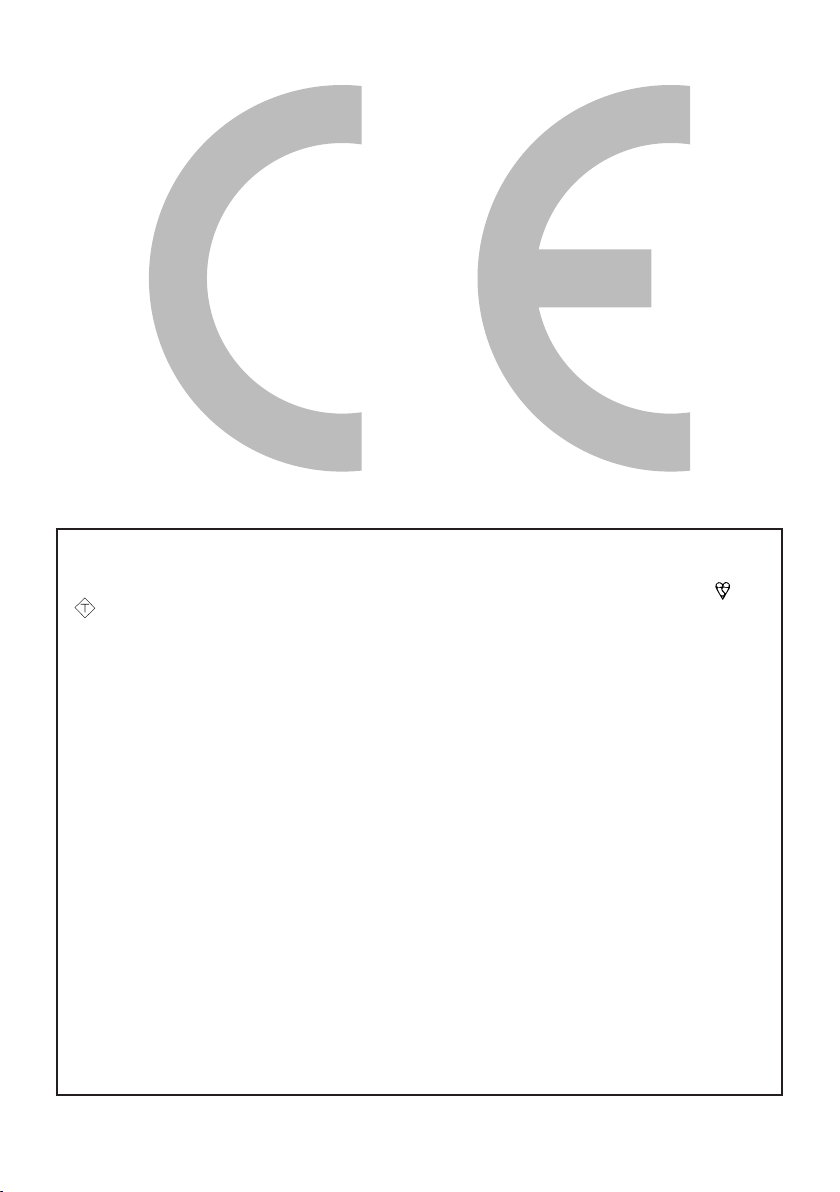
The mains lead of this product is fitted with a non-rewireable (moulded) plug incorporating a 13A
ASA
SPECIAL NOTE FOR USERS IN THE U.K.
fuse. Should the fuse need to be replaced, a BSI or ASTA approved BS 1362 fuse marked or
and of the same rating as above, which is also indicated on the pin face of the plug, must be
used.
Always refit the fuse cover after replacing the fuse. Never use the plug without the fuse cover
fitted.
In the unlikely event of the socket outlet in your home not being compatible with the plug supplied,
cut off the mains plug and fit an appropriate type.
DANGER:
The fuse from the cut-off plug should be removed and the cut-off plug destroyed immediately and
disposed of in a safe manner.
Under no circumstances should the cut-off plug be inserted elsewhere into a 13A socket outlet, as
a serious electric shock may occur.
To fit an appropriate plug to the mains lead, follow the instructions below:
IMPORTANT:
The wires in the mains lead are coloured in accordance with the following code:
Blue: Neutral
Brown: Live
As the colours of the wires in the mains lead of this product may not correspond with the coloured
markings identifying the terminals in your plug, proceed as follows:
The wire which is coloured blue must be connected to the plug terminal which is marked N or coloured black.
•
The wire which is coloured brown must be connected to the plug terminal which is marked L or coloured red.
•
Ensure that neither the brown nor the blue wire is connected to the earth terminal in your threepin plug.
Before replacing the plug cover make sure that:
If the new fitted plug contains a fuse, its value is the same as that removed from the cut-off plug.
•
•
The cord grip is clamped over the sheath of the mains lead, and not simply over the lead wires.
IF YOU HAVE ANY DOUBT, CONSULT A QUALIFIED ELECTRICIAN.
Page 3
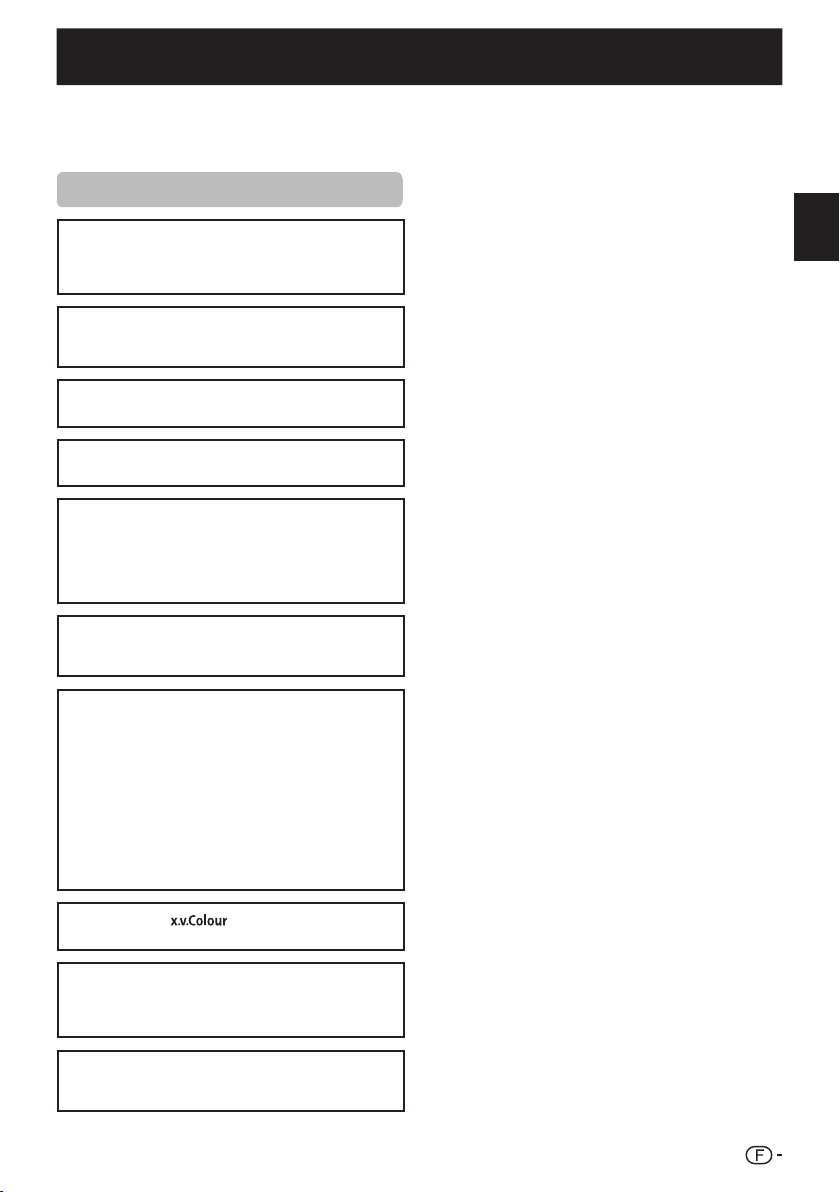
MODE D’EMPLOI
FRANÇAIS
• Les illustrations et l’OSD dans ce mode d’emploi sont fournis
à titre explicatif et peuvent être légèrement différents des
opérations réelles.
• Les exemples utilisés dans ce mode d’emploi reposent sur le
modèle LC-46LE925E.
Marques
• « HDMI, le logo HDMI et High-Definition Multimedia
Interface sont des marques de commerce ou des marques
déposées de HDMI Licensing LLC aux États-Unis et dans
d’autres pays. »
• Fabriqué sous licence de Dolby Laboratories.
• « Dolby » et le sigle double-D sont des marques de
commerce de Dolby Laboratories.
• Le logo « HD TV 1080p » est une marque de commerce de
DIGITALEUROPE.
• Le logo DVB est une marque déposée du projet DVB
(Digital Video Broadcasting).
• LC_ LCFONT+ et le logo LC sont
des marques déposées de SHARP Corporation. Ce produit
intègre la technologie LC Font, mise au point par SHARP
Corporation pour afficher clairement des caractères faciles
à lire sur un écran LCD. Toutefois, d’autres polices non
LCD sont utilisées pour afficher certaines pages d’écran.
• DivX®, DivX Certified® et les logos associés sont des
marques déposées de DivX, INC. et sont utilisés sous
licence.
• À PROPOS DE LA VIDÉO DIVX : DivX® est un format vidéo
numérique créé par DivX, Inc. Cet appareil est un appareil
DivX Certified officiel reproduisant la vidéo DivX. Visitez
www.divx.com pour obtenir de plus amples informations
et des outils logiciels permettant de convertir vos fichiers
en vidéo DivX.
• À PROPOS DE LA VIDÉO À LA DEMANDE DIVX : Cet
appareil DivX Certified® doit être enregistré pour pouvoir
lire des contenus VOD (Video on Demand) DivX. Trouvez
la section VOD DivX dans le menu de configuration de
l’appareil pour générer le code d’enregistrement. Allez sur
vod.divx.com avec ce code pour effectuer le processus
d’enregistrement et en savoir plus sur VOD DivX.
• « x.v.Colour » et sont des marques de
commerce de Sony Corporation.
• Le logo Wi-Fi CERTIFIED est une marque de certification
de la Wi-Fi Alliance.
• Le symbole Wi-Fi Protected Setup est une marque de la
Wi-Fi Alliance.
• DLNA®, le logo DLNA et DLNA CERTIFIED™ sont des
marques de commerce, de service ou de certification de la
Digital Living Network Alliance.
Introduction ................................................................................ 2
Cher client SHARP ............................................................. 2
Précautions de sécurité importantes ................................... 2
Désignation ........................................................................ 4
Qu’est-ce que le Menu ? .................................................... 6
Accessoires fournis ............................................................8
Préparation ................................................................................ 9
Pose de l’ensemble du socle .............................................. 9
Utilisation de la télécommande ......................................... 10
Guide rapide ............................................................................. 11
Présentation de la première mise en service ..................... 11
Avant de mettre le téléviseur sous tension ........................ 12
Insertion de la carte CA dans le module CI .......................12
Auto installation initiale ...................................................... 13
Regarder la télévision .............................................................18
Opérations quotidiennes ................................................... 18
EPG ................................................................................. 20
Télétexte .......................................................................... 23
Raccordement d’appareils externes .....................................24
Connexions vidéo ............................................................. 24
Connexions audio............................................................. 26
AQUOS LINK ............................................................................ 27
Commande d’appareils HDMI à l’aide d’AQUOS LINK .....27
Connexion AQUOS LINK .................................................. 27
Réglage AQUOS LINK ...................................................... 28
Commande d’un appareil AQUOS LINK ........................... 29
Réglage de base ...................................................................... 30
Réglages de l’image ......................................................... 30
Réglages audio ................................................................ 32
Réglages de l’économie d’énergie .................................... 34
Réglages des canaux ....................................................... 35
Réglages du mot de passe/Verrou ....................................38
Réglages de la langue ......................................................39
Réglages utiles ................................................................. 39
Fonctions de visualisation pratiques ..................................... 40
Time Shift ......................................................................... 40
Sélection de la taille d’image ............................................ 42
Réglages de l’affichage..................................................... 44
Autres fonctions pratiques ..................................................... 45
Réglage lors de l’utilisation d’appareils externes ............... 45
Fonctionnalités supplémentaires ....................................... 46
Connexion d’un périphérique USB ................................... 47
Support USB/Réseau local ............................................... 47
Compatibilité des périphériques USB ............................... 50
Compatibilité du serveur Réseau local .............................. 50
Sélection de la taille d’image pour le mode vidéo .............. 50
Branchement d’un ordinateur ................................................51
Branchement d’un ordinateur ........................................... 51
Affichage de l’image d’un ordinateur sur l’écran du téléviseur
Spécifications du port RS-232C ....................................... 53
Configuration réseau .............................................................. 55
Connexion au réseau ........................................................ 55
Internet TV ................................................................................ 57
Qu’est-ce qu’Internet TV ? ...............................................57
Fonctionnement d’Internet TV .......................................... 57
Visionnement d’images 3D ..................................................... 60
Préparatifs pour les lunettes 3D ........................................ 60
Avant d’utiliser les lunettes 3D .......................................... 61
Utilisation des lunettes 3D ................................................62
Format d’affichage pour les images 3D et 2D .................. 63
Visionnement d’images 3D ............................................... 64
Configuration des réglages du téléviseur pour améliorer le visionnement d’images 3D
Fiche technique – Lunettes 3D .........................................67
Que faire en cas d’anomalie ? - Images 3D ......................68
Annexe ...................................................................................... 69
Que faire en cas d’anomalie ? ..........................................69
Mise à jour du téléviseur via DVB-T................................... 70
Obtenir des informations sur la mise à jour .......................70
Mise à jour du téléviseur via USB/réseau .......................... 71
Fiche technique ................................................................ 75
Spécifications (Adaptateur USB pour LAN sans fil) ........... 76
Spécifications environnementales ..................................... 77
Schémas dimensionnels ................................................... 79
Mise au rebut en fin de vie ................................................ 80
... 51
... 66
FRANÇAIS
1
Page 4
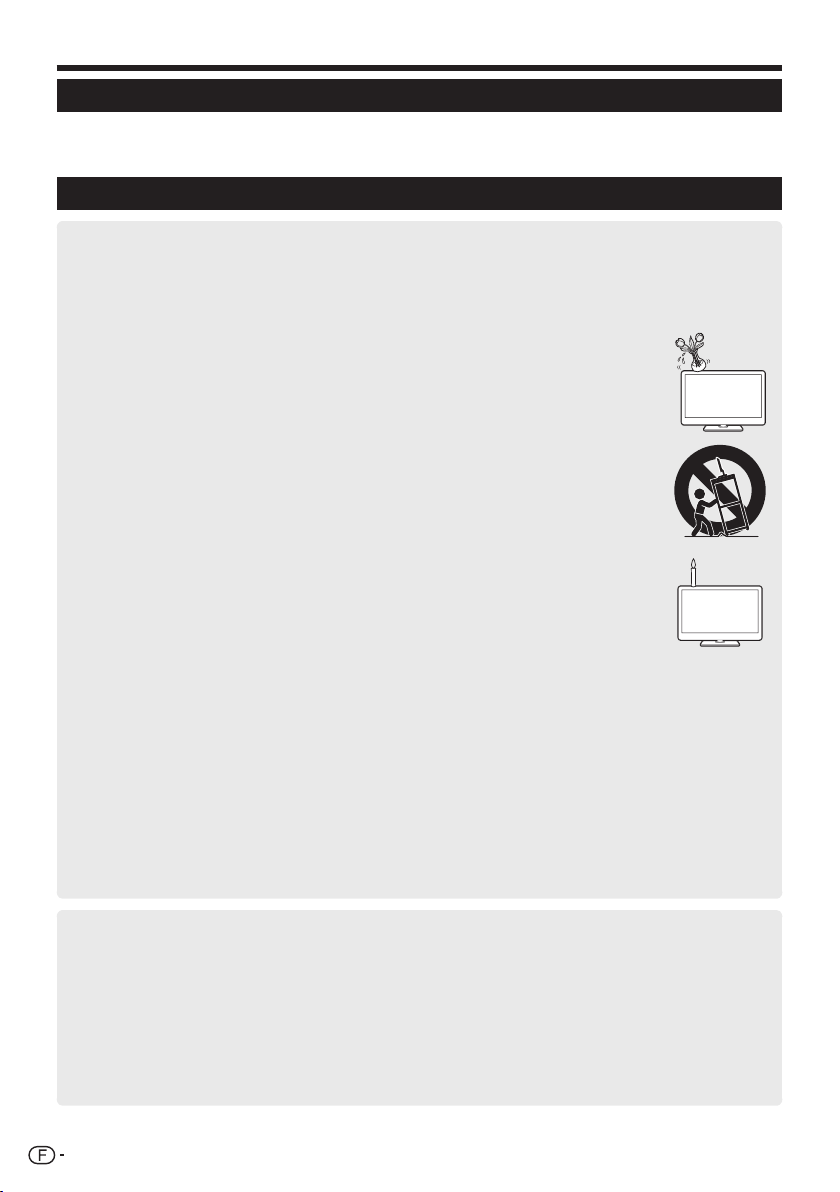
Introduction
Cher client SHARP
Nous vous remercions pour votre achat de ce téléviseur couleur à cristaux liquides SHARP. Pour en assurer la sécurité
et le bon fonctionnement pendant de longues années, veuillez lire attentivement les Précautions de sécurité
importantes avant de l’utiliser.
Précautions de sécurité importantes
• Nettoyage — Débranchez le cordon secteur de la prise électrique avant de nettoyer l’appareil. Utilisez un chiffon mouillé pour le
nettoyer. N’utilisez pas de produits nettoyant liquides ou en aérosols.
• Utilisez un chiffon doux et humide pour essuyer délicatement le panneau s’il est sale. Pour préserver le panneau, n’utilisez pas de
chiffon abrasif pour le nettoyer. Les produits chimiques pourraient endommager ou fissurer le coffret du téléviseur.
• Eau et humidité — N’utilisez pas l’appareil à proximité de l’eau, près d’une baignoire, d’un lavabo, d’un évier, d’une machine à laver,
d’une piscine et dans un sous-sol humide.
• Ne placez pas de vases ou tout autre récipient rempli d’eau sur cet appareil. L’eau pourrait se renverser sur
celui-ci et entraîner un incendie ou une électrocution.
• Support — Ne placez pas l’appareil sur un chariot, un support, un trépied ou une table instable. Ceci risquerait
de causer la chute de l’appareil et de provoquer par là des blessures graves et d’endommager l’appareil.
Utilisez uniquement un chariot, un support, un trépied, une applique ou une table recommandés par le
fabriquant ou vendus avec l’appareil. Pour monter l’appareil sur un mur, suivez les instructions du fabricant.
N’utilisez que du matériel recommandé par ce dernier.
• Pour déplacer l’appareil placé sur un chariot, procédez au transport avec précaution. Des arrêts brusques, une
force excessive ou des irrégularités de la surface du sol peuvent provoquer la chute de l’appareil.
• Ventilation — Les évents et autres ouvertures du coffret sont destinés à la ventilation. Ne les recouvrez pas et
ne les bloquez pas car une ventilation insuffisante risque de provoquer une surchauffe et/ou de réduire la durée
de vie de l’appareil. Ne placez pas l’appareil sur un lit, un sofa, un tapis ou une autre surface similaire risquant
de bloquer les ouvertures de ventilation. Ce produit n’est pas conçu pour être encastré ; ne le placez pas dans
des endroits clos comme une bibliothèque ou une étagère, sauf si une ventilation adéquate est prévue ou si les
instructions du fabricant sont respectées.
• Le panneau LCD utilisé dans cet appareil est en verre. Il peut donc se briser s’il tombe ou s’il subit un choc.
Veillez à ne pas vous blesser avec des éclats de verre si le panneau LCD vient à se briser.
• Sources de chaleur — Éloignez l’appareil des sources de chaleur comme les radiateurs, les chauffages et
autres appareils produisant de la chaleur (y compris les amplificateurs).
• Afin d’empêcher tout incendie, ne placez jamais une bougie ou autres flammes nues au dessus ou près de
l’ensemble du téléviseur.
• Afin d’empêcher tout incendie ou électrocution, ne placez pas le cordon secteur sous l’ensemble du téléviseur
ou autres objets volumineux.
• Casque — Ne mettez pas le volume à un niveau élevé. Les spécialistes de l’oreille déconseillent l’écoute prolongée à des niveaux
sonores élevés.
• N’affichez pas une image fixe pendant une période prolongée, sous peine de laisser une image rémanente à l’écran.
• Il y a toujours consommation d’énergie si la prise principale est branchée.
• Entretien — Ne tentez pas de procéder vous-même à l’entretien de l’appareil. La dépose des couvercles risque de vous exposer à
de hautes tensions et d’autres situations dangereuses. Faites appel à un technicien qualifié pour l’entretien.
Le panneau LCD est un appareil de très haute technologie vous offrant des détails fins de l’image.
Dû au grand nombre de pixels, un certain nombre de pixels non actifs peuvent apparaître occasionnellement à l’écran sous la forme de
point fixe bleu, vert ou rouge. Ceci rentre dans les spécifications du produit et ne constitue pas un défaut.
Précautions lors du transport du téléviseur
Lors du transport du téléviseur, ne le transportez pas en le tenant par les haut-parleurs. Veillez à toujours le transporter à deux, en le
tenant à deux mains — une main de chaque côté du téléviseur.
Entretien du coffret
• Utilisez un chiffon doux (en coton, flanelle, etc.) et essuyez délicatement la surface du coffret.
• L’utilisation d’un chiffon abrasif (chiffon à fibres sec ou mouillé) peut déformer les composants du coffret de l’unité principale ou le
fissurer.
• Frotter avec un chiffon rêche ou utiliser une force excessive peut rayer la surface du coffret.
• Si le coffret est très sale, essuyez-le avec un chiffon doux (en coton, flanelle, etc.) imbibé de détergent neutre dilué dans l’eau et bien
essoré, puis passez un chiffon doux sec.
• Le coffret est principalement en plastique. Évitez d’utiliser du benzine, diluant et autres solvants sous peine de déformer le coffret et
de décoller la peinture.
• N’appliquez pas d’insecticides ou d’autres liquides volatils. Par ailleurs, ne laissez pas le coffret en contact prolongé avec des
produits en caoutchouc ou en vinyle. Les plastifiants à l’intérieur du plastique peuvent déformer le coffret et décoller la peinture.
2
Page 5
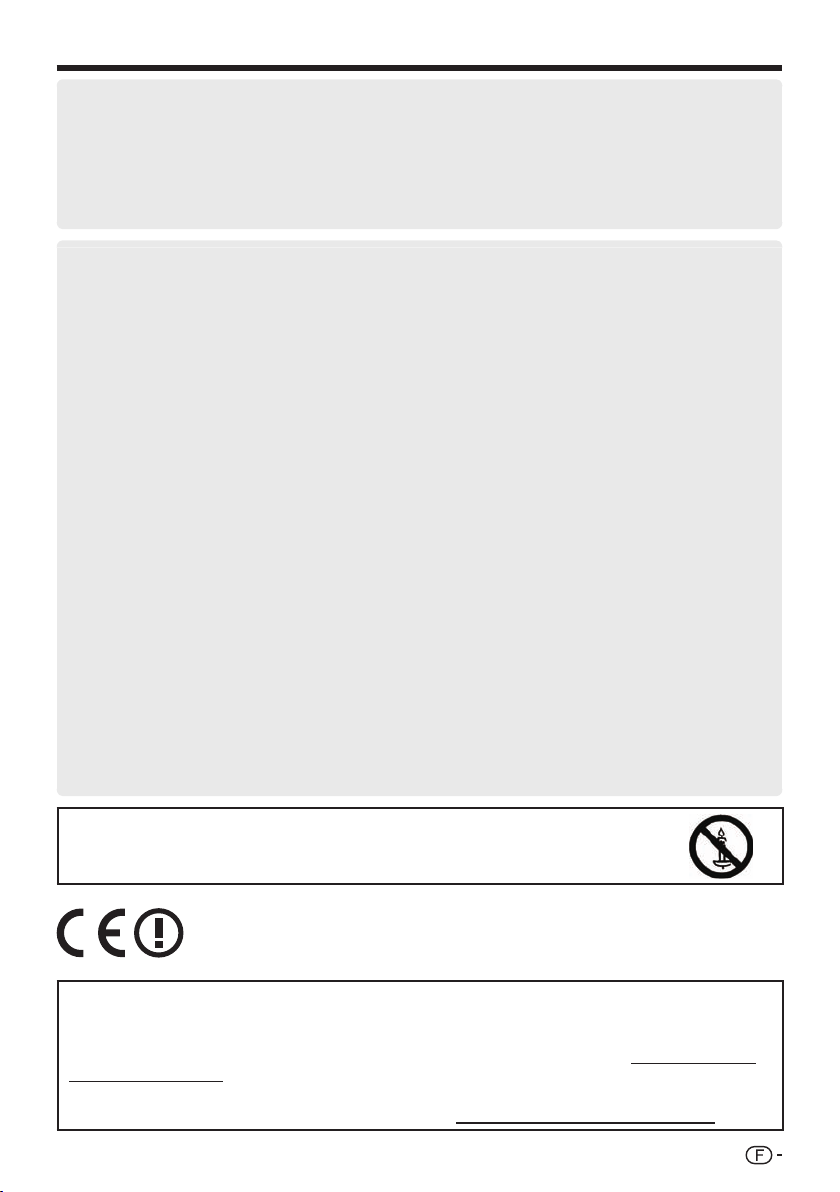
Introduction
Entretien du panneau avant
• Éteignez l’alimentation principale et débranchez le cordon secteur de la prise de courant avant toute manipulation.
• Essuyez délicatement la surface du panneau avant avec un chiffon doux (en coton, flanelle, etc.) Pour protéger le panneau avant, n’utilisez pas un
chiffon sale, des nettoyants liquides ou un chiffon abrasif (chiffon à fibres sec ou mouillé, etc.). Vous risqueriez d’abîmer la surface du panneau avant.
• Frotter avec un chiffon rêche ou utiliser une force excessive peut rayer la surface du panneau avant.
• Utilisez un chiffon doux et humide pour essuyer délicatement le panneau avant s’il est très sale (Si vous frottez fort, la surface du
panneau avant peut se rayer).
• Si le panneau avant est poussiéreux, utilisez une brosse anti-statique en vente dans le commerce pour le nettoyer.
Lunettes 3D
Prévention des ingestions accidentelles
• Conservez les piles et la courroie hors de la portée des jeunes enfants. Ils peuvent avaler accidentellement ces pièces.
—Si un enfant avale accidentellement une de ces pièces, appelez immédiatement un médecin.
Ne pas démonter
• Ne démontez ni ne modifiez les lunettes 3D.
Précaution relative à la pile au lithium
• Les piles ne doivent pas être exposées à une chaleur excessive, comme les rayons directs du soleil ou le feu.
• Remplacez la pile uniquement par une pile de même type ou équivalente. La pile peut exploser si elle est mal remplacée.
• Les lunettes 3D s’éteignent automatiquement.
Manipulation des lunettes 3D
• Ne faites pas tomber les lunettes 3D, n’exercez pas de pression dessus, ni ne les piétinez. Vous risqueriez d’abîmer la partie en
verre, ce qui pourrait provoquer des blessures.
• Prenez garde de ne pas coincer votre doigt dans la charnière des lunettes 3D. Vous pourriez vous blesser.
—Faites particulièrement attention lorsque ce produit est utilisé par des enfants.
Utilisation des lunettes 3D
• Les parents ou les tuteurs doivent surveiller les habitudes de visionnement des enfants afin d’éviter leur utilisation prolongée sans période de repos.
• N’utilisez que des lunettes 3D recommandées pour ce téléviseur.
• N’utilisez les lunettes 3D que dans le but prévu.
• Ne vous déplacez pas pendant que vous portez les lunettes 3D. La zone environnante peut sembler sombre, ce qui pourrait
provoquer votre chute ou d’autres accidents susceptibles d’entraîner des blessures.
Soins des lunettes 3D
• N’utilisez que le chiffon accompagnant les lunettes 3D pour les nettoyer. Ôtez la poussière et la saleté du chiffon. Si le chiffon est poussiéreux
ou sale, il risque de rayer le produit. N’utilisez pas de solvants, comme du benzène ou des diluants sous peine de décoller le revêtement.
• Lors du nettoyage des lunettes 3D, veillez à ce que l’eau ou d’autres liquides n’entrent pas en contact avec les lunettes.
• Rangez toujours les lunettes 3D dans l’étui fourni à cet effet lorsque vous ne les utilisez pas.
• Ne rangez pas les lunettes 3D dans un endroit très humide ou très chaud.
Visionnement d’images 3D
• Si vous êtes pris de vertiges, nausées ou ressentez une autre gêne pendant le visionnement d’images 3D, cessez de les utiliser et
reposez vos yeux.
• N’utilisez pas les lunettes 3D si elles sont fissurées ou cassées.
AVERTISSEMENT
Pour empêcher la propagation d’un incendie, tenez toujours bougies ou autres
flammes nues à l’écart de ce produit.
Déclaration CE :
Par la présente, SHARP Electronics (Europe) GmbH déclare que l’adaptateur USB pour LAN sans
fil (WN8522B) est conforme aux exigences essentielles et aux autres dispositions pertinentes de la
directive 1999/5/CE. La déclaration de conformité peut être consultée sur le site : http://www.sharp.
de/doc/WN8522B.pdf.
REMARQUE
L’adaptateur USB pour LAN sans fil est conçu pour une utilisation à l’intérieur uniquement.
3
Page 6
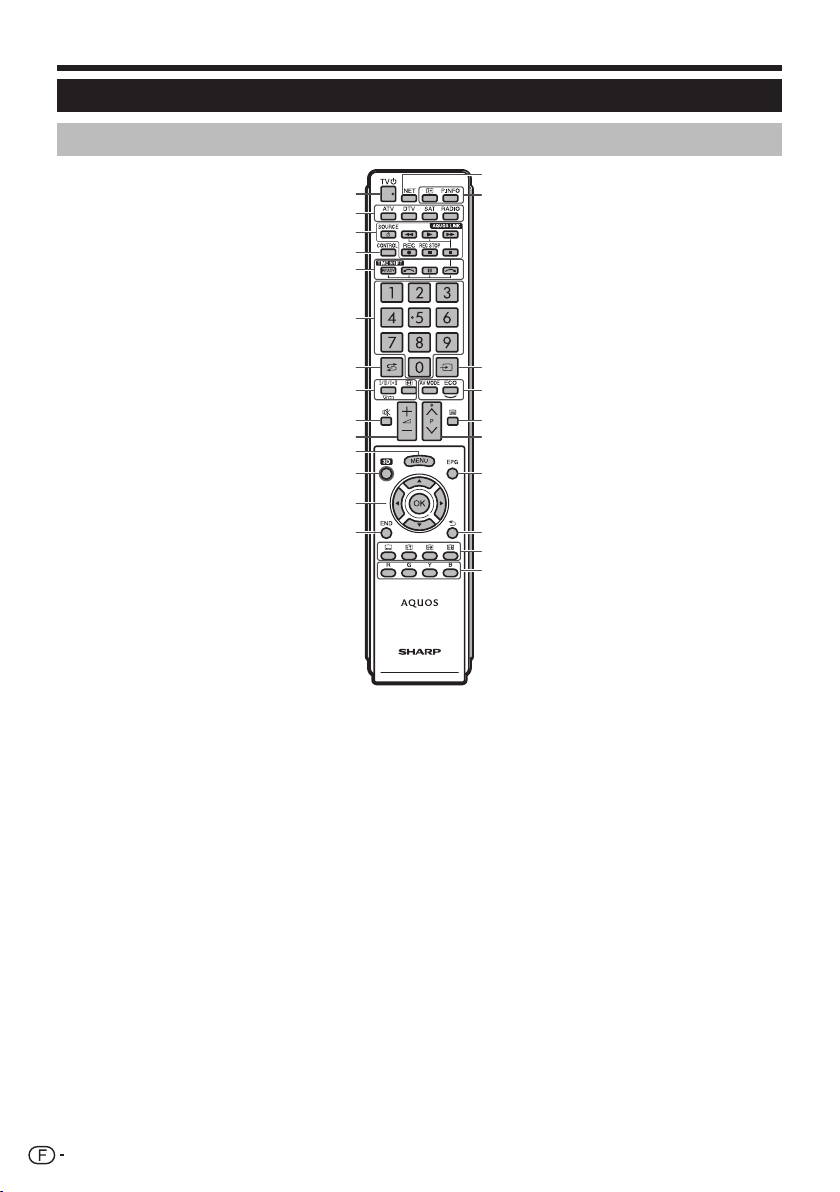
Introduction
Désignation
Télécommande
1 >a (Veille/Marche)
(Page 18)
2 ATV
Appuyez sur cette touche pour
accéder au mode télévision
analogique traditionnel.
DTV
Appuyez sur cette touche pour accéder
au mode télévision numérique.
SAT
Appuyez sur cette touche pour
accéder au mode satellite.
RADIO
DTV/SAT : Bascule entre le mode
Radio et Données.
• Lorsque seule la diffusion des
données (pas de radiodiffusion)
est transmise par DVB, la
radiodiffusion est sautée.
3 Touches AQUOS LINK
Si un appareil externe comme un
lecteur BD AQUOS est raccordé
au téléviseur par l’intermédiaire de
câbles HDMI et est compatible avec
AQUOS LINK, vous pouvez utiliser
ces touches AQUOS LINK. Voir
page 27 et 29 pour les détails.
4 CONTROL
Appuyez sur cette touche pour
afficher le panneau permettant
d’utiliser certaines fonctions à l’écran.
5 TIME SHIFT
(READY/!/F/$)
Appuyez sur cette touche pour
enregistrer provisoirement
l’émission que vous regardez si
vous devez l’interrompre pour
répondre au téléphone par exemple
(Pages 40_41).
6 Touches numériques 0_9
Pour sélectionner le canal.
Entrez les numéros de votre choix.
Règle la page en mode Télétexte.
• Si vous sélectionnez les cinq pays
nordiques (la Suède, la Norvège, la
Finlande, le Danemark ou l’Islande)
pour le réglage du pays dans le
menu « Autoinstallation » (Page 35),
les services DTV sont de quatre
chiffres. Pour les autres pays, ils
sont de trois chiffres.
7 A (Flash-back)
Appuyez sur cette touche pour
revenir à l’entrée externe ou au
canal précédemment sélectionné.
8 7 (Mode sonore)
Sélectionne le mode son multiplex
(Page 19).
f (Mode Grand écran)
Sélectionne le mode grand écran
(Pages 42, 50 et 51).
4
116
15
2
3
4
5
6
7
8
9
10
11
12
17
18
19
20
21
13
14
22
23
24
9 e (Sourdine)
Marche/arrêt du son du téléviseur.
0 i+/- (Volume)
Augmente/baisse le volume sonore
du téléviseur.
Q @
Marche/arrêt de l’écran du
« Menu ».
W 3D
Sélectionnez entre le visionnement
d’images 3D ou 2D (Pages 60_68).
E a/b/c/d (Curseur)
Pour sélectionner un élément de
votre choix.
;
Exécutez une commande.
ATV/DTV/SAT : Affiche la « Liste
CANAUX » lorsqu’aucun autre
écran du « Menu » n’est exécuté.
R >
ATV/DTV/SAT : Quitte l’écran du
« Menu ».
NET : Revenir à la page de
démarrage.
T NET
Appuyez sur cette touche pour
accéder à Internet TV.
Y p (Affichage des informations)
Appuyez sur cette touche pour
afficher les informations sur la
chaîne (numéro de canal, signal,
etc.) dans le coin supérieur droit de
l’écran (Page 44).
P. INFO
Appuyez sur cette touche pour afficher
les informations sur les émissions
transmises par diffusion vidéo
numérique (DTV/SAT uniquement).
U b (ENTRÉE)
Sélectionne une source d’entrée (Page 19).
I #
Sélectionne un réglage vidéo (Page 30).
ECO (Standard/Avancé/Arrêt)
Sélectionnez le réglage « Éco.
d’énergie » (Page 34).
O m (Télétexte)
ATV : Affiche le télétexte analogique
(Page 23).
DTV/SAT : Sélectionne MHEG-5 ou le
télétexte pour la DTV/SAT (Page 23).
P :r/s
ATV/DTV/SAT : Sélectionne le canal
télévisé.
NET : Défile vers le haut/bas des
pages.
A EPG
DTV/SAT : Affiche l’écran EPG
(Page 20_22).
S 6 (Retour)
ATV/DTV/SAT : Revient à l’écran de
« Menu » précédent.
NET : Revenir à la page précédente
(ceci peut ne pas fonctionner pour
certains services).
D Touches pour les opérations
pratiques
[ (Sous-titre)
Active/désactive les langues des
sous-titres (Pages 23 et 39).
k (Révèle le télétexte masqué)
(Page 23)
1 (Sous-page)
(Page 23)
3 (Geler/Maintenir)
Appuyez sur cette touche pour faire un
arrêt sur image sur une image animée.
Télétexte : Interrompt la mise à jour
automatique des pages télétexte ou
libère le mode de maintien.
F Touches R/G/Y/B (Couleur)
Les touches de couleur servent à
sélectionner les rubriques colorées
équivalentes sur l’écran (EPG,
MHEG-5, Télétexte, par ex.).
Page 7
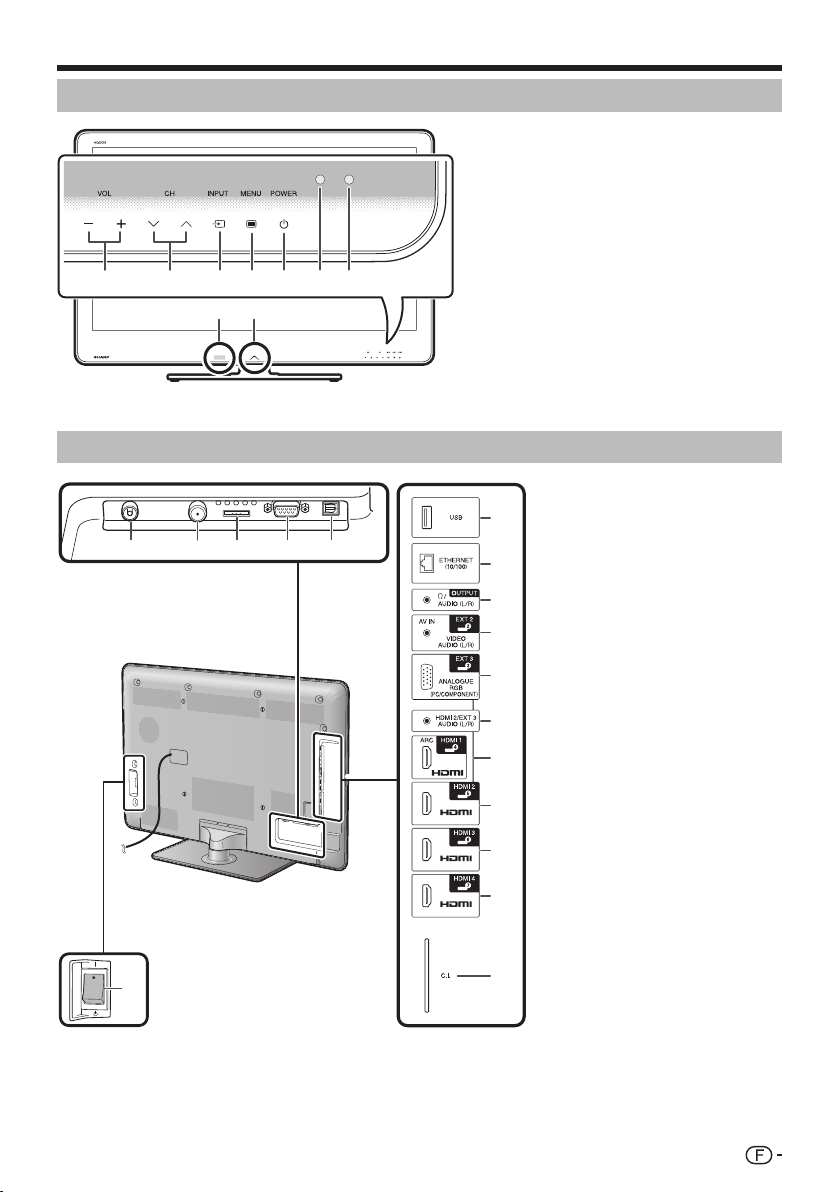
Introduction
Téléviseur (vue de face)
1 3 4598672
Téléviseur (vue de dos)
17
1
*2
3 4 5
2
1 Yl/k (Touches de volume)
2 !s/r (Touches de
programme [canal])
3 #b (Touche de source
d’entrée)
4 @- (Touche de menu)
5 <a (Touche
d’alimentation)
6 Capteur OPC
7 Capteur de télécommande
8 Émetteur infrarouge*
9 DEL d’éclairage*
I Reportez-vous à la page 62 pour en savoir
plus.
J Mode 3D : Éclairage bleu
Mode 2D : Éclairage blanc
1 Prise d’antenne
2 Prise d’antenne satellite
6
3 Prise EXT 1 (RGB)
4 Prise RS-232C
5 Prise DIGITAL AUDIO OUTPUT
7
6 Prise USB
7 Prise ETHERNET (10/100)
8
8 Prise OUTPUT (Casque/AUDIO
9
(L/R))
9 Prise EXT 2 (AV IN/VIDEO/AUDIO
10
11
*1
(L/R))
10 Prise EXT 3 (ANALOGUE RGB
(PC/COMPONENT))
11 Prise HDMI 2/EXT 3 AUDIO (L/R)
12 Prise HDMI 1 (HDMI/ARC)
12
13 Prise HDMI 2 (HDMI)
14 Prise HDMI 3 (HDMI)
15 Prise HDMI 4 (HDMI)
13
16 Fente C.I. (COMMON
INTERFACE)
14
17 Commutateur MAIN POWER
AVERTISSEMENT
• Une pression sonore trop forte des
15
16
écouteurs ou du casque peut entraîner
une perte auditive.
• Ne mettez pas le volume à un niveau
élevé. Les spécialistes de l’oreille
déconseillent l’écoute prolongée à des
niveaux sonores élevés.
1
2
I Les prises HDMI 2 et EXT 3 peuvent utiliser la même prise d’entrée audio (HDMI 2/EXT 3 AUDIO (L/R)). L’élément adéquat doit
néanmoins être sélectionné dans le menu « Sélection audio » (Reportez-vous à la page 33 pour en savoir plus).
J Lorsque le commutateur MAIN POWER est placé sur a, la quantité d’énergie électrique consommée est ramenée à 0,01 W ou moins.
Toutefois, contrairement à lorsque vous débranchez le cordon secteur, l’alimentation n’est pas complètement coupée.
5
Page 8

Introduction
Qu’est-ce que le Menu ?
Il est nécessaire d’afficher l’OSD pour procéder aux réglages du téléviseur. L’OSD pour les réglages s’appelle « Menu ».
Le « Menu » permet d’effectuer divers réglages et ajustements.
Opérations de base
Affichez l’écran du
Quittez l’écran du
Menu
Appuyez sur @ pour afficher
l’écran du « Menu ».
Vous quitterez l’écran du « Menu » si
vous appuyez sur > avant d’avoir
terminé l’opération.
Sélectionnez une rubrique
Le « Menu » est classé par catégories de réglage pour améliorer l’expérience télévisuelle.
Sélection dans le Menu
Appuyez sur c/d pour sélectionner le menu désiré, et
appuyez ensuite sur ;. Appuyez sur 6 pour revenir à la
catégorie de menu précédente.
Appuyez sur c/d pour sélectionner le sous-menu désiré, et
appuyez ensuite sur ;.
Appuyez sur a/b pour sélectionner la rubrique que vous
souhaitez sélectionner ou ajuster, et appuyez ensuite sur ;.
Menu
Liste CANAUX
:Retour:Entrer
Installation
Image
Mode AV
OPC
Rétro éclair.
Luminosité en 3D
[Arrêt]
[Moyen]
Sélection des options
Appuyez sur a/b or c/d
pour configurer la commande
pour améliorer l’expérience
télévisuelle, et appuyez ensuite
sur ;.
EXEMPLE
Rétro éclair.
oui non
REMARQUE
• Reportez-vous à l’affichage du guide
sous la barre du menu pour savoir quand
appuyer sur la touche ;.
Menu
LCFONT
REMARQUE
• Les options du « Menu » sont différentes selon les modes d’entrée sélectionnés, mais les marches à suivre sont les mêmes.
• Les rubriques suivies de 4 ne peuvent pas être sélectionnées pour diverses raisons.
• Certaines rubriques ne peuvent pas être sélectionnées selon les types de signal, les réglages facultatifs ou les appareils raccordés.
Ce produit intègre la technologie LC Font, mise au point par SHARP Corporation pour afficher clairement des caractères faciles à lire sur
les écrans LCD.
6
Page 9
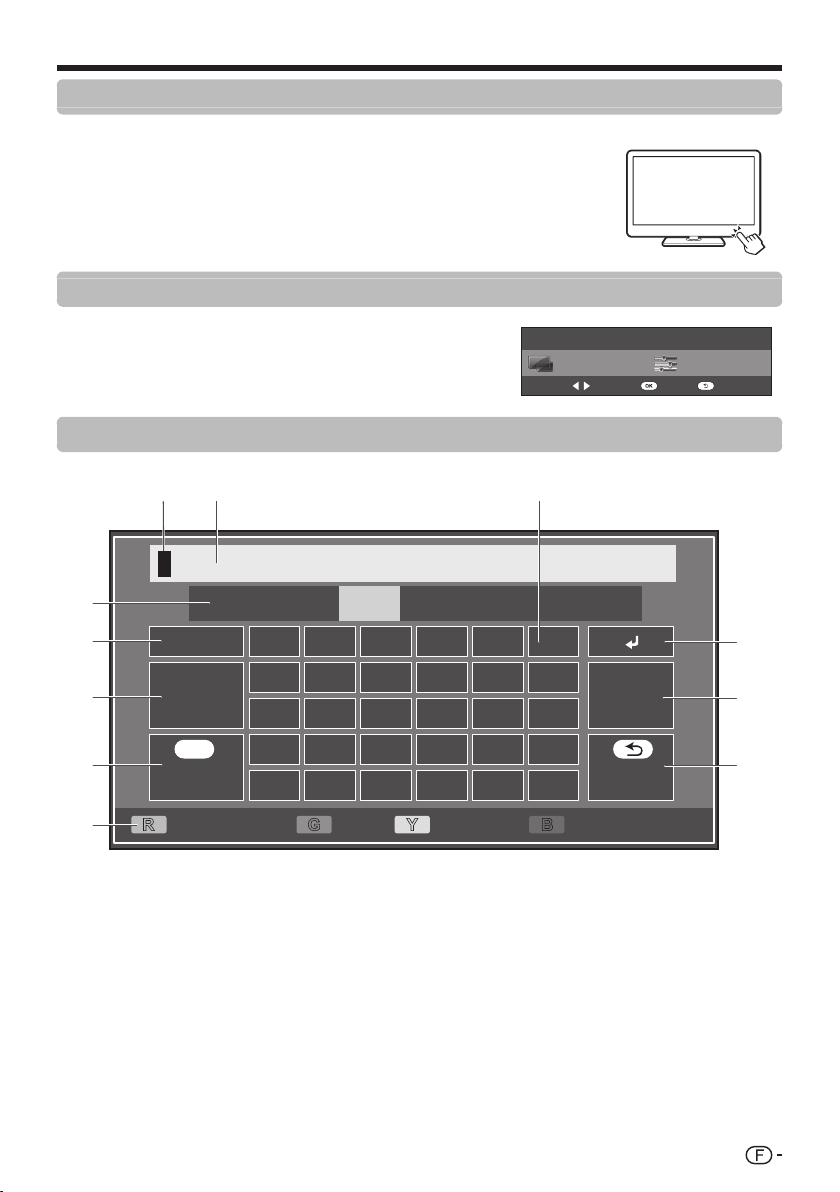
Introduction
Opérations sans télécommande
Cette fonction s’avère pratique lorsque la télécommande n’est pas à portée de main.
1 Appuyez sur @- pour afficher l’écran du « Menu ».
2 Appuyez sur !s/r au lieu de a/b ou sur Yl/k au lieu c/d
pour sélectionner la rubrique.
3 Appuyez sur #b pour valider le réglage.
À propos de l’affichage du guide
L’affichage guide sous la barre du menu indique les opérations pour
l’OSD.
• La barre au-dessus est un guide opérationnel pour la télécommande. La barre
change d’après chaque écran de réglage du menu.
Utilisation du clavier virtuel
Le clavier virtuel apparaît lorsque vous devez saisir un texte.
76
8
Liste CANAUX
:Sélectionner
Installation
:Retour:Entrer
1
2
3
Jeu caract.
Maj. a b c d e f
Terminé
FIN
4
5
1 Jeu caract.
Change le jeu de caractères entre
alphabet, numéros, symboles, etc.
2 Maj.
Change les caractères entre
majuscule et minuscule.
3 Terminé
Pour confirmer la saisie.
4 Annuler
Annule la saisie et ferme le clavier
virtuel.
5 Touches R/G/Y/B (Couleur)
Sélectionne les rubriques de
couleur sur l’écran.
Annuler
R G Y B
Curseur à gauche
123 ./@abc
ghi jk l
mno pq r
stuvwx
yz: / .SP
Maj.
6 Curseur de saisie
Appuyez sur c/d pour déplacer le
curseur lorsqu’il est éclairé.
7 Zone de saisie
Le texte saisi est affiché à mesure
que vous le tapez.
8 Caractère
Saisissez des caractères avec ces
touches.
9 ?
Insère un saut de ligne.
Jeu caract.
Curseur à droite
0 Effacer
Efface la chaîne de caractères.
• Lorsque le curseur est quelque
• Lorsque le curseur est à
Q Supprimer
Si le curseur est à l’extrémité droite
d’une ligne, ceci efface le texte un
caractère à la fois.
• Vous pouvez également effacer
9
Effacer
Supprimer
part sur une ligne : la chaîne de
caractères à droite du curseur
est effacée.
l’extrémité droite d’une ligne : la
ligne entière est effacée.
le texte en appuyant sur 6 de la
télécommande.
10
11
7
Page 10
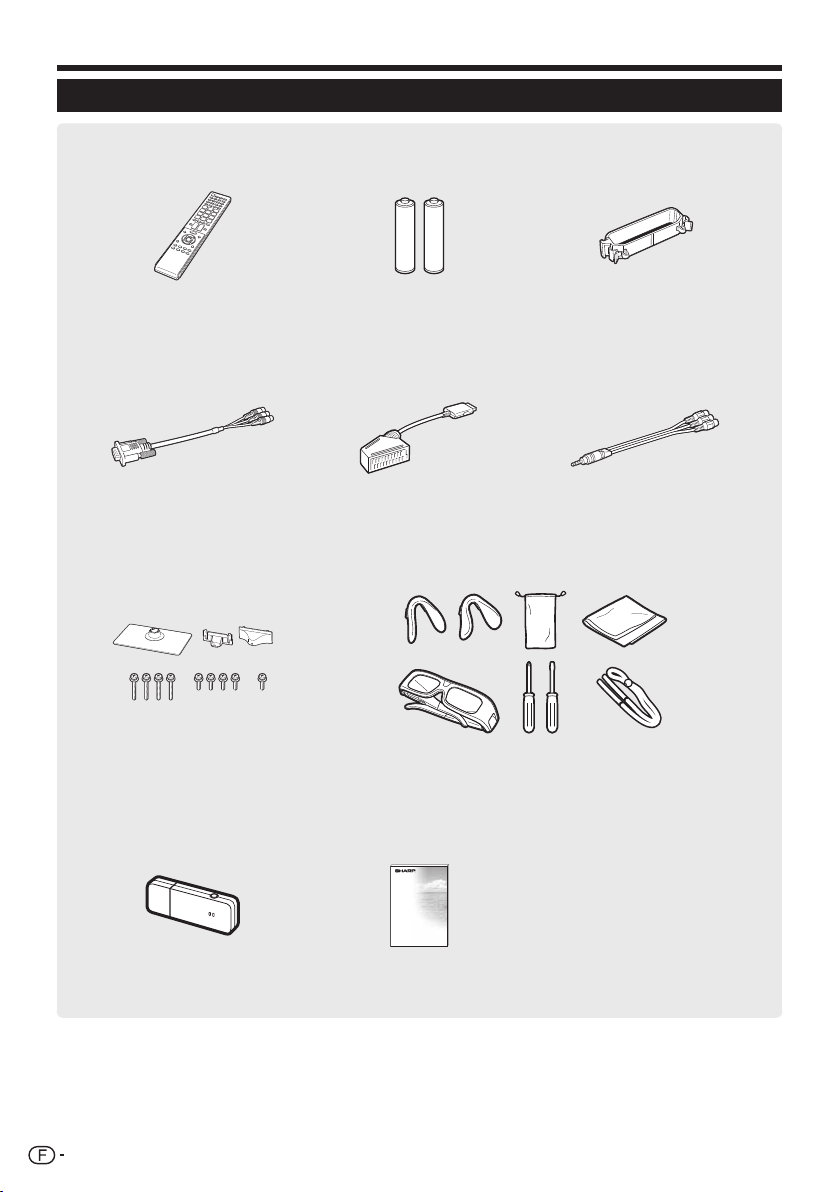
Introduction
Accessoires fournis
Télécommande ( x 1) Pile alcaline format « AAA » ( x 2) Serre-câbles ( x 1)
Pages 4 et 10 Page 10 Page 12
Câble composantes RVB ( x 1) Câble PÉRITEL ( x 1) Câble AV ( x 1)
Page 25 Page 25 Pages 25 et 26
Ensemble du socle ( x 1) Accessoires pour lunettes 3D
Page 9 Page 60
Adaptateur USB pour LAN sans fil
(WN8522B) (x 1)
Page 56
8
Mode d’emploi (ce document)
Page 11
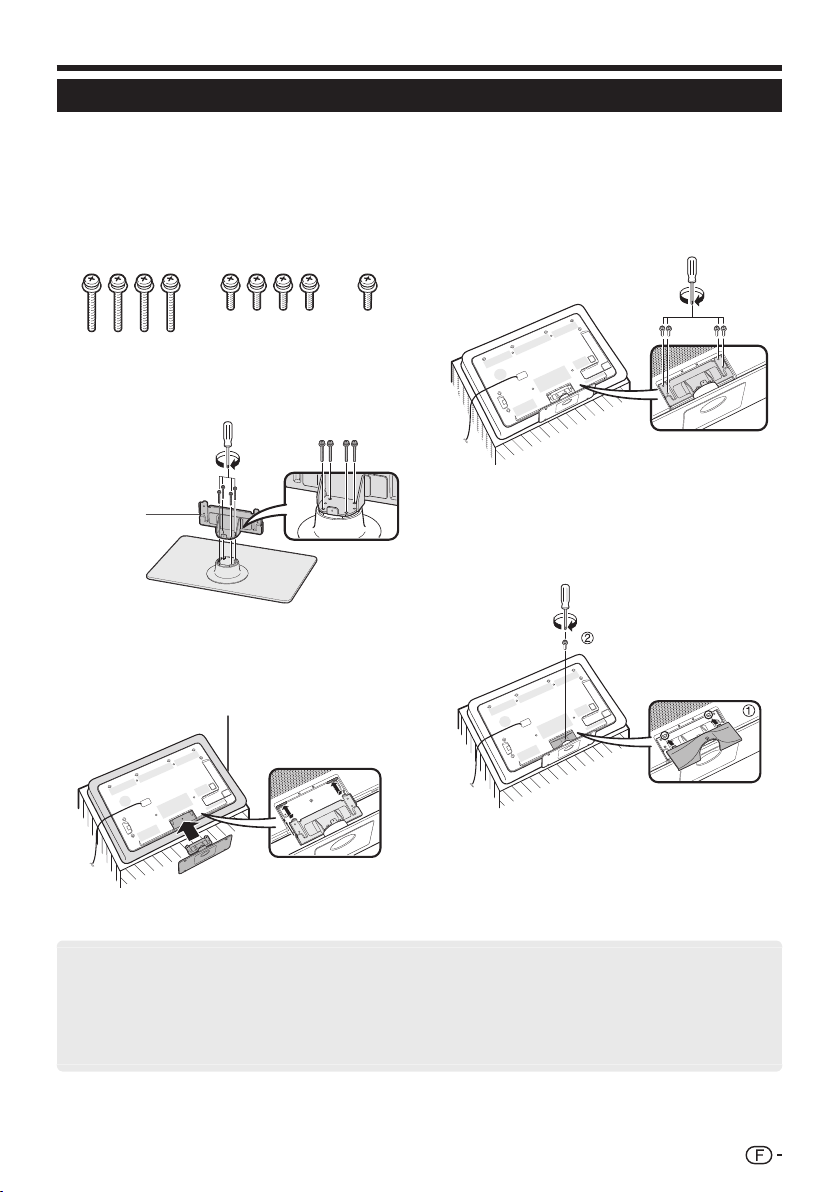
Préparation
Pose de l’ensemble du socle
• Avant de procéder aux opérations, étendez un rembourrage sur la surface de travail sur laquelle vous placerez le téléviseur. Ceci lui
évitera d’être endommagé.
ATTENTION
• Fixez le socle dans le bon sens.
• Veillez à bien suivre les instructions. Un montage incorrect du socle peut entraîner la chute du téléviseur.
1 Confirmez la présence des neuf vis (quatre
vis longues et cinq vis courtes) fournies avec
l’ensemble du socle.
2 Fixez le pied de soutien pour l’ensemble
du socle sur la base à l’aide des quatre vis
longues avec le tournevis comme illustré.
4 Insérez et serrez les quatre vis courtes dans
les quatre trous de vis au dos du téléviseur.
Pied de
soutien
5 Pose du cache-socle.
1 Faites glisser le cache-socle dans les deux
cliquets sur la base du socle.
2 Insérez et serrez une vis courte dans l’orifice
au centre du cache-socle.
3 Insérez le socle dans les ouvertures sous le
téléviseur (maintenez le socle afin qu’il ne
tombe pas du bord de la surface de travail).
Coussin moelleux
REMARQUE
• Pour déposer le socle, procédez aux étapes ci-dessus dans
l’ordre inverse.
• Aucun tournevis n’est fourni avec ce produit.
• La base du socle est en verre. Par conséquent, prenez garde
de ne pas la faire tomber, ni d’exercer une pression dessus.
• Ne posez pas d’objets lourds sur la base du socle.
ATTENTION
Le socle est en verre trempé. Lisez attentivement les consignes de précaution suivantes et utilisez-le correctement.
• Ne lâchez pas le socle, ni n’exercez de tension inutile dessus lors du montage et lors de sa pose ou dépose.
• Veillez à ne pas frapper par inadvertance la partie en verre du socle avec un objet pointu ou dur sous peine de briser le verre.
• L’utilisation prolongée de verre trempé rayé peut présenter un risque de dommage. En présence de rayures sur le verre trempé,
évitez d’utiliser le socle.
9
Page 12
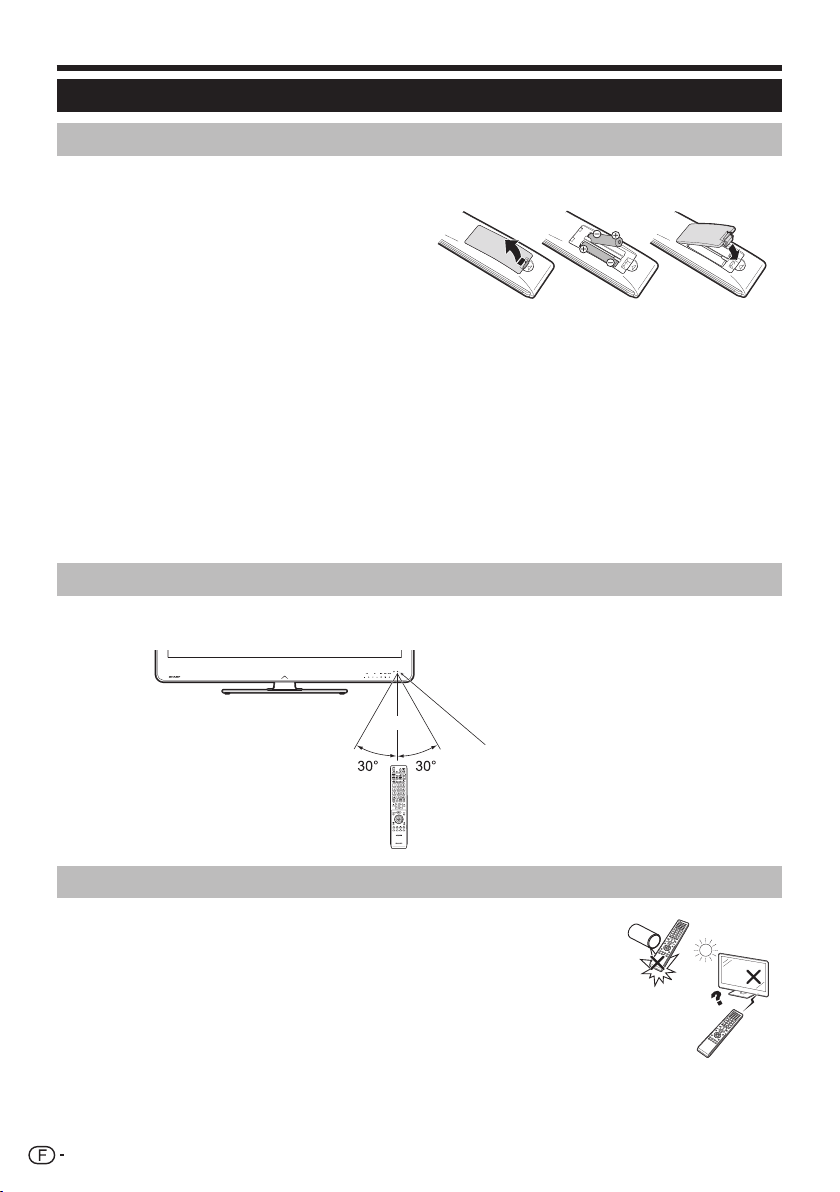
Préparation
Utilisation de la télécommande
Insertion des piles
Avant d’utiliser le téléviseur pour la première fois, insérez deux piles alcalines format « AAA ». Lorsque les piles sont
épuisées et que la télécommande ne fonctionne plus, remplacez les piles par des piles format « AAA » neuves.
1 Ouvrez le couvercle du compartiment des piles.
2 Insérez les deux piles alcalines format « AAA »
fournies.
• Placez les piles en faisant correspondre leurs bornes avec
les indications (e) et (f) dans le compartiment des piles.
3 Refermez le couvercle.
ATTENTION
Une utilisation incorrecte des piles peut entraîner une fuite de produits chimiques ou même une explosion. Veillez à bien
suivre les instructions ci-dessous.
• N’utilisez pas ensemble des piles de types différents. Les autres piles ont des caractéristiques différentes.
• N’utilisez pas ensemble des piles usagées et neuves. Ceci peut raccourcir la durée de vie des piles neuves ou provoquer des fuites des
piles usagées.
• Retirez les piles dès qu’elles sont usées. Les produits chimiques s’écoulant d’une pile peuvent provoquer une allergie. En cas de fuite,
essuyez soigneusement avec un chiffon.
• Les piles fournies avec l’appareil peuvent avoir une durée de vie plus courte que prévue en raison des conditions de stockage.
• Si vous n’avez pas l’intention d’utiliser la télécommande pendant une période prolongée, retirez les piles.
• Lorsque vous remplacez les piles, utilisez des piles alcalines plutôt que des piles au zinc-carbone.
Remarque sur la mise au rebut des piles
Les piles fournies ne contiennent pas de matériaux dangereux, comme du cadmium, du plomb ou du mercure.
Les réglementations sur les piles usagées stipulent que les piles ne doivent plus être jetées avec les ordures ménagères.
Déposez gratuitement les piles usagées dans les bacs collecteurs indiqués mis en place à cet effet dans les magasins.
Angle de la télécommande
Utilisez la télécommande en la dirigeant vers le capteur de télécommande. Des objets placés entre la télécommande et
le capteur peuvent gêner le bon fonctionnement de la télécommande.
5 m
Capteur de télécommande
Précautions sur la télécommande
• N’exposez pas la télécommande à des chocs. Ne l’exposez pas non plus à des liquides
et ne la placez pas dans des endroits très humides.
• N’installez pas, ni n’exposez la télécommande directement au soleil. La chaleur risquerait
de la déformer.
• La télécommande risque de ne pas fonctionner correctement si le capteur de
télécommande du téléviseur est directement exposé au soleil ou à un éclairage
violent. Dans ce cas, modifiez l’angle de l’éclairage ou du téléviseur, ou rapprochez la
télécommande du capteur de télécommande.
10
Page 13
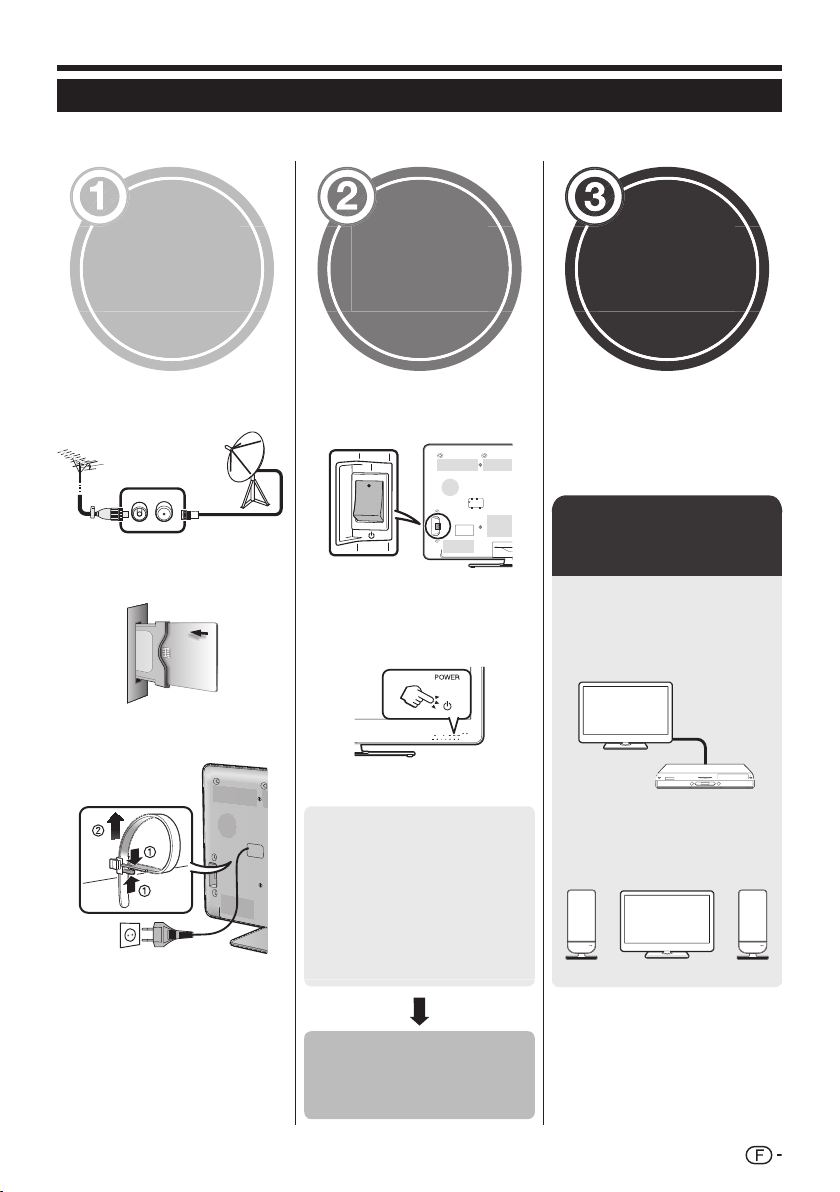
Guide rapide
Présentation de la première mise en service
Suivez une par une les étapes ci-dessous lorsque vous utilisez le téléviseur pour la première fois. l se peut que certaines
étapes ne soient pas nécessaires en fonction de l’installation et des raccordements de votre téléviseur.
Préparation
Branchez le câble d’antenne à la
prise d’antenne (Page 12).
Au besoin, insérez la carte CA
dans la fente CI pour voir les
émissions cryptées (Page 12).
Branchez le cordon secteur dans
la prise électrique (Page 12).
La forme de la prise peut être
différente dans certains pays.
Exécuter
les réglages
initiaux
Vérifiez que le commutateur
MAIN POWER au dos du
téléviseur est placé sur (;).
• Le réglage par défaut pour le
commutateur MAIN POWER est
placé sur marche (;).
Allumez le téléviseur avec
<a (Page 18).
Exécutez l’auto installation
initiale (Pages 13_16).
✔ Réglage de la langue
✔ Réglage Domicile/Magasin
✔ Réglage du pays
✔ Réglage de la recherche
de canaux (« Recherche
numérique »/« Recherche
analogique »/« Omission »)
Regarder la
télévision
Félicitations !
Vous pouvez à présent
regarder la télévision.
Au besoin, ajustez l’antenne pour
obtenir la meilleure réception de
signal possible (Page 17).
Brancher des
appareils externes
Branchez des appareils
externes comme un
lecteur/enregistreur
DVD conformément aux
instructions (Pages 24_26).
Branchez des appareils
audio externes comme des
enceintes/amplificateurs
conformément aux
instructions (Page 26).
Lancer la
recherche des
canaux
11
Page 14
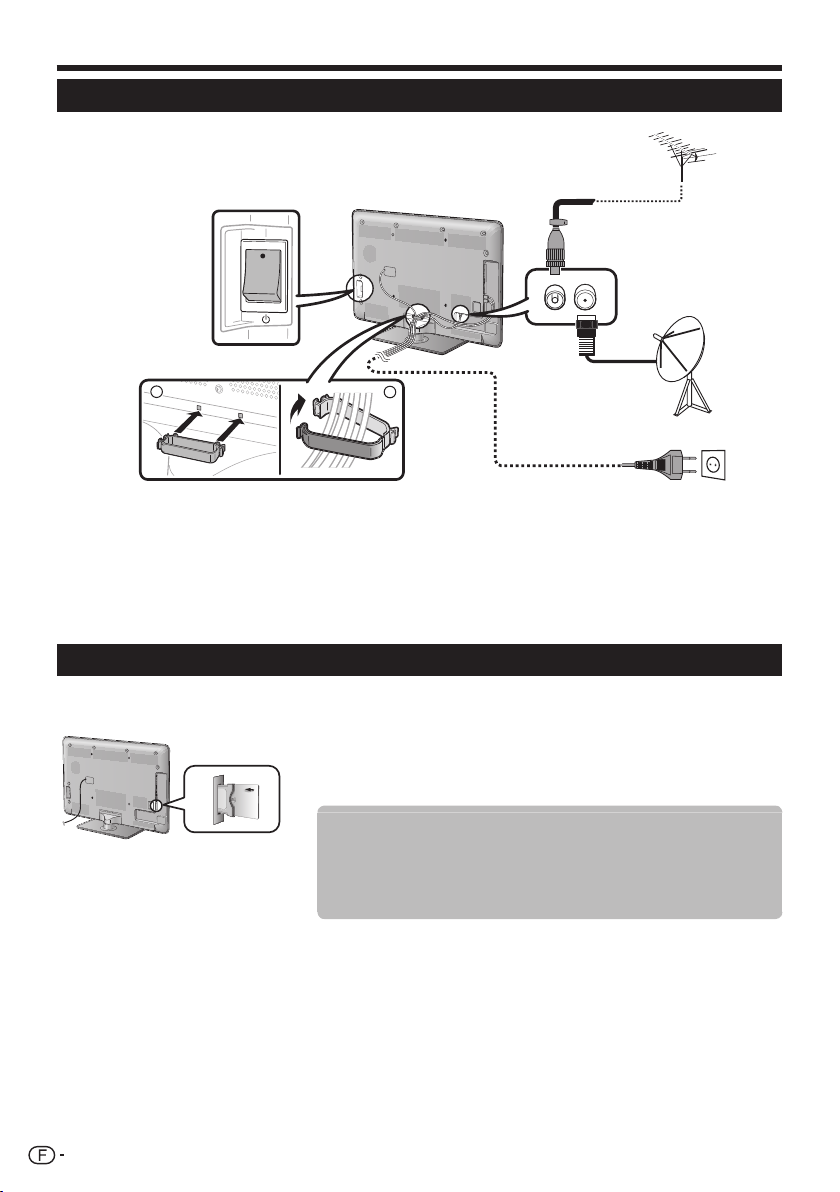
Guide rapide
Avant de mettre le téléviseur sous tension
q
n
o
r
21
p
Fiche DIN45325 standard (IEC 169-2) Câble coaxial 75 q
Câble d’antenne satellite
Cordon secteur (la forme de la prise peut être différente dans certains
pays)
Placez le téléviseur près de la prise
électrique et gardez la fiche du
cordon d’alimentation à proximité.
Vérifiez que le commutateur MAIN POWER au dos du téléviseur est
placé sur (;).
Serre-câbles (attachez les câbles avec le serre-câbles)
Insertion de la carte CA dans le module CI
Un module d’interface commune (module CI) et une carte CA doivent être insérés dans la fente CI de votre téléviseur
pour recevoir des chaînes numériques cryptées.
Vérification des informations du module CI
Allez à « Menu » > « Installation » > « Options » > « Menu CI ».
• Ce menu est disponible uniquement pour les chaînes numériques.
• Le contenu de ce menu dépend du fournisseur du module CI.
Module
1 Insérez soigneusement le module
CI dans la fente CI avec la partie
contact tournée vers l’avant.
2 Le logo sur le module CI doit être
tourné vers l’extérieur par rapport
au dos du téléviseur.
Les informations générales sur le module CI s’affichent.
Menu
Les paramètres de réglage de chaque carte CA s’affichent.
Enquête
Vous pouvez saisir des valeurs numériques comme un mot de passe ici.
REMARQUE
• Il faut compter environ 30 secondes pour certifier la clé du produit lorsque vous insérez pour la première fois une carte CA dans le module
CI compatible CI+. Ce processus peut échouer en l’absence d’une prise d’entrée d’antenne ou si vous n’avez pas jamais exécuté
l’« Autoinstallation ».
• Le module CI compatible CI+ procède quelquefois à la mise à niveau de son microprogramme. Il se peut que vous ne receviez aucune
image télévisée avant la mise à niveau. Seule la touche d’alimentation est utilisable pendant la mise à niveau.
• Le module CI compatible CI+ ne vous permet pas de regarder des programmes protégés contra la copie sur la sortie moniteur. Le cas
échéant, l’icône de protection contre la copie* s’affiche dans les informations sur le programme lorsque vous appuyez sur P. INFO.
* Icône de protection : X
• Si le téléviseur affiche un message de confirmation pour la carte CA pendant la réception d’émissions compatibles CI+, suivez les invites
à l’écran.
• Assurez-vous que le module CI est correctement inséré.
12
Page 15
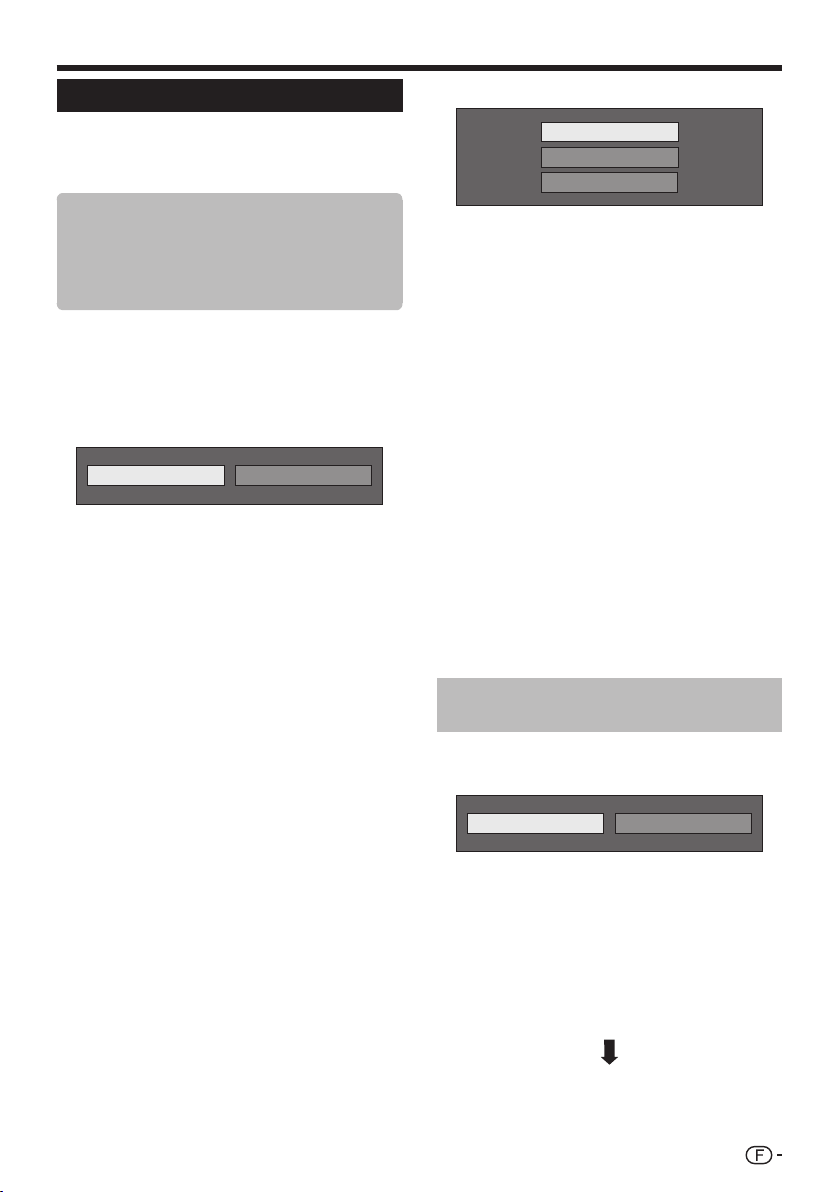
Guide rapide
Auto installation initiale
L’assistant pour l’auto installation initiale apparaît lorsque
le téléviseur est mis sous tension pour la première fois
après l’achat. Suivez les menus et procédez aux réglages
nécessaires les uns après les autres.
Confirmez ce qui suit avant de mettre le
téléviseur sous tension
E Le câble d’antenne est-il raccordé ?
E Le cordon secteur est-il branché ?
E Le commutateur MAIN POWER est-il placé
sur ; ?
1 Appuyez sur <a du téléviseur.
• L’assistant pour l’auto installation initiale apparaît.
2 Réglage de l’OSD.
Appuyez sur a/b/c/d pour sélectionner la
langue de votre choix, et appuyez ensuite sur ;.
3 Sélection de l’emplacement du téléviseur.
DOMICILE
Appuyez sur c/d pour décider où vous utiliserez
ce téléviseur, et appuyez ensuite sur ;.
• L’écran de confirmation apparaît en incrustation
uniquement lorsque « MAGASIN » est sélectionné.
Appuyez sur c/d pour sélectionner « Oui » ou « Non ».
• DOMICILE : « STANDARD » sera la valeur par défaut
pour le réglage « Mode AV ».
• MAGASIN : « DYNAMIQUE (Fixe) » sera la valeur par
défaut pour le réglage « Mode AV ». Si « Mode AV »
est modifié, le téléviseur reviendra automatiquement
à « DYNAMIQUE (Fixe) » si aucun signal n’est reçu du
téléviseur ou de la télécommande pendant 30 minutes.
• MAGASIN : Une image de démonstration s’affichera
une fois l’auto installation initiale terminée. Si vous avez
choisi « MAGASIN » par erreur, allez à « Installation » >
« Voir réglage » > « Réinitial. » > sélectionnez à nouveau
« DOMICILE ».
4 Réglage du pays.
Appuyez sur a/b/c/d pour sélectionner le pays
ou la région de votre choix et appuyez ensuite sur
;.
• Cet écran de réglage n’apparaît que pendant la première
installation.
REMARQUE
• Si vous avez sélectionné « Suède » dans le réglage pays, vous
pouvez opter pour « ComHem » comme câblo-opérateur.
Reportez-vous à l’indication H aux étapes ou instructions
suivantes à propos du réglage de « ComHem ».
MAGASIN
5 Lancement de la recherche des canaux.
Recherche numérique
Recherche analogique
Omission
Appuyez sur a/b pour sélectionner « Recherche
numérique », « Recherche analogique » ou « Omission »,
et appuyez ensuite sur ;.
• Pour regarder à la fois des chaînes analogiques, numériques
et satellites, il est nécessaire de procéder aux réglages
d’Autoinstallation pour chaque format (Page 35).
• Si vous souhaitez rechercher davantage d’émissions, procédez
à la « Recherche supplémentaire » à partir du menu « Installation
programme » (Pages 35_37).
• Si vous sélectionnez « Omission », seule « Recherche
de satellites » est exécutée. Vous pouvez exécuter
« Recherche numérique » et « Recherche analogique » dans
« Autoinstallation » du menu « Installation » au besoin.
• Après avoir exécuté « Recherche numérique » ou « Recherche
analogique », l’écran passe au réglage « Recherche de
satellites ». Sélectionnez « oui » pour rechercher des canaux
satellites.
REMARQUE
• Si vous éteignez le téléviseur pendant la recherche des canaux,
l’assistant pour l’auto installation initiale n’apparaît pas. La fonction
d’auto installation vous permet d’exécuter à nouveau l’installation dans
« Installation » > « Voir réglage » (Page 35).
• L’assistant pour l’auto installation initiale s’interrompt si vous n’utilisez
pas le téléviseur pendant 30 minutes avant de chercher des chaînes.
• Une fois l’auto installation initiale terminée, le code secret par défaut
est automatiquement réglé à « 1234 ». Pour modifier le code secret,
reportez-vous à Réglages du mot de passe/Verrou (Page 38). Pour
effacer le code secret (la saisie du code secret ne sera plus nécessaire),
reportez-vous à EFFACEMENT DU CODE SECRET (Page 69).
• Lorsque « Italie » est sélectionné dans le réglage pays, la restriction
d’âge par défaut est réglé à 18 ans.
Réglage des émissions
numériques
Appuyez sur c/d pour sélectionner « Hertzienne »
ou « Câble », et appuyez ensuite sur ;.
Hertzienne
H
• Si vous avez sélectionné « Suède » dans le réglage pays et
sélectionnez « Câble », vous pouvez opter pour « ComHem »
comme câblo-opérateur.
Câble
E Recherche d’émissions hertziennes
Le téléviseur cherche, trie et mémorise toutes les
chaînes de télévision recevables d’après leurs
réglages et l’antenne raccordée.
• Pour arrêter en cours l’auto installation initiale, appuyez sur 6.
Après avoir recherché des canaux DVB-T, l’écran
passe au réglage « Recherche de satellites » (Page
15).
13
Page 16
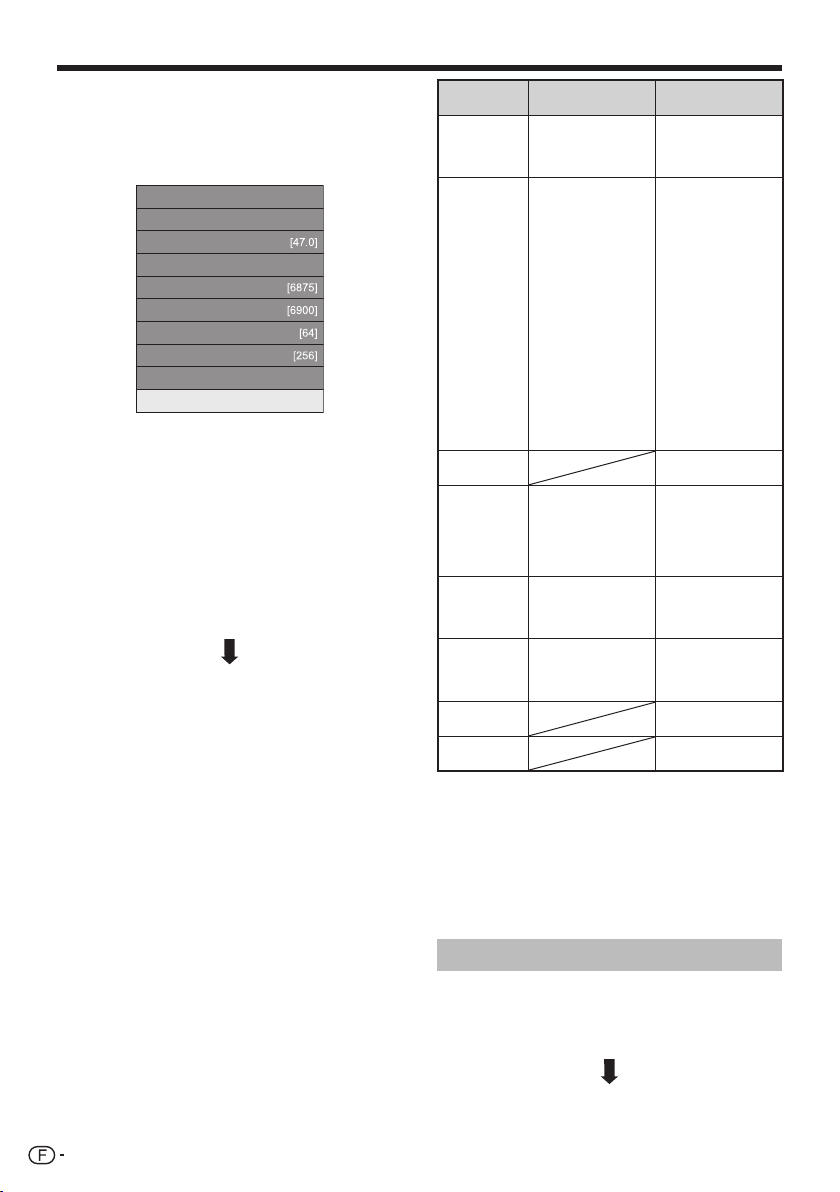
Guide rapide
E Recherche d’émissions par câble
Pour modifier chaque élément selon le réglage
adéquat :
1 Appuyez sur a/b pour sélectionner le menu,
et appuyez ensuite sur ;.
Stations cryptées [oui]
Méthode de recherche [Chaîne]
Fréquence de début
Identifiant Réseau [Aucune]
Débit symbol 1
Débit symbol 2
Modulation MAQ 1
Modulation MAQ 2
Réinitial.
Début de la recherche
2 Appuyez sur a/b/c/d ou 0_9 pour
sélectionner ou saisir l’élément/valeur adéquat,
et appuyez ensuite sur ;.
3 Appuyez sur a/b pour sélectionner « Début
de la recherche », et appuyez ensuite sur ;.
4 Appuyez sur c/d pour sélectionner « Oui »
afin de lancer la recherche d’émissions par
câble, et appuyez ensuite sur ;.
5 Le téléviseur cherche, trie et mémorise toutes
les chaînes de télévision recevables d’après
leurs réglages et l’antenne raccordée.
• Pour arrêter en cours l’auto installation initiale, appuyez
sur 6.
Après avoir recherché des canaux DVB-C,
l’écran passe au réglage « Recherche de
satellites » (Page 15).
H
• Le menu « Stations cryptées » et le menu « Méthode de
recherche » ne s’affichent pas sur l’écran étant donné que
chaque élément de ces menus est fixe.
• La valeur de la « Fréquence de début » et « Identifiant Réseau »
doit être réglée à la valeur spécifiée par le câblo-opérateur.
Menu Description
Stations
cryptées
Méthode de
recherche
Fréquence de
début
Identifiant
Réseau
Débit symbol
1
1*
Débit symbol
1
2*
Modulation
MAQ 1
Modulation
MAQ 2
I Configurez « Débit symbol 2 » si le câblo-opérateur utilise
plusieurs débits de symbole.
J Lorsque « Rapide » est sélectionné, « Station cryptée » est
automatiquement réglé sur « Non ».
J Lorsque « Rapide » est sélectionné, « Aucune » pour le menu
« Identifiant Réseau » ne peut pas être sélectionné.
H
• Si vous avez sélectionné « Suède » dans le réglage pays et
sélectionnez « Câble », vous pouvez opter pour « ComHem »
comme câblo-opérateur. Suivez les invites à l’écran.
Vous permet de
spécifier si vous devez
ajouter des services
de télévision payante.
Vous permet de
spécifier votre
méthode de
recherche de canaux.
Permet de spécifier le
réseau. Réglez cette
option pour n’enregistrer
que l’Identifiant Réseau
spécifié sans enregistrer
de services particuliers.
Les débits de symbole
sont spécifiés par le
câblo-opérateur. Saisissez
la valeur reçue pour CATV.
Les débits de symbole
sont spécifiés par le
câblo-opérateur. Saisissez
la valeur reçue pour CATV.
Rubriques
sélectionnables
oui, non
Chaîne : Extrait toutes
les informations
d’une chaîne (rapide,
mais nécessite les
chaînes de télévision
correspondantes).
Fréquence : Vérifie
chaque fréquence dans
la plage (lent).
2
: Tous
Rapide*
les services sont
recherchés fréquence
par fréquence. Ce menu
n’est opérationnel que
si votre câblo-opérateur
fournit la fréquence
et l’identifiant Réseau
(chaîne directionnelle,
par ex.).
De 47,0_858,0 MHz
Aucune, 0_65535
1000_9000
1000_9000
16, 32, 64, 128, 256
Aucune, 16, 32, 64,
128, 256
14
Réglage des émissions analogiques
Le téléviseur cherche, trie et mémorise toutes
les chaînes de télévision recevables d’après
leurs réglages et l’antenne raccordée.
• Pour arrêter en cours l’auto installation initiale, appuyez sur 6.
Après avoir recherché des canaux
analogiques, l’écran passe au réglage
« Recherche de satellites » (Page 15).
Page 17
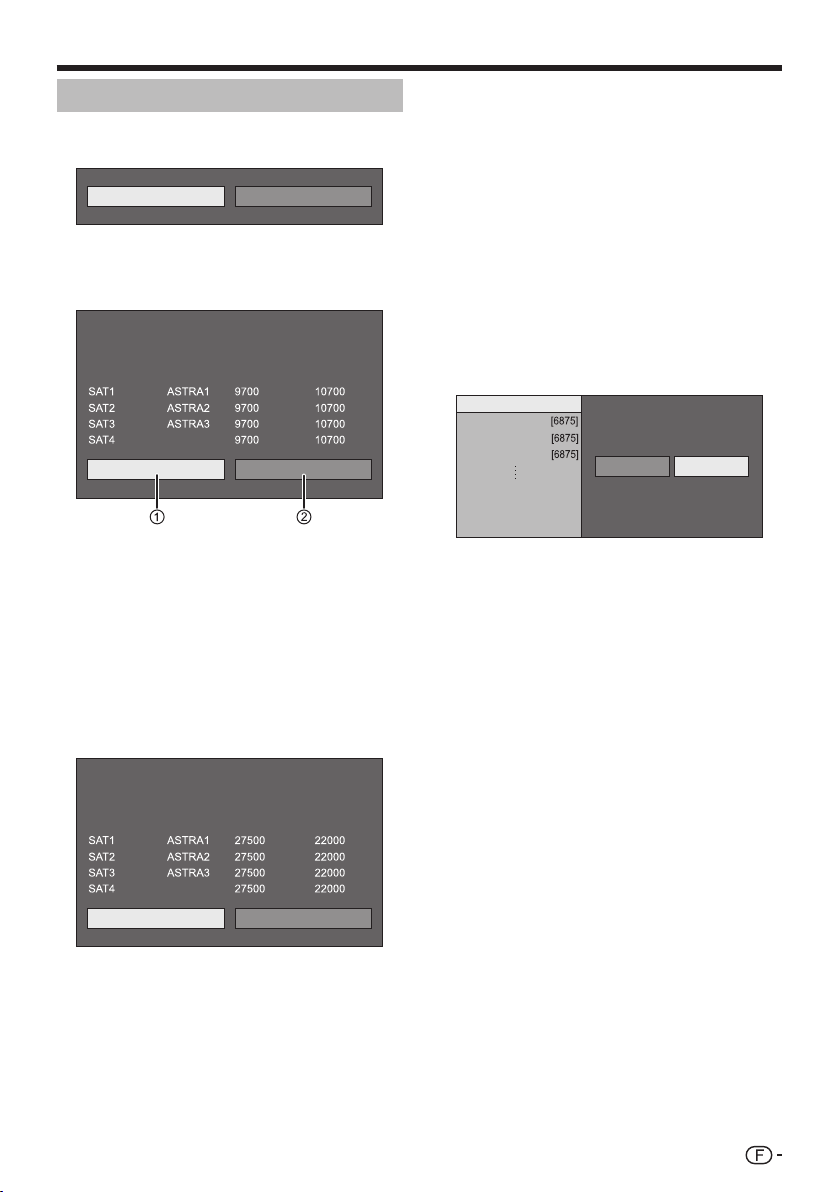
Guide rapide
Recherche de chaînes satellites
Appuyez sur c/d pour sélectionner « oui », et
appuyez ensuite sur
oui
• Si vous n’effectuez pas le réglage « Recherche de
satellites », sélectionnez « non » et appuyez ensuite sur
;.
• L’écran de réglage DVB-S/S2 actuel est affiché.
Max. 4 satellites sur multicommutateur DiSEqC
Suivant
• Vous devez d’abord procéder à « Modification réglage »
avant de passer au réglage « Suivant ».
1 Lors du lancement de la recherche
satellite après le réglage des
stations cryptées :
Appuyez sur c/d pour sélectionner
« Suivant », et appuyez ensuite sur ;.
REMARQUE
• Lorsque vous effectuez l’autoinstallation initiale, « Suivant »
n’est pas sélectionnable. Procédez à « Modification réglage »
pour pouvoir sélectionner « Suivant ».
Stations cryptées: non
Lancer la recherche
Système satellite
Satellite
Autre
Satellite
Autre
;.
non
Fréquence du bloc d'alimentation à faible bruit
Bas Haut
Modification réglage
Débit symbol 1
Débit symbol 2
Modification réglage
E Lancer la recherche :
Recherche de canaux DVB-S/S2.
1 Appuyez sur c/d pour sélectionner « Lancer
la recherche », et appuyez ensuite sur ;.
2 Le téléviseur cherche et mémorise toutes les
chaînes de télévision recevables d’après leurs
réglages et l’antenne raccordée.
• Sélectionnez « oui » pour trier les résultats de la
recherche en ordre alphabétique.
• Pour arrêter en cours l’auto installation initiale, appuyez
sur 6.
E Modification réglage :
Appuyez sur c/d pour sélectionner
1
« Modification réglage », et appuyez ensuite
sur ;.
• L’écran de réglage de « Stations cryptées » et « Débit de
symboles » est affiché.
Stations cryptées [non]
SAT1-Débit symbol 1
SAT1-Débit symbol 2
SAT2-Débit symbol 1
Début de la recherche
2 Appuyez sur a/b pour sélectionner
« Stations cryptées », et appuyez ensuite sur
;.
• Stations cryptées : Vous permet de spécifier si vous
devez ajouter des services de télévision payante.
3 Appuyez sur c/d pour sélectionner « oui »,
et appuyez ensuite sur ;.
4 Appuyez sur a/b pour sélectionner le débit
de symboles que vous souhaitez modifier, et
appuyez ensuite sur ;.
• Débit de symboles : Il est nécessaire de régler chaque
débit de symboles pour toutes les chaînes satellites que
le téléviseur peut recevoir (un maximum de 8 débits de
symboles peut être affiché).
5 Appuyez sur c/d pour sélectionner « Début
de la recherche », et appuyez ensuite sur ;.
6 Le téléviseur cherche et mémorise toutes les
chaînes de télévision recevables d’après leurs
réglages et l’antenne raccordée.
• Sélectionnez « oui » pour trier les résultats de la
recherche en ordre alphabétique.
• Pour arrêter en cours l’auto installation initiale, appuyez
sur 6.
oui non
15
Page 18

Guide rapide
2 Lorsque vous modifiez le réglage de
raccordement de l’antenne :
Appuyez sur c/d pour sélectionner
« Modification réglage » sur l’écran de réglage
DVB-S/S2 de la colonne gauche, et appuyez
ensuite sur ;.
• L’écran de réglage de raccordement de l’antenne est
affiché.
Satellite unique
2 satellites sur boîte de distribution 22 kHz
2 satellites sur boîte de distribution à impulsion sonore
Max. 4 satellites sur multicommutateur DiSEqC
Système satellite communautaire
REMARQUE
• Vous avez le choix entre cinq types de méthode de
raccordement de l’antenne. Consultez votre revendeur avant
d’utiliser une méthode autre que « Satellite unique ».
E Réglage « Satellite unique »
Appuyez sur a/b pour sélectionner
1
« Satellite unique », et appuyez ensuite sur
;.
2 Appuyez sur a/b pour sélectionner « SAT1
[Aucune] » afin d’afficher les chaînes satellites
que le téléviseur peut recevoir, et appuyez
ensuite sur ;.
SAT1 [Aucune]
Suivant
3 Appuyez sur a/b/c/d pour sélectionner
votre satellite préféré, et appuyez ensuite sur
;.
• Vous ne pouvez pas sélectionner « Suivant » tant que
vous n’avez pas réglé la chaîne satellite à l’étape 3.
Atlantic Bird 3
4 Appuyez sur a/b pour sélectionner
« Suivant », et appuyez ensuite sur ;.
SAT1 [ASTRA 1]
Suivant
5 Appuyez sur c/d pour sélectionner
« Oui (0/22 kHz) » ou « non » pour régler la
fréquence du bloc d’alimentation à faible bruit,
et appuyez ensuite sur ;.
Oui (0/22 kHz)
non
6 Appuyez sur a/b pour sélectionner la
rubrique et appuyez sur c/d pour régler
9 000 MHz sur 12 000 MHz à la valeur
appropriée.
EXEMPLE
SAT1 Bas
SAT1 Haut
OK
7 Appuyez sur a/b pour sélectionner « OK »,
et appuyez ensuite sur ;.
Une fois ce réglage effectué, l’écran passe
à l’écran de réglage DVB-S/S2 illustré sur la
colonne gauche à la page 15.
REMARQUE
• Suivez les instructions à l’écran pour les réglages « 2 satellites
sur boîte de distribution 22 kHz », « 2 satellites sur boîte
de distribution à impulsion sonore », « Max. 4 satellites
sur multicommutateur DiSEqC » et « Système satellite
communautaire ».
• Pour configurer plusieurs canaux satellites, allez à « Max. 4
satellites sur multicommutateur DiSEqC ».
16
Page 19
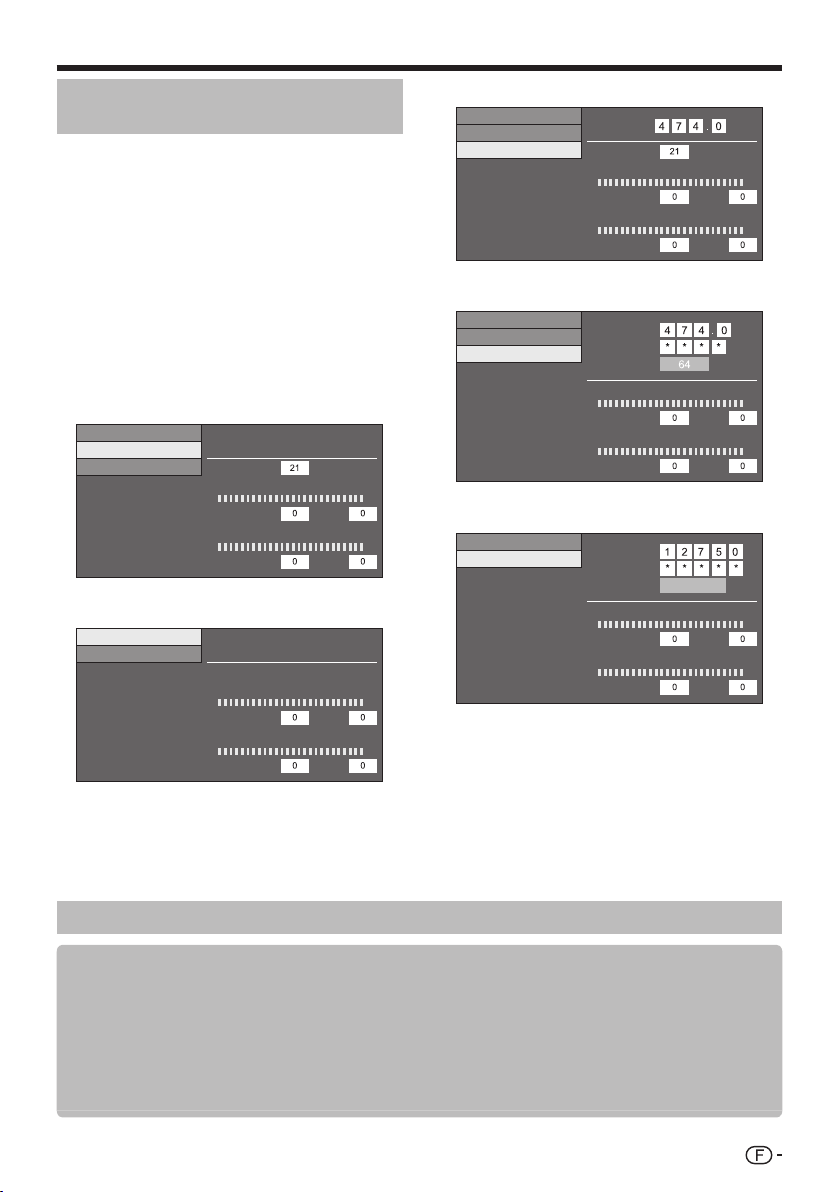
Guide rapide
Vérification de la force du signal et
de la force du canal (DVB-T/C/S/S2)
Si vous installez une antenne DVB-T/C/S/2 pour la
première fois ou la déplacez, il est recommandé d’ajuster
l’alignement de l’antenne pour avoir une bonne réception
en vérifiant sur l’écran de réglage d’antenne.
1 Allez à « Menu » > « Installation » > « Voir
réglage » > « Réglages de canal » > « Rég.
Antenne-DIGITAL ».
2 Appuyez sur a/b pour sélectionner « Config.
Numérique » ou « Config. Satellite » , et
appuyez ensuite sur ;.
E Vérification de la force du signal
Appuyez sur a/b pour sélectionner « Force
3
du signal », et appuyez ensuite sur ;.
Force du signal pour DVB-T/C
Tension alim.
Force du signal
Force du canal
Force du signal pour DVB-S/S2
Force du signal
Force du canal
E Vérification de la force du canal
Appuyez sur a/b pour sélectionner « Force
4
du canal », et appuyez ensuite sur ;.
• Vous pouvez saisir une bande fréquence spécifique à
l’aide des touches numériques 0_9.
N° Canal
Force du signal
Courant Max.
Qualité
Courant Max.
Force du signal
Courant Max.
Qualité
Courant Max.
Force du canal de DVB-T
Tension alim.
Force du signal
Force du canal
Fréquence
N° Canal
Force du signal
Courant Max.
Qualité
Courant Max.
Mhz
Force du canal de DVB-C
Tension alim.
Force du signal
Force du canal
Fréquence
Débit de symboles
Modulation MAQ
Force du signal
Courant
Qualité
Courant Max.
Max.
Force du canal pour DVB-S/S2
Force du signal
Force du canal
Fréquence
Débit de symboles
Bande
Force du signal
Courant Max.
Qualité
Courant Max.
Vert./Bas
5 Positionnez et alignez l’antenne de telle
manière que les valeurs maximales possibles
pour « Force du signal » et « Qualité » soient
obtenues.
REMARQUE
• Les valeurs de « Force du signal » et « Qualité » indiquent
quand vérifier l’alignement correct de l’antenne.
Mhz
Mhz
Alimentation électrique vers l’antenne
Vous devez alimenter l’antenne pour recevoir les chaînes numériques/hertziennes ou les chaînes satellites après
avoir branché le câble d’antenne à la prise d’antenne à l’arrière du téléviseur.
1 Appuyez sur @ pour afficher l’écran du « Menu ».
2 Appuyez sur c/d pour sélectionner « Installation », et appuyez ensuite sur ;.
3 Appuyez sur c/d pour sélectionner « Voir réglage », et appuyez ensuite sur ;.
4 Appuyez sur a/b pour sélectionner « Réglages de canal », et appuyez ensuite sur ;.
5 Appuyez sur a/b pour sélectionner « Rég. Antenne-DIGITAL », et appuyez ensuite sur ;.
6 Appuyez sur a/b pour sélectionner « Tension alim. », et appuyez ensuite sur ;.
7 Appuyez sur c/d pour sélectionner « Marche », et appuyez ensuite sur ;.
17
Page 20
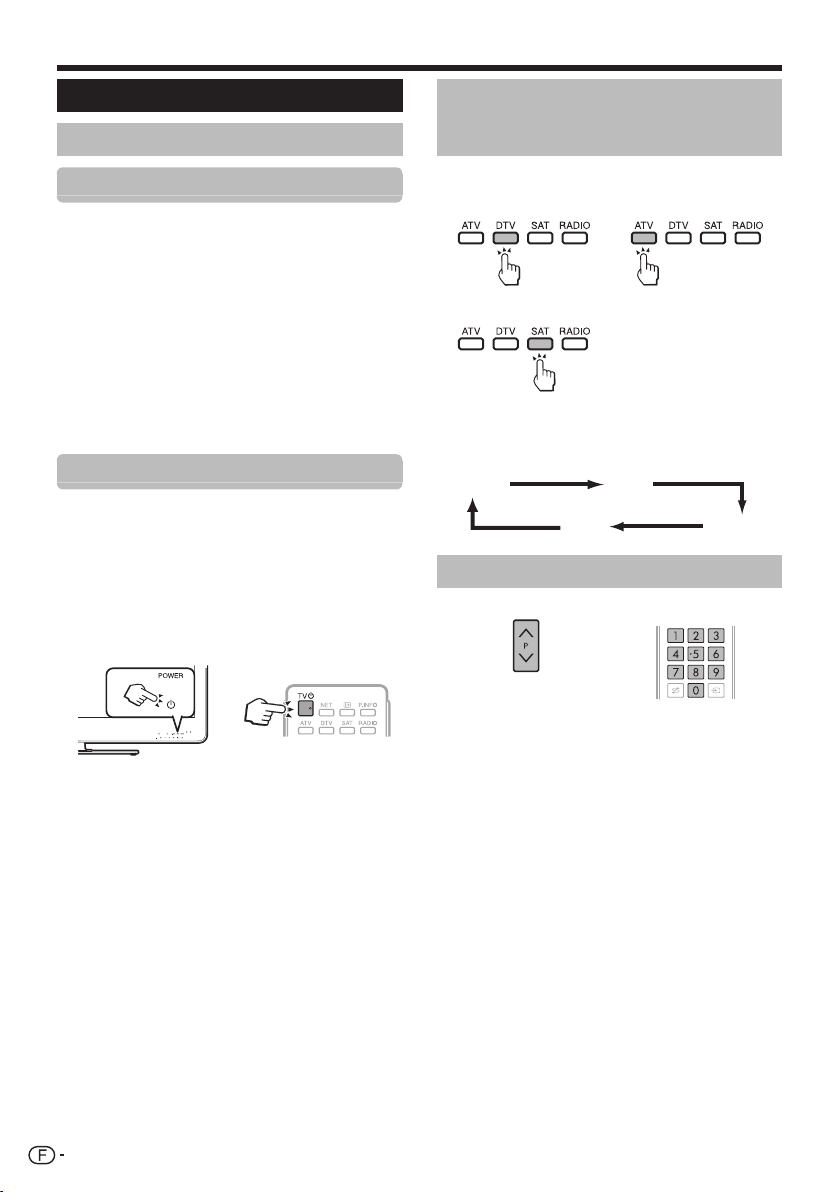
Regarder la télévision
Opérations quotidiennes
Mise sous/hors tension
Allumer/éteindre le téléviseur
1 Placez le commutateur MAIN POWER au dos
du téléviseur sur (;) (Page 5).
2 Pour allumer le téléviseur, appuyez sur
<a du téléviseur ou sur >a de la
télécommande.
3 Pour éteindre le téléviseur, appuyez sur
<a du téléviseur ou sur >a de la
télécommande.
4 Placez le commutateur MAIN POWER au dos
du téléviseur sur (a) (Page 5).
• Les données EPG sont perdues lorsque vous éteignez le
téléviseur au moyen du commutateur MAIN POWER au
dos du téléviseur.
Mode de veille
E En mode de veille
Si le commutateur MAIN POWER au dos du téléviseur
est placé sur ;, vous pouvez le mettre en veille en
appuyant sur <a du téléviseur ou sur >a de la
télécommande.
E Quitter le mode de veille
Depuis la veille, appuyez sur <a du téléviseur ou
sur >a de la télécommande.
Commutation entre les chaînes
numériques, analogiques et
satellites
Regarder des
émissions
numériques
Regarder des
chaînes satellites
REMARQUE
• Si plusieurs canaux satellites sont configurés, chaque fois que
vous appuyez sur la touche SAT, le canal change comme suit.
SAT1 SAT2
Regarder des
émissions
analogiques
SAT3SAT4
Changement de canal
Avec :r/s Avec 0_9
REMARQUE
• Si vous prévoyez de ne pas utiliser le téléviseur pendant une
période prolongée, veillez à retirer le cordon secteur de la prise
d’alimentation ou à placer le commutateur MAIN POWER au
dos du téléviseur sur (a) (Page 5).
• Une faible quantité d’électricité est consommée même lorsque
le commutateur MAIN POWER (a) est éteint (Page 5).
18
Page 21
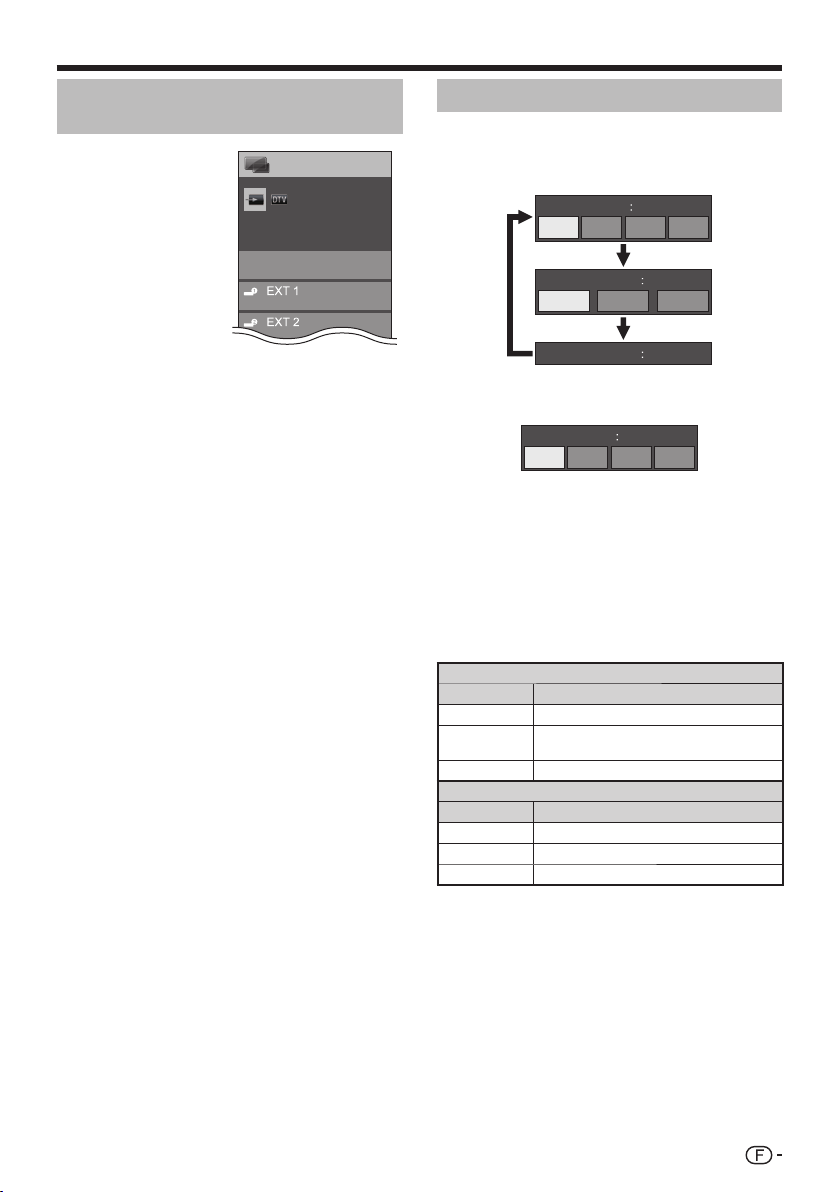
Regarder la télévision
Sélection d’une source vidéo
externe
Une fois le raccordement
effectué, appuyez sur
b pour afficher l’écran
« ENTRÉE » et appuyez
ensuite sur b ou a/b
pour passer à la source
externe adéquate avec ;.
REMARQUE
• Vous pouvez également
sélectionner une source
vidéo externe dans « Liste
CANAUX » > « ENTRÉE ».
Liste CANAUX
ENTRÉE
TV
Commutable
Sélection du mode sonore
E
Mode DTV/SAT
Si plusieurs modes sonores sont reçus, à chaque fois
que vous appuyez sur 7 le mode change comme suit.
Audio (ENG) STÉRÉO
G/D GDGD
Audio (ENG) CH A
CH A CH B CH AB
Audio (ENG) MONO
Appuyez sur c/d pour sélectionner le son G ou D
lorsque l’écran STÉRÉO ou DUAL MONO s’affiche.
Audio (ENG) STÉRÉO
G/D GDGD
REMARQUE
• L’écran du mode sonore disparaît au bout de six secondes.
• Les rubriques sélectionnables varient selon les émissions
reçues.
• Lorsque le menu « Réglage audiodescription » est réglé sur
« Marche », le son de l’audiodescription est sélectionné selon la
piste sonore principale.
E Mode ATV
À chaque fois que vous appuyez sur 7 le mode
change comme indiqué dans les tableaux suivants.
Sélection d’émissions NICAM TV
Signal Rubriques sélectionnables
Stéréo
Bilingue
Monaural
Signal Rubriques sélectionnables
Stéréo
Bilingue
Monaural
NICAM STÉRÉO, MONO
NICAM CH A, NICAM CH B, NICAM CH AB,
MONO
NICAM MONO, MONO
Sélection d’émissions A2 TV
STÉRÉO, MONO
CH A, CH B, CH AB
MONO
REMARQUE
• Si aucun signal n’est reçu, le mode sonore affiche « MONO ».
19
Page 22
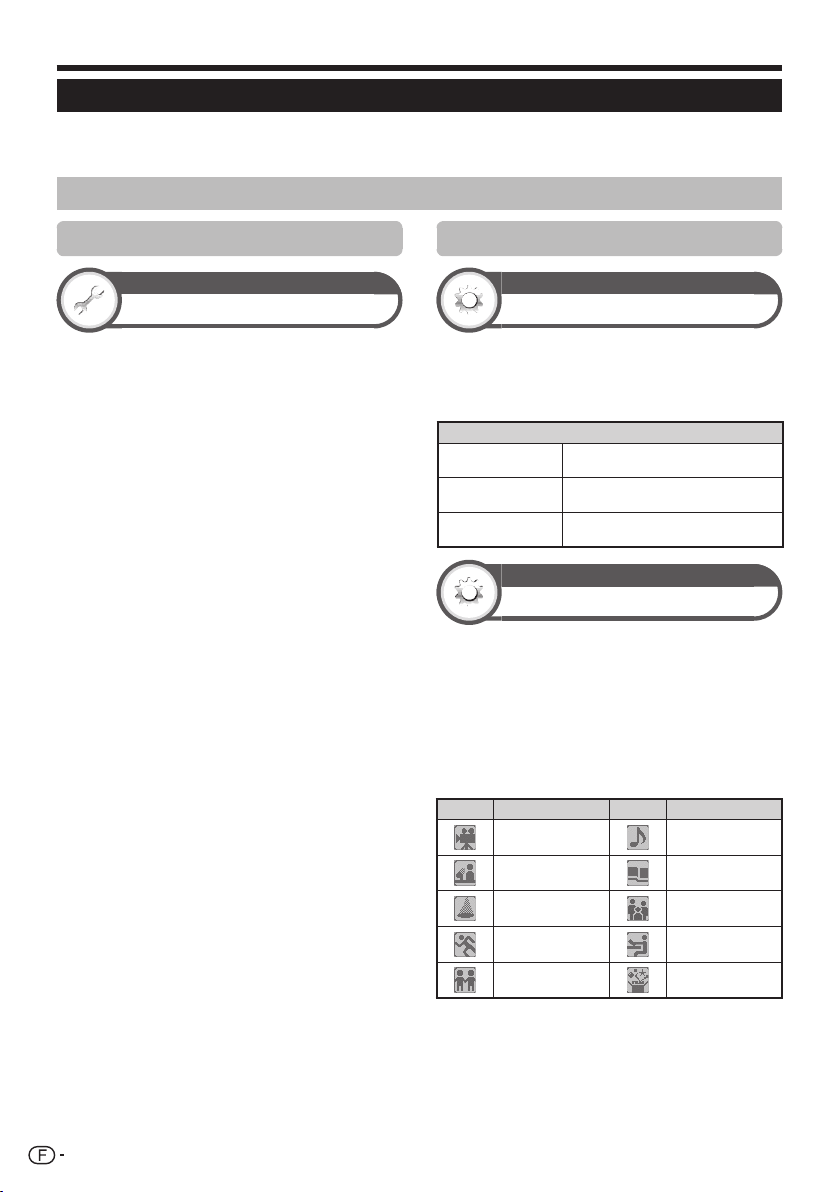
Regarder la télévision
EPG
EPG est une liste de programmes qui s’affiche à l’écran. Avec EPG, vous pouvez consulter la programmation des
évènements DTV/SAT/RADIO/DONNÉES, voir des informations détaillées sur ces évènements et syntoniser sur un
évènement actuellement à l’antenne.
Réglages pratiques pour utiliser EPG
Réglage de base
Voir réglage
EPG
Si vous souhaitez utiliser EPG pour les chaînes
numériques, sélectionnez « oui ». Les données EPG
doivent être automatiquement capturées pendant que
le téléviseur est en mode de veille. Après avoir placé
cette option sur « oui », la mise hors tension avec la
télécommande peut prendre un certain temps en raison
du processus de capture des données.
Allez à « Menu » > « Installation » > « Voir
réglage » > « Réglage individuel » >
« Recherche pendant veille » > « EPG ».
REMARQUE
• Si le commutateur MAIN POWER est éteint, les données EPG
ne seront pas capturées.
Réglages de l’affichage EPG
Options
Réglage plage affichage
Le « Régl. plage affichage » vous permet de sélectionner
trois types de durée pour l’affichage à l’écran.
Allez à « Menu » > « Installation » > « Options »
> « Réglage EPG » > « Régl. plage affichage ».
Rubrique
Mode 1 (Grand
angle)
Mode 2 (Zoom)
Mode 3 (Angle
vertical)
Affiche six heures d’informations sur les
programmes.
Affiche trois heures d’informations sur
les programmes.
Passe au format d’affichage EPG avec
une durée verticale.
Options
Réglage icône genre
Vous pouvez griser ou placer une marque sur les genres
souhaités et rechercher facilement les programmes que
vous regardez fréquemment.
1 Allez à « Menu » > « Installation » > « Options »
> « Réglage EPG » > « Réglage icône genre ».
2 Appuyez sur a/b pour sélectionner le genre
souhaité, et appuyez ensuite sur ;.
E Liste des icônes de genre
Icône Genre Icône Genre
Film/Fiction
News/Actualités
Variétés/Jeux
Sports
Enfants/Jeunesse Loisirs
Musique/Ballet/
Danse
Arts/Culture (sans
musique)
Société/Politique/
Economie
Education/Science/
Faits
20
3 Appuyez sur a/b pour sélectionner un
niveau afin de choisir ou rechercher les
émissions que vous souhaitez regarder
(« Standard », « Clair », « Remarque »).
Page 23
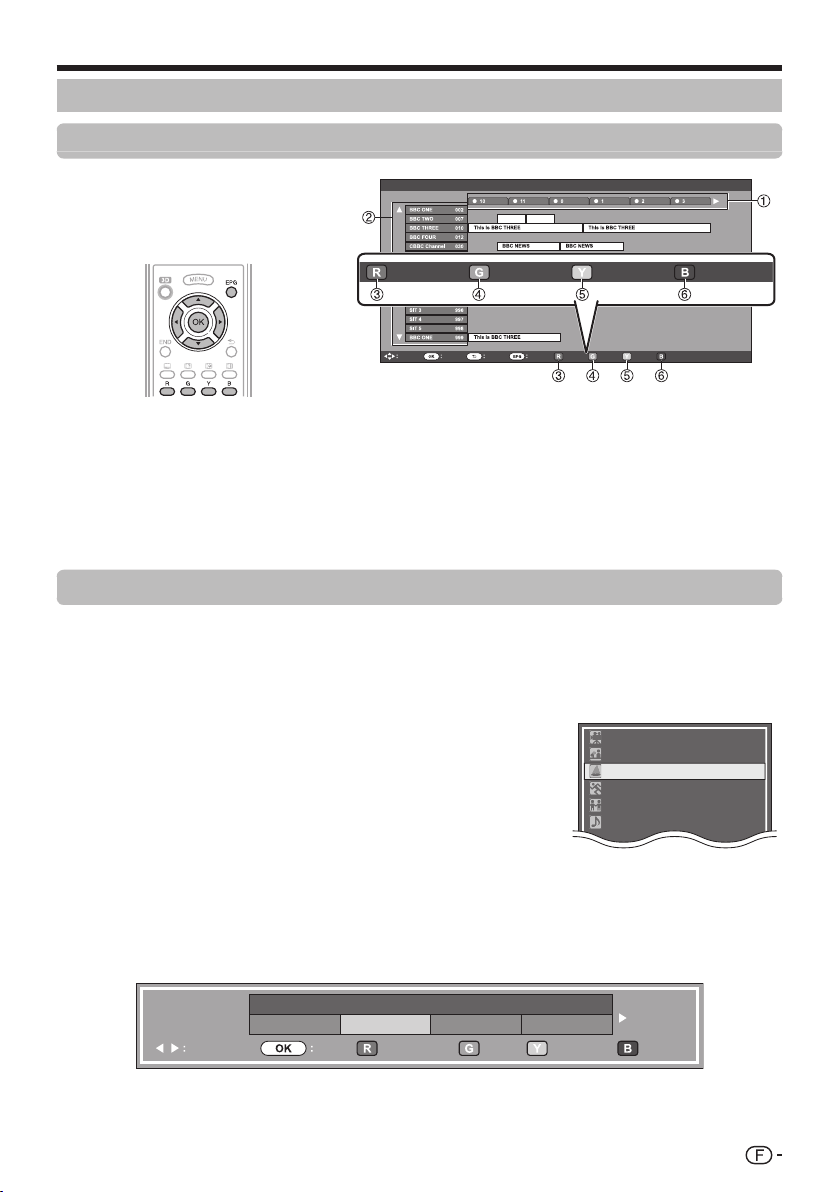
Regarder la télévision
Sélection d’un programme à l’aide d’EPG
Opérations de base
Les illustrations sur cette page sont expliquées
au moyen des services à trois chiffres.
E Afficher/Fermer l’écran EPG
Appuyez sur EPG.
Infos de programme
Sélectionner
REMARQUE
• Vous pouvez également afficher l’écran EPG depuis « Menu » > « EPG » > « EPG ».
E Sélection d’un programme
1 Sélectionnez la durée souhaitée
Appuyez sur c/d pour sélectionner la durée
que vous souhaitez rechercher.
• Continuez d’appuyer sur d pour afficher les
programmes dans la prochaine durée.
Fonctions pratiques
3 Vérifiez les informations sur le programme
1
Appuyez sur a/b/c/d pour sélectionner le programme que vous souhaitez vérifier.
2 Appuyez sur R, et appuyez ensuite sur ; pour syntoniser sur le programme sélectionné.
4 Cherchez un programme dans une catégorie
1
Appuyez sur G.
2 Appuyez sur a/b pour sélectionner le genre souhaité, et appuyez
ensuite sur ;.
3 Appuyez sur a/b pour sélectionner le programme que vous souhaitez
voir, et appuyez ensuite sur ;.
• Reportez-vous à la page 20 pour le réglage du genre.
REMARQUE
• Vous pouvez également afficher cet écran de réglage depuis « Menu » > « EPG » > « Recherche par genre ».
AM PM
Recherche par genre
Entrer Retour Quitter
Recherche par date
2 Sélectionnez l’émission de votre
choix
Appuyez sur a/b pour sélectionner le
programme de votre choix.
• Si a ou b s’affiche à gauche des services, continuez
d’appuyer sur a/b pour afficher l’écran suivant ou
précédent.
Film/Fiction
News/Actualités
Variétés/Jeux
Sports
Enfants/Jeunesse
Musique/Ballet/Danse
Liste des programmations
5 Cherchez un programme par date/heure
1
Appuyez sur Y.
2 Appuyez sur c/d pour sélectionner la durée désirée, et appuyez ensuite sur ;.
Recherche par durée
Sélectionner la durée
0 AM - 6 PM 6 AM - 0 PM 0 PM - 6 AM 6 PM - 0 AM
Entrer
Aujourd'hui
Retour à EPG
Suiv.
Entrer +1semaine Suiv.
3 Appuyez sur a/b pour sélectionner le programme de votre choix, et appuyez ensuite sur ;.
REMARQUE
• Vous pouvez également afficher cet écran de réglage depuis « Menu » > « EPG » > « Recherche par date ».
21
Page 24
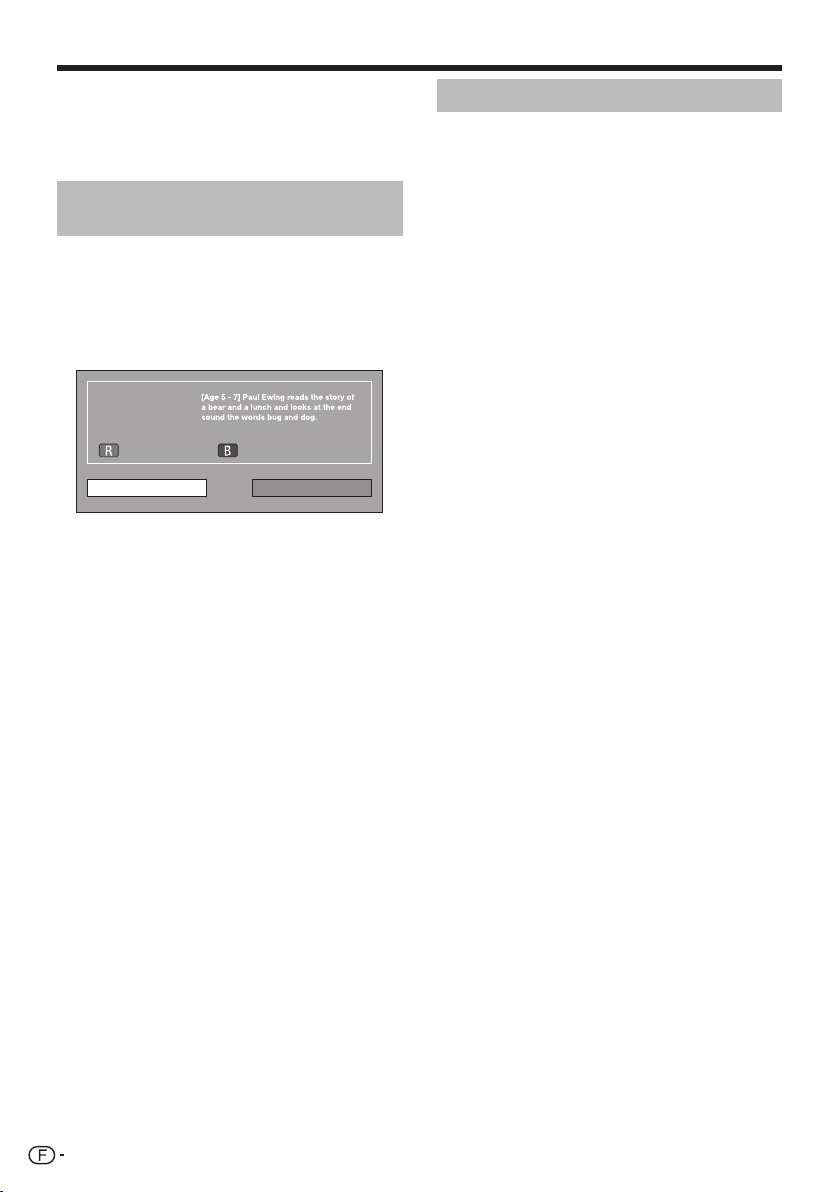
Regarder la télévision
6 Affichez la liste des programmations
pour les programmes télévisés
Appuyez sur B.
• Reportez-vous à la page 22 pour le réglage de la
minuterie.
Réglage de la minuterie à l’aide
d’EPG
Vous pouvez basculer sur un programme à une heure
définie.
1 Appuyez sur EPG.
2 Appuyez sur a/b/c/d pour sélectionner
le programme que vous souhaitez régler, et
appuyez ensuite sur ;.
Infos de programme
Retour à EPG
Regarder non
3 Appuyez sur c/d pour sélectionner
« Regarder », et appuyez ensuite sur ;.
• Si vous sélectionnez « Non », le téléviseur revient à
l’écran EPG.
4 Appuyez sur c/d pour sélectionner « oui »,
et appuyez ensuite sur ;.
• L’émission télévisée sélectionné est indiqué par une
icône.
5 Appuyez sur ; pour sélectionner « Retour ».
Suiv.
Annuler le réglage de minuterie
1 Appuyez sur EPG.
2 Appuyez sur a/b/c/d pour sélectionner
le programme avec réglage de minuterie, et
appuyez ensuite sur ;.
3 Appuyez sur c/d pour sélectionner
« Annuler », et appuyez ensuite sur ;.
4 Appuyez sur c/d pour sélectionner « oui »,
et appuyez ensuite sur ;.
E Annulation à l’aide de la touche B de
la télécommande
1 Appuyez sur EPG.
2 Appuyez sur B pour afficher l’écran de réglage
de la minuterie.
3 Appuyez sur a/b pour sélectionner le
programme dont vous souhaitez annuler le
réglage de minuterie, et appuyez ensuite sur
;.
4 Appuyez sur c/d pour sélectionner
« Annuler », et appuyez ensuite sur ;.
5 Appuyez sur c/d pour sélectionner « oui »,
et appuyez ensuite sur ;.
22
Page 25
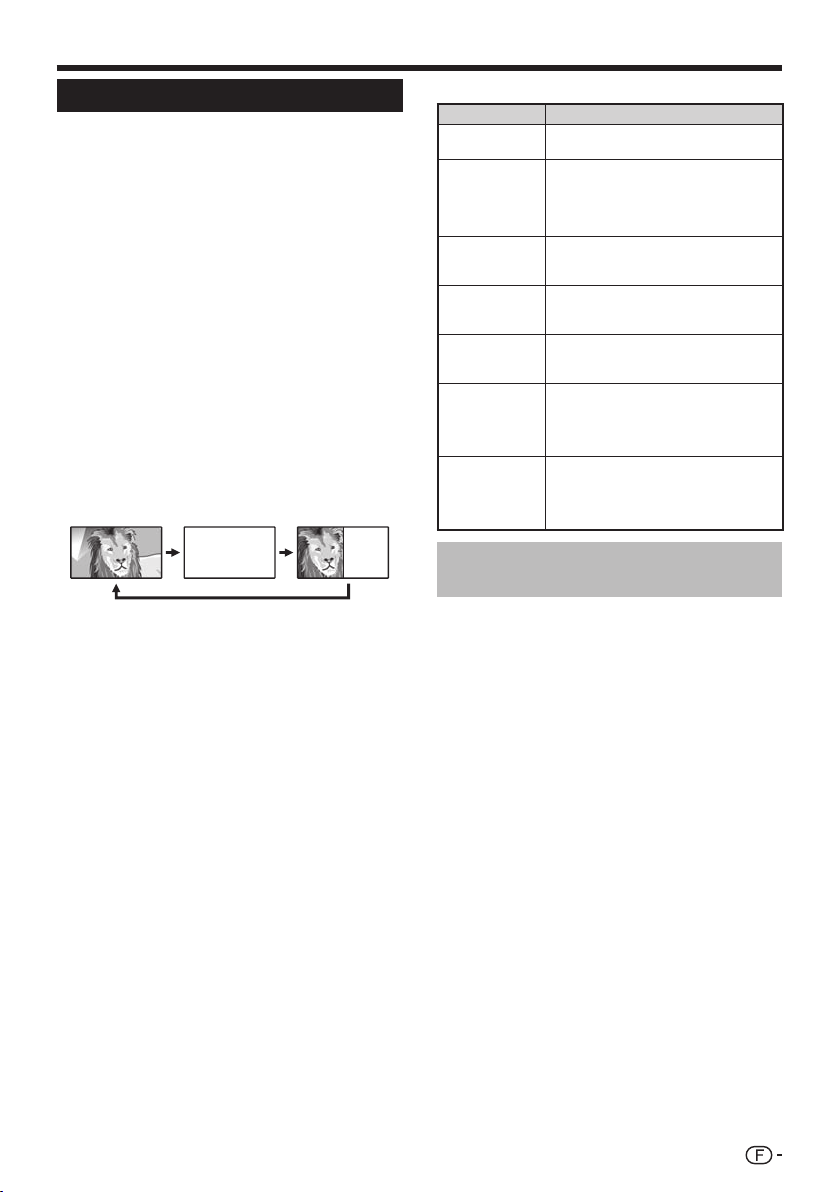
Regarder la télévision
Télétexte
Qu’est-ce que le Télétexte ?
Le Télétexte transmet des pages d’informations et de
jeux aux téléviseurs dotés d’un équipement spécial.
Votre téléviseur reçoit les signaux Télétexte émis par des
stations de télévision et les décode en format graphique
pour les visionner. Les informations, le bulletin météo
et les nouvelles sportives, les cours de la Bourse et les
programmes des émissions font partie des nombreux
services disponibles.
Activer/désactiver le Télétexte
1 Sélectionnez un canal télévisé ou une source
externe fournissant un programme télétexte.
2 Appuyez sur m pour afficher le Télétexte.
• De nombreuses chaînes utilisent le système
d’exploitation TOP, tandis que certaines utilisent le FLOF
(CNN, par ex.). Votre téléviseur prend en charge ces
deux systèmes. Les pages sont divisées en groupes
de thème et en thèmes. Une fois passé au télétexte, un
maximum de 2 000 pages sont mémorisées pour un
accès rapide.
• Si vous sélectionnez un programme sans signal de
télétexte, « Pas de Télétexte disponible. » s’affiche.
• Le même message s’affiche pendant d’autres modes si
aucun signal télétexte n’est disponible.
TÉLÉTEXTE
• Chaque fois que vous appuyez sur m, l’écran change
comme indiqué ci-dessus.
• Appuyez de nouveau sur m pour afficher le télétexte sur
l’écran droit et l’image normale sur l’écran gauche.
REMARQUE
• Le télétexte ne sera pas opérationnel si le type de signal
sélectionné est RVB (Page 45).
• Le télétexte est inopérant en mode 3D.
TÉLÉTEXTE
Touches pour les opérations du télétexte
Touches Description
:r/s
Couleur
(R/G/Y/B)
Touches
numériques 0_9
k (Révèle
le télétexte
masqué)
3 (Geler/
Maintenir)
[ (Sous-titres
pour Télétexte)
1 (Sous-page)
Augmentez ou diminuez le numéro de
page.
Vous pouvez sélectionner un groupe
ou un bloc de pages affichées dans les
parenthèses en couleur en bas de l’écran
en appuyant sur la couleur correspondante
(R/G/Y/B) de la télécommande.
Sélectionnez directement une page de 100
à 899 à l’aide des touches numériques
0_9.
Révèle ou masque les informations
dissimulées comme la réponse d’un jeu.
Interrompt la mise à jour automatique
des pages télétexte ou libère le mode de
maintien.
Affiche les sous-titres ou quitte l’écran des
sous-titres.
• Les sous-titres ne seront pas affichés si le
service ne contient pas d’informations de
sous-titres.
Révèle ou cache les sous-pages.
• Pour reculer à la sous-page précédente (R).
• Pour avancer à la sous-page suivante (G).
• Ces deux touches sont indiquées à I’écran
par les symboles « e » et « f ».
Utilisation de l’application MHEG5 (Royaume-Uni uniquement)
Certains services vous apportent des programmes
avec l’application codée MHEG qui vous permet d’avoir
une expérience interactive DTV/SAT. Si elle est fournie,
l’application MHEG-5 démarre lorsque vous appuyez
sur m.
REMARQUE
• MHEG peut ne pas s’afficher en mode 3D.
23
Page 26
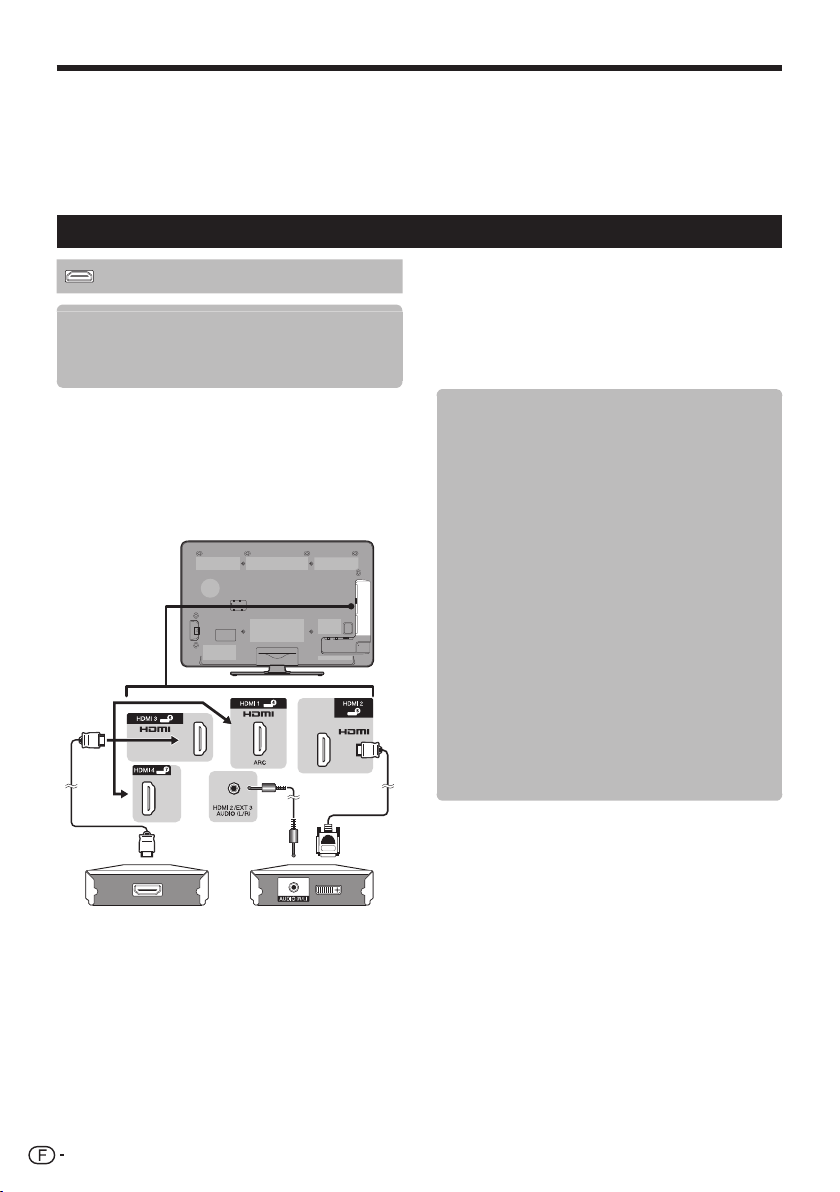
Raccordement d’appareils externes
E Avant le raccordement ...
• Veillez à éteindre le téléviseur et tous les autres appareils avant de procéder à des raccordements.
• Branchez fermement un câble à une ou plusieurs prises.
• Lisez attentivement le mode d’emploi de chaque appareil externe pour voir les méthodes de raccordement possibles. Ceci vous aidera à
obtenir la meilleure qualité audiovisuelle possible et à optimiser le potentiel de votre téléviseur et de l’appareil raccordé.
• Reportez-vous à la page 51 pour raccorder un ordinateur au téléviseur.
REMARQUE
• Les câbles illustrés, à l’exception de ceux indiqués dans « (accessoire fourni) » aux pages 24_26, sont en vente dans le commerce.
Connexions vidéo
Connexion HDMI
Exemple d’appareils raccordables
E Lecteur/enregistreur DVD
E Lecteur/enregistreur Blu-ray
E Console de jeu
Grâce aux connexions HDMI, la transmission vidéo et
audio numérique est possible par l’intermédiaire d’un
câble de raccordement à partir d’un lecteur/enregistreur.
Les données audio et vidéo numériques sont transmises
sans compression de données, ne perdant ainsi aucune
de leur qualité. La conversion analogique/numérique
n’est plus nécessaire sur les appareils raccordés au
téléviseur, éliminant ainsi les pertes de qualité.
n
o
p
Câble certifié HDMI
Câble mini-prise stéréo Ø 3,5 mm
Câble DVI/HDMI
Conversion DVI/HDMI
Les signaux vidéo numériques d’un DVD peuvent
également être lus par l’intermédiaire d’une connexion
HDMI compatible grâce à un câble DVI/HDMI. Le son
doit être alimenté séparément.
• Lors du branchement d’un câble DVI/HDMI à la prise HDMI,
l’image peut ne pas s’afficher correctement.
• HDMI et DVI utilisent la même méthode de protection HDCP.
E Lors de l’utilisation de la prise
HDMI 2
Vous devez régler la source d’entrée du signal
audio en fonction du type de câble HDMI raccordé
(Reportez-vous à la page 33 pour en savoir plus).
Câble certifié HDMI
1 Appuyez sur b pour sélectionner
« HDMI 2 » dans le menu « ENTRÉE », et
appuyez ensuite sur ;.
2 Allez à « Menu » > « Installation » >
« Options » > « Réglage borne » >
« Sélection audio » > sélectionnez
« HDMI (numérique) ».
Câble DVI/HDMI
1 Appuyez sur b pour sélectionner
« HDMI 2 » dans le menu « ENTRÉE », et
appuyez ensuite sur ;.
2 Allez à « Menu » > « Installation » >
« Options » > « Réglage borne » >
« Sélection audio » > sélectionnez
« HDMI+analogique ».
REMARQUE
• Si un appareil HDMI est compatible avec AQUOS LINK,
vous pouvez profiter de fonctions polyvalentes (Pages
27_29).
• Un bruit vidéo peut apparaître en fonction du type de câble
HDMI utilisé. Veillez à utiliser un câble HDMI certifié.
• Lors de la lecture des images HDMI, le format convenant le
mieux à l’image est automatiquement détecté et sélectionné.
• Un récepteur audio compatible ARC (Canal de retour audio)
doit être raccordé à la prise HDMI 1 avec un câble compatible
ARC.
Signal vidéo pris en charge
576i, 576p, 480i, 480p, 1080i, 720p, 1080p
Voir page 52 pour connaître la compatibilité des signaux
PC.
24
Page 27

Raccordement d’appareils externes
Connexion PÉRITEL
Exemple d’appareils raccordables
E Magnétoscope
E Lecteur/enregistreur DVD
q
r
Magnétoscope Décodeur
Câble PÉRITEL (accessoire fourni)/Câble de
conversion
Câble PÉRITEL
REMARQUE
• Dans les cas où le décodeur nécessite un signal du téléviseur,
assurez-vous de sélectionner la prise EXT 1 à laquelle le
décodeur est raccordé dans « Réglage manuel » du menu
« Réglage analogique » (Page 37).
• Vous ne pouvez pas raccorder le magnétoscope au décodeur
à l’aide d’un câble PÉRITEL complètement câblé lorsque «
Y/C » est sélectionné pour « EXT 1 » dans le menu « Sélection
d’entrée ».
YPB
PR
Connexion Composantes
(
(
CB)
CR)
Exemple d’appareils raccordables
E Magnétoscope
E Lecteur/enregistreur DVD
Vous bénéficierez d’une restitution fidèle des couleurs et
d’images de qualité élevée par la prise EXT 3 au raccordement
d’un lecteur/enregistreur DVD ou d’un autre appareil.
s
LR
AUDIO
Câble de conversion
stéréo*
* Le câble de conversion fourni (câble AV) est destiné uniquement à
la prise EXT 2 et pas pour la prise d’entrée/sortie audio. Utilisez un
câble de conversion stéréo (en vente dans le commerce) à la place.
t
(G) (B) (R)
YPB
R
P
(CB)
(CR)
COMPONENT
Câble composantes
RVB (accessoire fourni)/
Câble de conversion
E Après connexion
Vous devez sélectionner la source d’entrée et les réglages de
signal d’entrée appropriés pour la connexion composantes en
vue de bénéficier d’une qualité d’image élevée via la prise EXT 3.
Sélection du signal composantes
1 Appuyez sur b pour sélectionner
« EXT 3 » dans le menu « ENTRÉE », et
appuyez ensuite sur ;.
2 Allez à « Menu » > « Installation » > « Options »
> « Réglage borne » > « Sélection d’entrée » >
sélectionnez « COMPOSANTES ».
Réglage de la sortie audio
Allez à « Menu » > « Installation » >
« Options » > « Réglage borne » > « Sélection
audio » > sélectionnez « Vidéo+Audio ».
25
Page 28

Raccordement d’appareils externes
Connexion VIDEO
Exemple d’appareils raccordables
E Magnétoscope
E Lecteur/enregistreur DVD
E Console de jeu
E Caméscope
Vous pouvez utiliser la prise EXT 2 pour brancher une
console de jeu, un caméscope, un lecteur/enregistreur
DVD et un autre appareil.
u
Câble AV (accessoire fourni)/Câble de conversion
Connexions audio
Raccordement d’enceinte/amplificateur
Raccordez un amplificateur avec des haut-parleurs
externes comme illustré ci-dessous.
E Raccordement d’un amplificateur avec
entrées audio numérique/analogique
w
v
DIGITAL AUDIO IN
AUX1 IN
LR
Câble audio optique (pour l’audio numérique)
Câble de conversion stéréo*
analogique)
* Cette prise sert aussi pour le casque. Baissez le volume avant
d’utiliser un casque. Un son trop fort pourrait affecter votre ouïe.
I Le câble de conversion fourni (câble AV) est destiné
uniquement à la prise EXT 2 et pas pour la prise d’entrée/sortie
audio. Utilisez un câble de conversion stéréo (en vente dans le
commerce) à la place.
1
(pour audio
26
E Après connexion
Réglage de la sortie audio numérique
Après avoir raccordé un amplificateur avec entrée
audio numérique et des enceintes externes comme
illustré, il est recommandé de régler un format de
sortie audio compatible avec le programme que
vous regardez ou l’appareil raccordé.
Allez à « Menu » > « Options » > « Réglage
borne » > « Sortie audio numérique »>
sélectionnez « PCM » ou « Dolby Digital ».
REMARQUE
• Lorsque cette option est réglée sur « Dolby Digital », et
que vous recevez le format audio Dolby Digital ou Dolby
Digital Plus, le son Dolby Digital est émis. Lorsque vous
réglez cette option sur « PCM », le son PCM est émis
indépendamment du format audio reçu.
• Si « Dolby Digital » est réglé, les formats audio HE-AAC
peuvent être émis sous la forme Dolby Digital.
Page 29

AQUOS LINK
Commande d’appareils HDMI à l’aide d’AQUOS LINK
Qu’est-ce que AQUOS LINK ?
E
En utilisant le protocole HDMI CEC avec AQUOS LINK, vous pouvez opérer de façon
interactive des systèmes compatibles (amplificateur AV, lecteur/enregistreur DVD,
lecteur/enregistreur Blu-ray) au moyen d’une seule télécommande.
REMARQUE
• Il est prévu que des enceintes acoustiques AQUOS AUDIO et un enregistreur AQUOS
compatibles AQUOS LINK soient en vente après la commercialisation de ce téléviseur.
• AQUOS LINK est inopérant pendant l’utilisation des fonctions du Time Shift.
E Ce que vous pouvez faire avec AQUOS LINK
✔ Enregistrement d’une seule touche (DTV/SAT
uniquement)
Pas la peine de chercher la télécommande de votre appareil d’enregistrement.
Appuyez sur la touche REC E ou REC STOP H pour lancer/arrêter
l’enregistrement de ce que vous voyez sur l’enregistreur.
✔ Lecture d’une seule touche
Lorsque le téléviseur est en mode de veille, il se met automatiquement sous tension
et démarre la lecture de l’image de la source HDMI.
✔ Opération avec une seule télécommande
AQUOS LINK reconnaît automatiquement l’appareil HDMI raccordé et vous pouvez
commander le téléviseur et l’appareil comme si vous utilisiez une télécommande
universelle.
✔ Manipulation de la liste de titres des appareils
externes
Outre l’affichage du propre aperçu du téléviseur (page 22), vous pouvez également
appeler le menu supérieur du lecteur externe ou la liste de titres du lecteur BD
AQUOS/enregistreur AQUOS à condition que ces appareils prennent en charge
AQUOS LINK.
✔ Commande multiple d’appareils HDMI
Vous pouvez sélectionner quel appareil HDMI vous souhaitez commander avec le
menu « Fonction. en liaison ».
REMARQUE
• Quand vous utilisez AQUOS LINK, assurez-vous d’utiliser un câble HDMI certifié.
• Dirigez la télécommande vers le téléviseur, pas vers l’appareil HDMI raccordé.
• Un bruit vidéo peut apparaître en fonction du type de câble HDMI utilisé. Veillez à utiliser un
câble HDMI certifié.
• Jusqu’à trois appareils d’enregistrement HDMI, un amplificateur AV et trois lecteurs peuvent
être raccordés avec ce système.
• Ces opérations affectent l’appareil HDMI sélectionné comme source externe actuelle. Si
l’appareil ne fonctionne pas, allumez-le et sélectionnez la source externe adéquate avec b.
• Lorsque vous insérez/retirez des câbles HDMI ou modifiez les branchements, allumez d’abord
tous les appareils HDMI avant d’allumer le téléviseur. Confirmez que l’image et le son sont
correctement émis en sélectionnant « HDMI 1 », « HDMI 2 », « HDMI 3 » ou « HDMI 4 » dans le
menu « SOURCE ENTRÉE ».
Connexion AQUOS LINK
Commencez par brancher les enceintes acoustiques AQUOS AUDIO ou le lecteur BD AQUOS/enregistreur AQUOS
compatible avec le protocole HDMI-CEC.
REMARQUE
• Reportez-vous au mode d’emploi de l’appareil à raccorder pour de plus amples détails.
• Après avoir débranché des câbles de raccordement ou modifié une méthode de raccordement, allumez le téléviseur après avoir allumé
tous les appareils applicables. Modifiez la source d’entrée externe en appuyant sur b, sélectionnez la source externe adéquate et
vérifiez la sortie audiovisuelle.
• Les câbles illustrés dans les explications suivantes sont vendus dans le commerce.
• Les quatre touches (G, I, V, H) reliées par une ligne verte servent aux opérations de décalage temporel de la fonction Time Shift.
27
Page 30

AQUOS LINK
Raccordement d’un lecteur BD AQUOS/enregistreur
AQUOS via les enceintes acoustiques AQUOS AUDIO
n
n
Lecteur BD AQUOS/Enregistreur
AQUOS
Enceintes acoustiques AQUOS
Câble certifié HDMI Câble audio optique
Réglage AQUOS LINK
Opérations de base
Allez à « Menu » > « Fonction. en liaison » >
« Réglage AQUOS LINK » > sélectionnez le
menu que vous souhaitez régler.
Commande AQUOS LINK
Réglez cette option sur « Marche » pour activer les
fonctions HDMI CEC.
Mise sous tension auto
Si cette fonction est activée, la lecture une touche est
possible. Lorsque le téléviseur est en mode de veille, il se
met automatiquement sous tension et démarre la lecture
de l’image de la source HDMI.
REMARQUE
• Le réglage par défaut pour cette option est « Arrêt ».
Sélection de l’enregistreur
Vous pouvez sélectionner ici un enregistreur pour
l’enregistrement à partir de plusieurs enregistreurs
raccordés.
REMARQUE
• Si vous avez raccordé les enceintes acoustiques AQUOS
AUDIO entre le téléviseur et un enregistreur AQUOS, l’indication
de la source externe change (de « HDMI 1 » à « HDMI 1 (Sous)
», par ex.).
28
Raccordement d’un lecteur
BD AQUOS/enregistreur
AQUOS seulement
o
n
AUDIO
Lecteur BD AQUOS/Enregistreur
* La fonction ARC (Canal de retour audio) n’est
disponible que lors de l’utilisation de la prise HDMI 1.
Sélection de la touche Canal
Cette fonction vous permet de sélectionner au moyen de la
télécommande du téléviseur le canal de l’appareil HDMI raccordé.
1 Appuyez sur a/b pour sélectionner la
source d’entrée de l’appareil HDMI raccordé
que vous souhaitez commander avec la
télécommande du téléviseur, et appuyez
ensuite sur ;.
2 Appuyez sur c/d pour sélectionner
« Marche », et appuyez ensuite sur ;.
Utilisation info genre
Cette fonction vous permet de passer automatiquement
au mode sonore approprié en fonction des informations
de genre comprises dans l’émission numérique.
Canal de retour audio (ARC)
Si cette fonction est réglée sur « AUTO », le téléviseur peut
envoyer des données audio pour le contenu vidéo affiché sur
le téléviseur vers un appareil audio raccordé simplement par un
câble compatible ARC. Le recours à cette fonction rend inutile
l’utilisation d’un câble audio numérique ou analogique distinct.
Connexion requise pour l’utilisation du
« Canal de retour audio »
• Il est nécessaire d’utiliser des câbles/appareils compatibles
ERC et de les raccorder à la prise HDMI 1 pour activer cette
fonction. La méthode de connexion est identique à celle de
Raccordement d’un lecteur BD AQUOS/enregistreur
AQUOS seulement ci-dessus.
AQUOS
Page 31
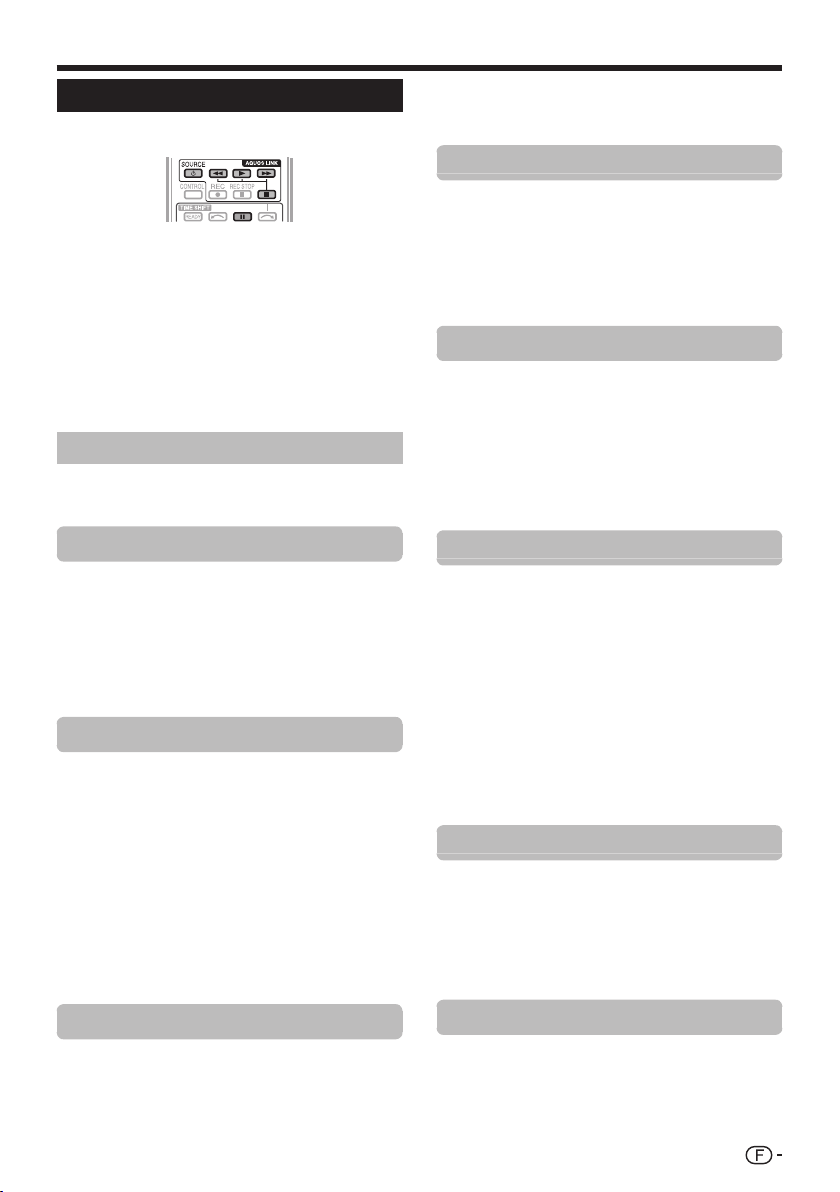
AQUOS LINK
Commande d’un appareil AQUOS LINK
AQUOS LINK vous permet de commander l’appareil HDMI
raccordé au téléviseur avec une seule télécommande.
1 Appuyez sur I pour démarrer la lecture d’un titre.
• Voir la section Menu principal/Liste titre si vous
souhaitez démarrer la lecture avec la liste des titres sur le
lecteur BD AQUOS/enregistreur AQUOS.
2 Appuyez sur J pour effectuer une avance rapide.
Appuyez sur G pour effectuer un retour rapide.
Appuyez sur H pour arrêter la lecture.
Appuyez sur F pour mettre en pause.
Appuyez sur SOURCE B pour allumer ou
éteindre l’appareil raccordé via HDMI.
Menu AQUOS LINK
Vous pouvez sélectionner le menu AQUOS LINK depuis
le menu « Fonctionnement lié » pour fixer les réglages
pour le son ou un appareil externe.
Marche/arrêt enregistreur
Vous pouvez rappeler les enregistrements EPG et
les enregistrements programmés de l’enregistreur
compatible CEC avec la télécommande du téléviseur.
1 Appuyez sur a/b pour sélectionner « Marche/arrêt
enregistreur », et appuyez ensuite sur ;.
• La source d’entrée externe change et l’EPG de l’enregistreur s’affiche.
2 Sélectionnez l’émission que vous souhaitez enregistrer.
• Reportez-vous au mode d’emploi de l’enregistreur pour les détails.
Menu principal/Liste titre
Cette section explique comment lire un titre sur le lecteur BD AQUOS/
enregistreur AQUOS.
1 Appuyez sur a/b pour sélectionner « Menu
principal/Liste titre », et appuyez ensuite sur ;.
• L’enregistreur raccordé s’allume alors et le téléviseur
sélectionne automatiquement la source d’entrée externe
appropriée.
• Les données de la liste de titres en provenance du
lecteur BD AQUOS/enregistreur AQUOS raccordé au
téléviseur s’affichent.
2 Appuyez sur @ pour masquer l’écran de
menu afin d’utiliser les touches a/b/c/d.
3 Sélectionnez le titre avec a/b/c/d et
appuyez ensuite sur PLAY I.
Menu de configuration
Vous pouvez accéder au menu d’un appareil externe
compatible HDMI CEC (lecteur, enregistreur, décodeur,
etc.) au moyen de la fonction « Menu de configuration ».
Appuyez sur a/b pour sélectionner « Menu
de configuration », et appuyez ensuite sur ;.
REMARQUE
• Si un appareil raccordé ne comporte pas cette fonction ou si l’appareil
est dans un état où le menu ne peut pas être affiché (enregistrement,
mise en veille, etc.), cette fonction peut ne pas être disponible.
Changement de média
Si votre enregistreur offre plusieurs supports (média) de
stockage, sélectionnez ici le type de support.
1 Appuyez sur a/b pour sélectionner « Changement
de média », et appuyez ensuite sur ;.
2 Sélectionnez le média désiré, enregistreur
DVD ou disque dur par exemple. Le type de
média change à chaque pression sur ;.
EPG enregistreur
Vous pouvez rappeler les enregistrements EPG et
les enregistrements programmés de l’enregistreur
compatible CEC avec la télécommande du téléviseur.
1 Appuyez sur a/b pour sélectionner « EPG
enregistreur » et appuyez ensuite sur ;.
• La source d’entrée externe change et l’EPG de
l’enregistreur s’affiche.
2 Sélectionnez l’émission que vous souhaitez enregistrer.
• Reportez-vous au mode d’emploi de l’enregistreur pour les détails.
Changer d’appareil de sortie audio
Par SP AUDIO AQUOS
Vous pouvez choisir d’écouter le son du téléviseur uniquement
à partir des enceintes acoustiques AQUOS AUDIO.
Appuyez sur a/b pour sélectionner « Par SP
AUDIO AQUOS », et appuyez ensuite sur ;.
• Le son émis par le haut-parleur du téléviseur et la prise
du casque est coupé et seul le son des enceintes
acoustiques AQUOS AUDIO est audible.
• Le son de l’audiodescription n’est pas disponible.
Par SP AQUOS
Vous pouvez choisir d’écouter le son du téléviseur
uniquement à partir des enceintes acoustiques AQUOS TV.
Appuyez sur a/b pour sélectionner « Par SP
AQUOS », et appuyez ensuite sur ;.
Changement de mode sonore
Vous pouvez changer manuellement le mode sonore des
enceintes acoustiques AQUOS AUDIO.
1 Appuyez sur a/b pour sélectionner
« Changement de mode sonore ».
2 Le mode sonore change à chaque pression sur ;.
• Reportez-vous au mode d’emploi des enceintes
acoustiques AQUOS AUDIO pour les détails.
Sélection du modèle
Si plusieurs appareils HDMI sont raccordés en guirlande, vous
pouvez indiquer quel appareil vous souhaitez commander ici.
Appuyez sur a/b pour sélectionner « Sélection du
modèle », et appuyez ensuite sur ;. L’appareil HDMI
change à chaque pression sur ;.
29
Page 32

Réglage de base
Réglages de l’image
Allez à « Menu » > « Installation » > « Image ».
Menu
Liste CANAUX
:Retour:Entrer
Installation
Image
Mode AV
OPC
Rétro éclair.
Luminosité en 3D
[Arrêt]
[Moyen]
Image
Mode AV
Le « Mode AV » vous offre plusieurs options pour sélectionner
celle convenant le mieux à l’environnement du système, qui
peut varier selon la luminosité de la pièce, le type de programme
regardé ou le type d’image entrée par un appareil externe.
Appuyez sur a/b pour sélectionner le mode de
votre choix, et appuyez ensuite sur ;.
• Vous pouvez également changer de mode sur l’écran de menu
« Image » et « Audio » en appuyant sur #.
Rubrique
Le téléviseur règle automatiquement
AUTO
STANDARD
CINÉMA
JEU
Ordinateur*
UTILISATEUR
x.v.Colour**
DYNAMIQUE
DYNAMIQUE (Fixe)
STANDARD (3D)
CINÉMA (3D)
JEU (3D)
30
la sélection appropriée dans le menu
« Mode AV » selon les conditions
d’éclairage et le type de programme
visionné.
Pour une image haute définition dans
une pièce normalement éclairée.
Pour voir un film dans une pièce
sombre.
Pour jouer à des jeux vidéos.
Pour un ordinateur.
Vous permit de personnaliser les
réglages. Vous pouvez régler le mode
pour chaque source d’entrée.
Produit une couleur réaliste sur l’écran
du téléviseur ne ressemblant à aucun
autre signal.
Pour une image nette avec des
contrastes accentués pour regarder
les sports.
Pour une image nette avec des
contrastes accentués pour regarder
les sports (les réglages « Image » et
« Audio » ne sont pas modifiables).
Reportez-vous à la page 66 pour en
savoir plus.
REMARQUE
• Vous pouvez également sélectionner le « Mode AV » en
appuyant sur #.
• La rubrique suivie d’un * est disponible uniquement lors de la
sélection de « HDMI 1 », « HDMI 2 », « HDMI 3 », « HDMI 4 » ou
« EXT 3 » dans le menu « ENTRÉE ».
• La rubrique suivie d’un ** est disponible uniquement lors de
l’acceptation d’un signal « x.v.Colour » via une prise HDMI.
• Si vous sélectionnez « AUTO », certaines options du menu
« Mode AV » peuvent ne pas être automatiquement réglées.
Image
OPC
Ajuste automatiquement la luminosité de l’écran.
Rubrique
Arrêt
Marche
Marche:Aff
REMARQUE
• Lorsque cette fonction est réglée sur « Marche », le téléviseur capte la
lumière ambiante et ajuste automatiquement la luminosité du rétroéclairage.
Assurez-vous qu’aucun objet ne bloque le capteur OPC, ce qui pourrait
avoir une incidence sur sa capacité à capter la lumière ambiante.
La luminosité est fixée sur la valeur
réglée pour « Rétro éclair. ».
Ajuste automatiquement.
Affiche l’effet OPC sur l’écran tout en
ajustant la luminosité de l’écran.
Image
Réglages de l’image
Ajustez l’image selon vos préférences avec les réglages
de l’image suivants.
Rubriques de réglage
Rubriques
sélectionnables
Rétro éclair.
Contraste
Luminos.
Couleur
Teinte
Netteté
Haut
Moyen
Bas
REMARQUE
• Avec « Haut » ou « Bas » sélectionné, les options « OPC »,
« Rétro éclair. » et « Portée OPC » ne sont pas disponibles.
• La « Luminosité en 3D » n’est pas disponible en mode 2D.
• Les éléments de l’option « Luminosité en 3D » peuvent être
sauvegardés pour chaque élément « Mode AV » 3D (« Standard
(3D) », « Cinéma (3D) », « Jeu (3D) »).
c (Curseur) d (Curseur)
L’écran s’assombrit L’écran s’illumine
Pour diminuer le contraste
Pour diminuer la luminosité
Pour diminuer
l’intensité des couleurs
Les tons chair
deviennent plus violets
Pour diminuer la netteté
Pour augmenter le contraste
Pour augmenter la luminosité
Pour augmenter
l’intensité des couleurs
Les tons chair
deviennent plus verts
Pour augmenter la netteté
Luminosité en 3D
Rubrique
L’écran s’illumine
L’écran s’assombrit
Page 33

Réglage de base
Image
Avancé
Ce téléviseur offre une palette de fonctions avancées en
vue d’optimiser la qualité de l’image.
Allez à « Menu » > « Installation » > « Image »
> « Avancé ».
C.M.S.-Teintes
Cette fonction ajuste la teinte d’une couleur donnée au
moyen d’un système de réglage en six couleurs.
C.M.S.-Saturations
Cette fonction augmente ou diminue la saturation d’une
couleur donnée au moyen d’un système de réglage en
six couleurs.
C.M.S.-Valeurs
Cette fonction ajuste la luminosité d’une couleur donnée
au moyen d’un système de réglage en six couleurs.
Temp Couleur
Réglez la température des couleurs pour recréer une
image blanche optimale.
Rubrique
Haut
Moyen-Haut
Moyen
Moyen-Bas
Bas
Gain R/G/B (LO),
Gain R/G/B (HI)
Scanning Backlight 200
Les technologies « Scanning Backlight 200» offrent
des solutions avancées pour une qualité d’image sur
affichage numérique optimale en éliminant le flou de
mouvement (« BALAYAGE », « Haut », « Bas », « Arrêt »).
REMARQUE
• L’effet est supérieur sur des images se déplaçant rapidement.
• Ces fonctions resteront sans effet dans les cas suivants.
1) Le type de signal reçu est un signal PC.
2) Un menu OSD est affiché.
3) Le télétexte est activé.
• Si les images sont floues, sélectionnez « Arrêt ».
Blanc avec nuance bleue.
Nuance intermédiaire entre « Haut » et
« Moyen ».
Ton naturel.
Nuance intermédiaire entre « Moyen »
et « Bas ».
Blanc avec nuance rouge.
Ajuste la balance des blancs en
modifiant la valeur de chaque élément.
Quad Pixel Plus
Reproduit des images haute-définition avec une
résolution supérieure.
Réglage gamma
Sélectionne la différence de tonalité entre les zones
lumineuses et sombres de l’image d’après le type de
programme visionné entre un maximum de e 2 et un
minimum de f 2.
Mode film
Détecte automatiquement une source sous forme de
film (codée à l’origine 24 ou 25 images par seconde,
selon une fréquence verticale), l’analyse et recrée
chaque image fixe du film pour une qualité d’image
haute définition (« Avancé (Elevé) », « Avancé (Faible) »,
« Standard », « Arrêt »).
REMARQUE
• Vous pouvez sélectionner « Avancé », « Standard » et « Arrêt »
en mode 3D.
Contraste actif
Ajuste automatiquement le contraste d’une image
d’après la scène.
Réduction bruit
« Réduction bruit » procure une image plus nette
(« AUTO », « Haut », « Moyen », « Bas », « Arrêt »).
REMARQUE
• Cette fonction peut ne pas être disponible selon le type de
signal d’entrée.
Noir et blanc
Pour regarder une vidéo en noir et blanc.
Portée OPC
La plage du niveau de luminosité des réglages
automatiques du capteur OPC est réglable selon vos
préférences. La plage de réglage du capteur OPC est
réglable à un maximum de e 16 et un minimum de f
16.
REMARQUE
• Cette fonction est disponible lorsque le réglage « OPC » est
placé sur « Marche » ou « Marche:Aff ».
• Il est impossible de spécifier un réglage maximum sur un chiffre
plus petit que le réglage minimum.
• Il est impossible de spécifier un réglage minimum sur un chiffre
plus grand que le réglage maximum.
• Les réglages maximum et minimum ne peuvent pas être réglés
sur le même chiffre.
• En fonction de la luminosité de l’éclairage ambiant, le capteur
OPC peut ne pas fonctionner si la plage de réglage est trop
petite.
31
Page 34

Réglage de base
Réglages audio
Allez à « Menu » > « Installation » > « Audio ».
Menu
Liste CANAUX
:Retour:Entrer
Installation
Audio
Volume auto
Aigus
Graves
Balance
G30 D30
STANDARD
[Arrêt]
Audio
Volume auto
Des sources sonores différentes n’ont quelquefois pas
le même niveau de volume sonore, une émission et
ses pauses commerciales par exemple. Cette fonction
diminue ce problème en égalisant les niveaux.
Rubrique
Haut
Moyen
Bas
Arrêt
Réduit considérablement les écarts
de volume entre différentes sources
sonores.
Réduit légèrement les écarts de volume
entre différentes sources sonores.
N’ajuste pas les écarts de volume.
Audio
Ambiophonie
Cette fonction produit un effet d’ambiophonie en
provenance des enceintes.
Rubrique
Restitue l’ambiance d’une salle de concert
3D salle
3D cinéma
3D standard
Normal
Arrêt
avec un son d’ambiophonie en direct et
réaliste reposant sur les réverbérations
mesurées dans une salle de concert.
Restitue l’ambiance d’une salle de cinéma
avec un son d’ambiophonie en direct et
réaliste reposant sur les réverbérations
mesurées dans une salle de cinéma.
Crée un son d’ambiophonie en trois
dimensions avec une commande précise
de la phase du signal.
Fournit un son d’ambiophonie limitée.
Émet un son normal.
Audio
Accentueur de graves
Cette fonction vous permet de savourer un son aux
graves accentuées.
Audio
Réglage audio
Vous pouvez régler la qualité du son selon vos
préférences avec les réglages suivants.
Rubrique
Aigus
Graves
Balance
32
c (Curseur) d (Curseur)
Pour diminuer les
aigus
Pour diminuer les
basses
Diminue le son du
haut-parleur droit
Pour augmenter les
aigus
Pour augmenter les
basses
Diminue le son du
haut-parleur gauche
Page 35

Réglage de base
Audio
Voix claire
Cette fonction met l’accent sur les voix par rapport au
bruit de fond pour une meilleure clarté.
Audio
Réglage audiodescription
Cette fonction vous permet d’activer la sortie de
l’audiodescription si le téléviseur reçoit un signal
contenant une audiodescription.
REMARQUE
• Avec le « Audiodescription » placé sur « Marche », le son
de l’audiodescription se superpose au son de la piste audio
principale lorsque vous sélectionnez une émission compatible
avec l’audiodescription.
• Si vous n’entendez pas clairement le son pour non-voyants,
allez à « Menu » > « Installation » > « Audio » > « Réglage
audiodescription » > « Niveau du mixage », et sélectionnez le
niveau supérieur pour augmenter le volume.
• Cette fonction est disponible uniquement pour les émissions
DTV. Le menu « Réglage audiodescription » ne s’affiche pas
pour l’ATV ou les entrées externes.
• Le son de l’audiodescription se superpose à celui de la piste
audio principale lorsque le son est émis sur la sortie audio de
l’enceinte, la sortie audio du casque et la sortie audio du son.
Aucun son n’est émis sur la sortie audio S/PDIF et sur la sortie
audio PÉRITEL.
• Cette fonction n’est pas disponible pour les enceintes
acoustiques AQUOS.
• Cette fonction est inopérante pendant la lecture avec Time
Shift.
Réglage de l’entrée audio
Options
Sélection audio
Lors de l’utilisation de la prise EXT 3 ou de la prise HDMI
2, il est nécessaire de sélectionner quelle prise utilisera la
prise AUDIO (R/L) pour l’entrée audio analogique.
Allez à « Menu » > « Installation » > « Options »
> « Réglage borne » > « Sélection audio ».
Lors de la sélection de « HDMI 2 » dans le menu
« ENTRÉE »
Rubrique
HDMI (numérique)
HDMI+analogique
REMARQUE
• Il est nécessaire de placer cette option sur
« HDMI+analogique » pour raccorder des appareils (y compris
un ordinateur) au moyen d’un câble certifié HDMI à la prise
HDMI 2. Si vous sélectionnez « HDMI (numérique) », le son ne
sera pas émis.
Lors de la sélection de « EXT 3 » dans le menu
« ENTRÉE »
Vidéo
Vidéo+Audio
Lors du raccordement d’appareils (y
compris un ordinateur) au moyen d’un
câble HDMI à la prise HDMI 2.
Pour raccorder des appareils (y compris
un ordinateur) au moyen d’un câble DVI/
HDMI à la prise HDMI 2 et recevoir des
signaux audio analogiques de la prise
AUDIO (R/L).
Rubrique
Lors du raccordement d’appareils au
moyen d’un câble AV à la prise EXT 3,
les images s’affichent sans son.
Pour raccorder un ordinateur à la prise
EXT 3 et recevoir des signaux audio
analogiques de la prise AUDIO (R/L).
REMARQUE
• Vous devez également régler « COMPOSANTES » dans le
menu « Sélection d’entrée » lors de la sélection de « EXT 3 »
dans le menu « ENTRÉE » (Pages 19 et 45).
33
Page 36

Réglage de base
Réglages de l’économie d’énergie
Allez à « Menu » > « Installation » > « ECO ».
Menu
Liste CANAUX
:Retour:Entrer
Installation
ECO
Contrôle de l'image ECO
Éco. d'énergie
Aucun sgn arrêt
Pas d'opé. arrêt
[Marche]
[Désactiver]
[Désactiver]
[Arrêt]
ECO
Contrôle de l’image ECO
Cette fonction détecte automatiquement la source de
l’image et diminue la consommation électrique tout en
préservant la luminosité de l’image.
REMARQUE
• Cette fonction est inopérante lorsque « Mode AV » est placé sur
« DYNAMIQUE (Fixe) » ou « AUTO ».
• Cette fonction est inopérante lorsque « Éco. d’énergie » est
réglé sur « Standard » ou « Avancé ».
• Cette fonction est estompée en gris en mode 3D.
ECO
Éco. d’énergie
Cette fonction vous permet de baisser la luminosité du
rétroéclairage afin de réduire la consommation d’énergie
et de prolonger la durée de vie du rétroéclairage, tel
qu’indiqué dans le tableau suivant.
Rubrique
Standard
Avancé
Arrêt
REMARQUE
• Cette fonction est inopérante lorsque « Mode AV » est placé sur
« DYNAMIQUE (Fixe) ».
• Cette fonction est inopérante lorsque l’option « Luminosité en
3D » est réglée sur « Haut » ou « Bas ».
Diminue la luminosité du rétroéclairage.
Diminue la luminosité du rétroéclairage
davantage que « Standard ».
La luminosité du rétro éclairage est
identique à la valeur des réglages dans
le « Mode AV » sélectionné.
E Icônes du statut « Éco. d’énergie »
Icône Description
« Éco. d’énergie » est placé sur « Standard ».
« Éco. d’énergie » est placé sur « Avancé ».
Lorsque « Éco. d’énergie » est placé sur « Standard »
ou « Avancé », les icônes du statut « Éco. d’énergie »
apparaissent dans le menu « Image » et dans la fenêtre
d’information sur la chaîne.
ECO
Aucun sgn arrêt
Lorsque le réglage est sur « Activer », le téléviseur se met
automatiquement en veille si aucun signal n’est entré
pendant 15 minutes.
REMARQUE
• Même si une émission télévisée est terminée, cette fonction
risque de ne pas être opérationnelle en raison d’interférence en
provenance d’autres chaînes de télévision ou d’autres signaux.
ECO
Pas d’opé. arrêt
Le téléviseur passera automatiquement en mode de veille
si aucune opération n’est effectuée pendant trois heures
si « Activer » est sélectionné.
REMARQUE
• Le temps restant s’affiche toutes les minutes cinq minutes
avant la mise en veille.
ECO
Minut. Extinction
Vous permet de régler une heure lorsque le téléviseur
entre automatiquement en mode de veille. Vous pouvez
régler la durée souhaitée avant de passer en mode de
veille après avoir sélectionné « Changer ».
REMARQUE
• Sélectionnez « Arrêt » pour annuler la minuterie d’extinction.
• Une fois l’heure réglée, le décompte est automatiquement
lancé.
• Le temps restant s’affiche chaque minute cinq minutes avant
l’expiration de la durée définie.
ECO
Audio seul
Lorsque vous écoutez de la musique à partir d’un
programme musical, vous pouvez éteindre l’affichage du
téléviseur et ne profiter que du son.
Rubrique
Marche
Arrêt
Le son est émis sans image à l’écran.
Les images à l’écran et le son sont émis.
34
Page 37

Réglage de base
Réglages des canaux
Menu
Liste CANAUX
:Retour:Entrer
Installation
Voir réglage
Autoinstallation
Réglages de canal
Démarrage rapide
Réglage individuel
Voir réglage
Autoinstallation
Le téléviseur détecte et mémorise automatiquement
tous les services disponibles dans votre région. Cette
fonction vous permet également de procéder au réglage
des canaux pour numérique, analogique et satellite
séparément et de reconfigurer les réglages une fois
l’autoinstallation initiale terminée.
1 Allez à « Menu » > « Installation » > « Voir
réglage » > « Autoinstallation ».
2 Appuyez sur c/d pour sélectionner « oui »,
et appuyez ensuite sur ;.
3 Appuyez sur a/b/c/d pour sélectionner
la langue de votre choix, et appuyez ensuite
sur ;.
REMARQUE
• La saisie du code secret est nécessaire pour exécuter «
Autoinstallation ». Le code secret par défaut est « 1234 ».
Pour modifier le code secret, reportez-vous à Réglages du
mot de passe/Verrou (Page 38). Pour effacer le code secret (la
saisie du code secret ne sera plus nécessaire), reportez-vous à
EFFACEMENT DU CODE SECRET (Page 69).
• Il n’est pas possible de régler le paramètre Domicile/Magasin
et le paramètre Pays dans « Autoinstallation » sur le menu
« Installation ». Si vous souhaitez reconfigurer ces réglages,
exécutez automatiquement l’autoinstallation initiale après avoir
procédé à « Réinitial. » dans le menu « Installation ».
• Le réglage actuel du pays s’affiche à l’écran.
4 Appuyez sur a/b pour sélectionner la norme
de diffusion que vous souhaitez chercher, et
appuyez ensuite sur ;.
E Recherche numérique
Après avoir sélectionné le service que
vous souhaitez chercher, « Hertzienne » ou
« Câble », reportez-vous à Réglage des
émissions numériques aux pages 13_14.
E Recherche analogique
Le téléviseur cherche, trie et mémorise
toutes les chaînes de télévision recevables.
Reportez-vous à Réglage des émissions
analogiques en page 14.
E Recherche de satellites
Après avoir sélectionné « Recherche de
satellites », l’écran de réglage DVB-S/S2
actuel est affiché. Reportez-vous au réglage
« Recherche de satellites » aux pages 15_16.
REMARQUE
• Après avoir sélectionné « Suivant » sur l’écran de réglage
DVB-S/S2, il est nécessaire de sélectionner votre chaîne
satellite préférée pour lancer la recherche.
Voir réglage
Installation programme
Vous pouvez reconfigurer les réglages des services DTV
automatiquement ou manuellement.
1 Allez à « Menu » > « Installation » > « Voir
réglage » > « Réglages de canal » >
« Installation programme ».
2 Appuyez sur a/b pour sélectionner la norme
de diffusion que vous souhaitez reconfigurer,
et appuyez ensuite sur ;.
REMARQUE
• La saisie du code secret est nécessaire pour exécuter «
Installation programme ». Le code secret par défaut est « 1234
». Pour modifier le code secret, reportez-vous à Réglages du
mot de passe/Verrou (Page 38). Pour effacer le code secret (la
saisie du code secret ne sera plus nécessaire), reportez-vous à
EFFACEMENT DU CODE SECRET (Page 69).
Réglage numérique
Hertzienne
Vous pouvez reconfigurer les réglages suivants en
sélectionnant « Hertzienne » dans l’Autoinstallation initiale
ou dans le menu « Autoinstallation ».
E Recherche supplémentaire
Utilisez ce menu pour ajouter automatiquement de
nouveaux services une fois « Recherche numérique »
terminée dans le menu « Autoinstallation ».
E Recherche manuelle
Ajoutez de nouveaux services dans une plage de bande
fréquence donnée.
• Saisissez la fréquence à l’aide des touches numériques 0_9.
• Vous pouvez effectuer la « Recherche manuelle » par numéro
de service uniquement si les cinq pays nordiques mentionnés
précédemment ont été sélectionnés dans le réglage du pays.
35
Page 38

Réglage de base
E Réglage manuel
Configurez divers réglages pour chaque service à l’aide
des touches de couleur (R/G/Y/B).
Nom du
N° du
service
Verrou.
Verrou. Saut Canal Ancien LCN
service
Saut Canal TriEffacer
1 Appuyez sur a/b pour sélectionner le service désiré.
2 Appuyez sur la touche de couleur sur la
télécommande correspondant à la rubrique
que vous souhaitez reconfigurer.
• Le repère ✔ indique que l’opération est activée. À chaque
fois que vous appuyez sur la touche de couleur, vous
pouvez activer/désactiver l’opération correspondante.
Touches pour les opérations de « Réglage manuel »
Verrou.
Lorsque le service est verrouillé, il est nécessaire de
saisir le code secret pour accéder au service.
Saut Canal
Les service avec le repère ✔ sont sautés lorsque vous
appuyez sur :r/s sur le téléviseur ou la télécommande.
Supprimer
Le service sélectionné est effacé. Pour regarder à
nouveau le service effacé, procédez à « Autoinstallation »,
« Recherche supplémentaire » ou « Recherche manuelle ».
Tri
Les positions des rubriques pour les services
peuvent être triées.
1 Appuyez sur a/b pour sélectionner le
2 Appuyez sur a/b pour le déplacer sur la
3 Répétez les étapes 1 et 2 jusqu’à ce que
Câble
Vous pouvez reconfigurer les réglages suivants en
sélectionnant « Câble » dans l’Autoinstallation initiale ou
dans le menu « Autoinstallation ».
Appuyez sur la touche R.
Appuyez sur la touche G.
Appuyez sur la touche Y.
Appuyez sur la touche B.
service dont vous souhaitez déplacer
la position de la rubrique, et appuyez
ensuite sur ;.
position désirée, et appuyez ensuite sur ;.
toutes les rubriques de service soient triées.
E Recherche supplémentaire
Utilisez ce menu pour ajouter automatiquement de nouveaux
services une fois « Recherche numérique » terminée dans
le menu « Autoinstallation ». Suivez les étapes 1 à 5 de
Recherche d’émissions par câble à la page 14.
36
E Recherche manuelle
Ajoutez de nouveaux services dans une plage de bande
fréquence donnée. Une fois les éléments réglés sur
l’écran suivant, le téléviseur lance la recherche.
• Consultez le tableau sur les éléments de menu dans la
colonne de droite en page 14.
Fréquence
Débit de symboles
Modulation MAQ
Début de la recherche
Mhz
E Réglage manuel
Cette fonction est identique à celle de « Hertzienne ».
Reportez-vous à « Réglage manuel » dans « Hertzienne ».
H
• Vous pouvez uniquement reconfigurer les réglages « Réglage
manuel ».
• Vous pouvez uniquement régler l’option « Verrou. » dans
« Réglage manuel ».
Réglage satellite
Avant de sélectionner le type de recherche dans
« Réglage satellite », il est nécessaire de sélectionner la
chaîne satellite.
SAT2 [Hot Bird 13E]
SAT3 [Aucune]
SAT4 [Turksat]
E Recherche supplémentaire
Utilisez ce menu pour ajouter automatiquement de
nouveaux services une fois l’autoinstallation terminée.
Suivez les étapes 1 à 6 de la colonne de droite à la page
15.
E Recherche manuelle
Ajoutez de nouveaux services dans une plage de bande
fréquence donnée. Une fois les éléments réglés sur
l’écran suivant, sélectionnez « oui » dans le menu « Début
de la recherche ».
Bande [Vert./Bas]
Fréquence
Débit de symboles
Début de la recherche
Vert./Bas
Vert./Haut
Horiz./Bas
Horiz./Haut
E Réglage manuel
Cette fonction est identique à celle de « Réglage
numérique ». Reportez-vous à « Réglage manuel » dans
« Réglage numérique ».
Page 39

Réglage de base
Réglage analogique
Vous pouvez reconfigurer les réglages des canaux de
télévision analogique automatiquement ou manuellement.
E Recherche supplémentaire
Utilisez ce menu pour ajouter automatiquement de
nouveaux services une fois « Recherche analogique »
terminée dans le menu « Autoinstallation ».
• Lancez la recherche des canaux après avoir sélectionné le
système couleur et le système sonore.
E Réglage manuel
Utilisez ce menu pour configurer manuellement les
canaux de télévision analogique.
Après avoir sélectionné « oui » sur l’écran,
appuyez sur a/b/c/d pour sélectionner le
canal à configurer, et appuyez ensuite sur ;.
Fin
Vous pouvez ajuster la fréquence sur la position désirée.
REMARQUE
• Réglez en prenant l’image de l’arrière-plan comme référence.
• Au lieu d’appuyer sur c/d pour ajuster la fréquence, vous
pouvez procéder au réglage en saisissant directement
le numéro de la fréquence du canal à l’aide des touches
numériques 0_9.
EXEMPLE
• 179,25 MHz : Appuyez sur 1 > 7 > 9 > 2 > 5.
• 49,25 MHz : Appuyez sur 4 > 9 > 2 > 5 > ;.
Syst. Couleur
Sélectionnez les systèmes couleur optimaux pour la
réception (« AUTO », « PAL », « SECAM »).
Syst. son
Sélectionnez les systèmes sonores optimaux (système
de diffusion) pour la réception (« B/G », « D/K », « I »,
« L/L’ »).
Station
Lorsqu’un canal télévisé envoie le nom de son réseau,
« Autoinstallation » détecte l’information et lui attribue un
nom. Vous pouvez toutefois changer individuellement les
noms de canal.
Sélectionnez chaque caractère du nouveau
nom du canal avec le clavier virtuel (Page 7).
REMARQUE
• Ce nom peut avoir cinq caractères ou moins.
Omission
Les canaux pour lesquels « Omission » a été réglée sur
« Marche » sont omis lorsque vous appuyez sur :r/s
même s’ils sont sélectionnés lorsque vous regardez
l’image à partir du téléviseur.
Décodeur
Lors du raccordement d’un décodeur au téléviseur,
sélectionnez « EXT 1 ».
REMARQUE
• La valeur préréglée en usine est « Arrêt ».
Verrou.
Vous pouvez verrouiller le visionnement de n’importe quel
canal.
REMARQUE
• Reportez-vous à « Code secr. » pour le réglage du code secret.
• Lorsque « Verrou. » est réglé sur « Marche » pour un canal,
« Verrouil. activé. » est affiché, et l’image et le son du canal sont
bloqués.
• En appuyant sur 6 lorsque que « Verrouil. activé. » est affiché,
la fenêtre de saisie du code secret apparaît. La saisie du bon
code secret libère provisoirement le « Code secr. » jusqu’à ce
que l’appareil soit mis hors tension.
E Tr i
Les positions des canaux peuvent être librement triées.
1 Appuyez sur c/d pour sélectionner « oui »,
et appuyez ensuite sur ;.
2 Appuyez sur a/b/c/d pour sélectionner le
canal à déplacer, et appuyez ensuite sur ;.
3 Appuyez sur a/b/c/d pour le déplacer sur
la position désirée, et appuyez ensuite sur
;.
4 Répétez les étapes 2 et 3 jusqu’à ce que tous
les canaux désirés soient triés.
E Effacer chaîne
Les chaînes peuvent être effacées individuellement.
1 Appuyez sur c/d pour sélectionner « oui »,
et appuyez ensuite sur ;.
2 Appuyez sur a/b/c/d pour sélectionner
le programme que vous souhaitez effacer, et
appuyez ensuite sur ;.
• Une fenêtre de message apparaît en incrustation.
3 Appuyez sur c/d pour sélectionner « oui »,
et appuyez ensuite sur ; pour effacer
la chaîne sélectionnée. Toutes les chaînes
suivantes sont déplacées d’un rang vers le
haut.
4 Répétez les étapes 2 et 3 jusqu’à ce que tous
les canaux désirés soient effacés.
37
Page 40

Réglage de base
Réglages du mot de passe/Verrou
Voir réglage
Code secret
Vous permet d’utiliser un code secret pour prévenir la
modification par inadvertance de certains réglages.
Allez à « Menu » > « Installation » > « Voir
réglage » > « Réglage individuel » > « Code
secr. ».
REMARQUE
• La saisie du code secret est nécessaire pour exécuter « Code
secr. ». Le code secret par défaut est « 1234 ». Pour effacer le
code secret (la saisie du code secret ne sera plus nécessaire),
reportez-vous à EFFACEMENT DU CODE SECRET (Page 69).
E Si « Oui » est sélectionné
Enregistrez un mot de passe à quatre chiffres pour utiliser
la fonction de « Code secr. ».
1 Appuyez sur c/d pour sélectionner « oui »,
et appuyez ensuite sur ;.
2 Saisissez le code secret à quatre chiffres en
utilisant les touches numériques 0_9.
3 Entrez le même nombre à quatre chiffres qu’à
l’étape 1 pour confirmer.
• « Le code secret du système a été changé avec succès »
s’affiche.
4 Appuyez sur ;.
REMARQUE
• Pour regarder un canal verrouillé, il est nécessaire de saisir le
code secret (voir pages 36 et 37 pour savoir comment verrouiller la
visualisation des canaux en modes DTV, SAT et ATV). Lorsque
vous sélectionnez un canal verrouillé, une invite pour saisir le
code secret apparaît. Appuyez sur 6 pour afficher la fenêtre de
saisie du code secret.
E Si « Non » est sélectionné
Vous permet de réinitialiser le code secret.
Appuyez sur c/d pour sélectionner « oui »,
et appuyez ensuite sur ;.
REMARQUE
• Par mesure de précaution, notez le code secret (PIN) au
dos de ce mode d’emploi, détachez-le et rangez-le dans
un endroit sûr hors de portée des enfants.
Voir réglage
Censure parentale
Cette fonction vous permet de contrôler les services
DTV. Elle empêche les enfants de regarder des scènes
violentes ou sexuelles potentiellement nuisibles.
1 Allez à « Menu » > « Installation » > « Voir
réglage » > « Réglage individuel » > « Censure
parentale ».
2 Répétez les étapes 1 à 4 de Si « Oui » est
sélectionné à gauche.
REMARQUE
• « Pour tous » et « Accord des parents souhaité » correspondent
à des classements utilisés exclusivement en France.
• Voir page 78 pour les détails sur les classements.
Options
Verrou touche
Cette fonction vous permet de verrouiller les touches sur
le téléviseur ou la télécommande afin d’empêcher les
enfants de changer de canal ou le volume.
Allez à « Menu » > « Installation » > « Options »
> « Verrou touche ».
Rubrique
Arrêt
Verrou ctrl
télécommande
Verrou ctrl bouton
REMARQUE
• Il est impossible de régler « Verrou ctrl télécommande » et
« Verrou ctrl bouton » simultanément.
E Annulation du blocage
Appuyez sur @ du téléviseur et sélectionnez
« Arrêt » pour annuler « Verrou ctrl télécommande ».
Appuyez sur @ de la télécommande et sélectionnez
« Arrêt » pour annuler « Verrou ctrl bouton ».
• Reportez-vous à la page 7 pour les opérations du menu à l’aide
de @- sur l’avant du téléviseur.
Les touches sont débloquées.
Toutes les touches sur la télécommande
sont verrouillées.
Verrouille les touches sur le téléviseur à
l’exception de la touche d’alimentation.
38
Page 41

Réglage de base
Réglages de la langue
Voir réglage
Langue audio numérique
Réglez trois langues multi audio préférées à afficher si
plusieurs langues audio sont disponibles.
Allez à « Menu » > « Installation » > « Voir
réglage » > « Réglage individuel » > « Langue
audio numérique ».
E Passer d’une langue multi audio à
l’autre
À chaque fois que vous appuyez sur 7 de la
télécommande, la langue audio change.
Voir réglage
Sous-titre
Réglez deux langues de sous-titres préférées (dont les
sous-titres pour les malentendants) à afficher si les soustitres sont disponibles.
Allez à « Menu » > « Installation » > « Voir
réglage » > « Réglage individuel » > « Soustitre ».
Rubriques sélectionnables
E 1ère langue
E 2ème langue
E Pour mal-entendant
E Passe d’une langue de sous-titres à
l’autre
À chaque fois que vous appuyez sur [ de la
télécommande, la langue des sous-titres change.
Voir réglage
Langue
Vous pouvez sélectionner une langue OSD parmi
23 langues. eportez-vous à la colonne Langue
OSD du tableau des spécifications pour les langues
sélectionnables (Page 75).
Allez à « Menu » > « Installation » > « Voir
réglage » > « Langue ».
Réglages utiles
Voir réglage
Démarrage rapide
Vous pouvez diminuer le temps de mise en route du
téléviseur après l’avoir allumé avec la télécommande.
Allez à « Menu » > « Installation » > « Voir
réglage » > « Démarrage rapide ».
Rubrique
Le téléviseur se met rapidement en
Marche
Arrêt
route à partir du mode de veille. La
consommation d’électricité est de 30 W
ou plus en mode de veille.
La consommation d’électricité est faible
en mode de veille.
Arrêt 1ère langue
2ème langue
E Placez « Pour mal-entendant » sur
« oui »
Les sous-titres pour malentendants ont priorité sur
chaque réglage de langue de sous-titres (« 1ère langue »,
« 2ème langue », etc., par ex.).
EXEMPLE
1ère langue
(Pour mal-entendant)
REMARQUE
• Les sous-titres ne seront pas affichés si le programme ne
contient pas d’informations de sous-titres.
• Les sous-titres peuvent ne pas s’afficher en mode 3D.
1ère langue
39
Page 42

Fonctions de visualisation pratiques
• Lorsque la mémoire utilisée pour le Time Shift atteint le niveau
Time Shift
Cette fonction vous permet de suspendre le programme
télévisé numérique ou satellite que vous regardez et de
recommencer à le regarder depuis la scène suspendue.
1 Appuyez sur READY.
• Le téléviseur lance l’enregistrement provisoire de
l’émission en temps réel en arrière-plan.
• La durée enregistrable en Time Shift est d’environ
150 minutes pour SD et de 60 minutes pour HD
(selon les programmes).
2 Appuyez sur I.
• Le téléviseur affiche le programme depuis la scène que le
téléviseur a commencé à enregistrer et l’enregistrement
se poursuit.
• Lorsque le téléviseur reprend la lecture après une
pression sur H pour arrêter le programme, le téléviseur
affiche le programme depuis la scène interrompue.
Touches servant aux opérations de Time Shift
Touches Description
Permet de lancer l’enregistrement du
programme que vous regardez.
READY
I
H
F
S
J
a
b
REMARQUE
• Au lieu d’appuyer sur les touches de la télécommande, les
opérations ci-dessous sont également disponibles sur l’écran
avec le panneau de commande. Vous pouvez accéder au
panneau de commande en appuyant sur CONTROL de la
télécommande ou sélectionnez « Commande (Time shift) » dans
« Options » > « Options de visionnement ».
• Le panneau de commande pour le Time Shift ne s’affiche que
pendant le fonctionnement du Time Shift.
• Le menu « Réglage audiodescription » est inopérant pendant la
lecture avec Time Shift.
40
• Vous ne pouvez pas lire le programme
enregistré moins de trois secondes
environ après avoir appuyé sur READY
pour lancer l’enregistrement.
Permet de lire le programme enregistré.
Permet d’arrêter le programme lu
(l’enregistrement Time Shift continue) et
de retourner à l’émission en temps réel
(en direct).
Permet de suspendre le programme lu
(l’enregistrement Time Shift continue).
• Cette fonction est désactivée au bout de
15 minutes.
Retour rapide (chaque pression sur cette
touche permet de changer la vitesse de
retour rapide selon trois niveaux).
Avance rapide (chaque pression sur cette
touche permet de changer la vitesse
d’avance rapide selon trois niveaux).
Lecture après un saut en arrière de
10 secondes.
Lecture après un saut en avant de
30 secondes.
« Plein » et que le point bleu est proche du bord gauche de
la barre (voir et dans la section Compteur à la page 41),
certaines fonctions deviennent inopérantes (F (Pause), S
(Retour), a (Saut en arrière de 10 secondes)).
• L’enregistrement Time Shift s’arrêtera dans trois heures.
• La fonction Time Shift est inopérante en mode ATV, pour les
entrées externes, la diffusion de données et la radiodiffusion.
• Pour désactiver le Time Shift, appuyez sur READY, changez de
canal DTV/SAT, modifiez « ENTRÉE » ou éteignez le téléviseur.
• Le Time Shift est désactivé si aucune opération n’est effectuée
pendant trois heures.
• Certaines fonctions sont inopérantes pendant le Time Shift.
• La fonction Time Shift n’étant pas vraiment une fonction
d’enregistrement, les données enregistrées sont réinitialisées
lorsque vous la quittez.
• Elle ne se déclenche pas automatiquement ; elle démarre
uniquement lorsque vous appuyez sur READY.
• Le code secret est nécessaire lorsque vous utilisez les
touches telles que S, J, a, b si vous avez défini un
code secret et si les rubriques pour « Censure parentale » à
l’exception de « Aucune » sont sélectionnées.
• L’enregistrement s’arrête automatiquement si aucun signal
n’est reçu (les données enregistrées seront perdues).
• Le Time Shift est inopérant avec les programmes protégés
contre la copie.
• Avec certains signaux, il se peut que la résolution soit réduite
pendant la lecture avec Time Shift.
Exemples d’utilisation du Time Shift
Lorsque vous vous éloignez du téléviseur
pendant un instant (appuyez sur READY
lorsque vous vous éloignez du téléviseur)
Absent
Vous avez raté la scène pendant votre absence.
Absent
Vous pouvez regarder la scène manquée à votre retour.
Pour regarder la même scène à nouveau
(vous devez appuyer sur READY à l’avance
pour que le Time Shift fonctionne)
Vous ne pouvez pas regarder à nouveau la même scène.
Vous pouvez regarder à nouveau la même scène.
Sans Time Shift
Avec Time Shift
Sans Time Shift
Avec Time Shift
Page 43

Fonctions de visualisation pratiques
Informations d’affichage concernant le
Time Shift
Affichage du canal
Les informations sur la chaîne s’affichent en appuyant sur p de
la télécommande.
Audio (ENG) STÉRÉO
Vidéo
Sous-titre Arrêt
>> Nouvelle info
L’icône de Time Shift prêt apparaît lorsque
READY est enfoncé et que le téléviseur
enregistre le programme.
L’icône du statut apparaît selon ce qui est affiché
à l’écran.
Compteur
Le compteur s’affiche lorsque vous sélectionnez « Marche »
dans « Afficher mém. Time Shift » (Allez à « Installation » >
« Options » > « Réglage Time Shift »).
Time shift
Mémoire utilisée:
La barre grise indique la quantité de mémoire
utilisée.
Ce point bleu indique le temps écoulé.
« Plein » apparaît lorsque la barre grise atteint
le bord droit. Le téléviseur se met à écraser les
données précédemment enregistrées.
Options
Sélection d’entrée audio
Vous pouvez choisir ou non de changer
automatiquement de source d’entrée lors de la réception
d’un signal AQUOS LINK ou d’un signal compatible
Péritel (Euro SCART) sur le téléviseur pendant le
fonctionnement du Time Shift.
Allez à « Menu » > « Installation » > « Options »
> « Réglage Time Shift » > « Sélection d’entrée
audio ».
Rubrique
La fonction Time Shift est désactivée
Activer
Désactiver
lors de la réception d’un signal AQUOS
LINK ou d’un signal compatible Péritel
(Euro SCART). La source d’entrée
change automatiquement.
La fonction Time Shift est toujours
opérationnelle. Le téléviseur ne change
pas automatiquement de source
d’entrée même lors de la réception
d’un signal AQUOS LINK ou d’un signal
compatible Péritel (Euro SCART).
REMARQUE
• Vous pouvez également accéder aux informations en
appuyant sur CONTROL de la télécommande ou sélectionnez
« Commande (Time shift) » dans « Options » > « Options de
visionnement ».
41
Page 44

Fonctions de visualisation pratiques
Sélection de la taille d’image
Sélection automatique de la taille
d’image WSS
Options
WSS
« WSS » permet au téléviseur de permuter
automatiquement entre les différentes tailles d’image.
Allez à « Menu » > « Installation » > « Options »
> « WSS ».
REMARQUE
• Utilisez le « Mode Grand écran » si une image ne passe pas
à la taille d’image adéquate. Si le signal ne contient aucune
information « WSS », la fonction sera inopérante même si elle
est activée.
• Cette fonction est disponible pour les images 3D converties à
partir d’images 2D ou d’images 2D normales.
Sélection manuelle de la taille
d’image WSS
Options
Mode 4:3
Le signal « WSS » possède une commutation
automatique 4:3 qui vous permet de sélectionner entre «
Normal » et « Panorama ».
Allez à « Menu » > « Installation » > « Options »
> « Mode 4:3 ».
Rubrique
Normal
Panorama
Plage normale conservant le rapport
4:3 ou 16:9.
Image grand écran sans barres latérales.
Écran signal WSS 4:3
Mode 4:3 « Normal »
Mode 4:3
« Panorama »
Sélection manuelle de la taille
d’image
Options
Mode Grand écran
Vous pouvez sélectionner la taille de l’image. La taille de
l’image sélectionnable dépend du type de signal reçu.
Rubrique (pour les signaux SD [définition standard])
Normal
Zoom 14:9
Panorama
Plein
Cinéma 16:9
Cinéma 14:9
Rubrique (pour les signaux HD [haute-définition])
Plein
Sous-scan
Pt par Pt
REMARQUE
• Certaines rubriques n’apparaissent pas en fonction du type de
signal reçu.
• Il se peut que vous ne soyez pas en mesure de changer le
mode Grand écran pendant le mode 3D.
Conserve le rapport hauteur/largeur
original dans un affichage plein écran.
Pour des images Letterbox en 14:9.
Une barre latérale mince apparaît de
chaque côté et vous pouvez également
avoir des barres en haut et en bas sur
certains programmes.
Dans ce mode, l’image est allongée
vers les côtés de l’écran. L’image peut
ressembler à celle du mode « Plein »
selon les signaux de l’émission.
Pour des images comprimées en 16:9.
Pour des images Letterbox en 16:9. Des
barres peuvent apparaître en haut et en
bas sur certains programmes.
Pour des images Letterbox en 14:9. Des
barres peuvent apparaître en haut et en
bas sur certains programmes.
Affichage de l’image en Overscan.
Coupe tous les côtés de l’écran.
Affichage de l’image en Underscan
uniquement lors de la réception d’un
signal 720p. Affichage de l’image haute
définition ajustée de façon optimale.
Du bruit peut apparaître sur le bord de
l’écran pour certains programmes.
Affiche une image avec le même nombre
de pixels sur l’écran uniquement lors de
la réception de signaux 1080i/1080p.
1 Allez à « Menu » > « Installation » > « Options »
> « Options de visionnement » > « Mode
Grand écran » .
• Vous pouvez également sélectionner une rubrique en
appuyant sur f de la télécommande.
• Le menu énumère les options du « Mode Grand écran »
sélectionnables pour le type de signal vidéo actuellement
reçu.
2 Appuyez sur a/b pour sélectionner la
rubrique de votre choix.
• Lorsque vous passez entre les options, chacune se
reflète immédiatement sur l’écran. Il n’est pas nécessaire
d’appuyer sur ;.
En fait, si vous réglez « WSS » sur « Marche »
dans le menu « Options », le « Mode Grand
écran » optimal est automatiquement choisi
pour chaque émission ou programme lu
au moyen d’un magnétoscope ou lecteur/
enregistreur DVD.
REMARQUE
• Même si vous sélectionnez manuellement le « Mode Grand
écran » de votre choix, il se peut que le téléviseur passe
automatiquement au « Mode Grand écran » optimal selon le
signal reçu lorsque « WSS » est placé sur « Marche ».
42
Page 45

Fonctions de visualisation pratiques
Sélection manuelle de la taille
d’image d’enregistrement
Options
Taille d’image ENR
Vous pouvez utiliser ce menu pour régler la taille d’image
appropriée pour regarder une émission télévisée au
format 16:9 sur un téléviseur 4:3.
Allez à « Menu » > « Installation » > « Options »
> « Réglage borne » > « Taille d’image ENR ».
Réglage sur « TV
4:3 »
REMARQUE
• Cette fonction doit être définie avant l’enregistrement.
Sélection automatique de la taille
d’image HDMI
Réglage sur « TV
16:9 »
Réglage de la position de l’image
Options
Position
Pour régler la position horizontale et verticale d’une
image.
Allez à « Menu » > « Installation » > « Options »
> « Effet à l’écran » > « Position ».
Rubrique
Pos.hori
Pos.vert
REMARQUE
• Les réglages sont sauvegardés séparément pour chaque la
source d’entrée.
• Selon le type de signal d’entrée, le réglage « Mode Grand
écran » ou le « Mode vidéo » pour le mode USB, certains
réglages de position peuvent ne pas être disponibles.
• Cette fonction n’est pas disponible pour les émissions DTV/SAT
avec signaux MHEG.
• Cette fonction est disponible pour les images 3D converties à
partir d’images 2D ou d’images 2D normales.
Centre l’image en la déplaçant vers la
gauche ou la droite.
Centre l’image en la déplaçant de haut
en bas.
Options
Visionnement auto HDMI
Cette fonction vous permet de passer automatiquement
sur la taille d’image appropriée lorsque vous regardez un
signal HDMI via les prises HDMI 1, 2, 3 et 4.
1 Appuyez sur b pour sélectionner la source
d’entrée (« HDMI 1 », « HDMI 2 », « HDMI 3 »
ou « HDMI 4 ») raccordée à votre appareil
HDMI et appuyez ensuite sur ;.
2 Allez à « Menu » > « Installation » > « Options »
> « Réglage borne » > « Visionnement auto
HDMI ».
43
Page 46

Fonctions de visualisation pratiques
Réglages de l’affichage
Affichage du canal
Vous pouvez afficher les informations sur le canal en
appuyant sur p sur la télécommande.
Mode DTV Mode ATV
Audio (ENG) STÉRÉO
Vidéo
Sous-titre Arrêt
>> Nouvelle info
AUTO
Sous-titre
MONO
Mode SAT
Audio (ENG) STÉRÉO
Vidéo
Sous-titre Arrêt
>> Nouvelle info
I Les numéros à quatre chiffres (0001, par ex.) sont affichés
après avoir sélectionné les cinq pays nordiques dans le réglage
du pays.
J Les canaux satellites s’affichent sous la forme d’un numéro à
quatre chiffres (par ex., 0001).
K Vous pouvez régler quatre chaînes satellites sur « SAT1 »,
« SAT2 », « SAT3 », « SAT4 ».
E Affichage de l’heure dans les
informations sur le canal
Vous pouvez afficher les informations de l’heure
comprises dans les émissions DTV, SAT et télétexte.
REMARQUE
• Omettez l’étape 1 si vous recevez des émissions DTV/SAT.
1 Sélectionnez un canal télévisé (les
informations d’heure sont automatiquement
capturées).
2 Appuyez sur p. L’affichage du canal apparaît
sur le téléviseur.
3 Appuyez de nouveau sur p au cours des
quelques secondes où l’affichage du canal est
à l’écran. L’information de l’heure apparaîtra
dans le coin inférieur droit de l’écran pendant
plusieurs secondes.
4 Même lorsque vous changez de canal
télévisé, vous pouvez afficher les informations
de l’heure avec les étapes 2 et 3 ci-dessus.
REMARQUE
• Si elles sont correctement obtenues, les informations de l’heure
apparaîtront dans le coin supérieur gauche de l’écran en
appuyant sur @.
Affichage de l’heure et de la date
Voir réglage
Affichage heure
Allez à « Menu » > « Installation » > « Voir
réglage » > « Réglage individuel » >
« Affichage heure ».
Affichage heure
Cette fonction vous permet d’afficher l’heure dans le coin
inférieur droit de l’écran.
Rubrique
Marche
Marche (par demi-
heure)
Arrêt
Affiche l’heure.
Affiche l’heure par incréments de 30
minutes.
Masque l’heure.
Format de l’heure
Vous pouvez sélectionner le format de l’heure (« 24HR »
ou « AM/PM ») pour l’horloge.
Options
Durée du jeu
Cette fonction vous permet d’afficher le temps écoulé sur
l’écran lorsque « Mode AV » est placé sur « JEU ».
Allez à « Menu » > « Installation » > « Options »
> « Durée du jeu ».
Rubrique
Lorsque vous raccordez une console
Marche
Arrêt
REMARQUE
• Ce menu n’est pas sélectionnable si la source d’entrée est
« TV » ou « USB ».
de jeu au téléviseur, le temps écoulé
s’affiche par incréments de 30 minutes
après que vous commencez à jouer.
Masque le temps.
Options
Aff. titre programme
Cette fonction vous permet d’afficher les informations
du programme sur l’écran comme le titre et l’heure de
diffusion en sélectionnant un canal.
Allez à « Menu » > « Installation » > « Options »
> « Effet à l’écran » > « Aff. titre programme ».
REMARQUE
• Cette fonction est disponible uniquement quand le mode DTV/
SAT est sélectionné.
44
Page 47

Autres fonctions pratiques
Réglage lors de l’utilisation d’appareils externes
Réglages de la source d’entrée
Options
Sélection d’entrée
Pour régler le type de signal de l’appareil externe.
1 Appuyez sur b pour sélectionner la source
d’entrée pour régler le signal d’entrée (« EXT 1 » ou
« EXT 3 ») depuis le menu « INPUT », et appuyez
ensuite sur ;.
2 Allez à « Menu » > « Installation » > « Options » >
« Réglage borne » > « Sélection d’entrée » >.
Rubrique
EXT 1
EXT 3
REMARQUE
• Si aucune image (couleur) ne s’affiche, tentez de passer sur un
autre type de signal.
• Consultez le mode d’emploi de l’appareil externe pour le type de
signal.
Y/C, CVBS, RVB
COMPOSANTES, RVB
Options
Etiquet. d’entrée
Vous pouvez assignez à chaque source d’entrée une
description personnalisée.
1 Appuyez sur b pour sélectionner la source
d’entrée de votre choix dans le menu « ENTRÉE »,
et appuyez ensuite sur ;.
2 Allez à « Menu » > « Installation » > « Options » >
« Réglage borne » > « Etiquet. d’entrée ».
3 Sélectionnez chaque caractère du nouveau nom de
la source d’entrée avec le clavier virtuel (Page 7).
REMARQUE
• Cette étiquette peut avoir six caractères ou moins.
Omission d’entrée spécifique
Options
Saut d’entrée
Ce réglage vous permet d’omettre l’entrée PÉRITEL
(SCART), HDMI, RVB, ATV, DTV ou SAT sur l’opération
de Sélection de la source d’entrée.
Allez à « Menu » > « Installation » > « Options »
> « Saut d’entrée ».
Installation
Réglage borne
Saut d'entrée
[oui]
[non]
[non]
[non]
[non]
[non]
REMARQUE
• Lorsque vous sélectionnez « ATV », « DTV » ou « SAT », la
fonction de saut n’est opérationnelle que lors de l’utilisation de
la touche # b sur l’avant du téléviseur.
Liste CANAUX
ENTRÉE
TV
Commutable
REMARQUE
• Vous ne pouvez pas modifier les étiquettes si la source d’entrée
est « TV », « USB », Réseau local ou Internet TV.
45
Page 48

Autres fonctions pratiques
Fonctionnalités supplémentaires
Options
Système couleur
Vous pouvez changer le système couleur et en adopter
un qui est compatible avec l’image à l’écran.
Allez à « Menu » > « Installation » > « Options »
> « Système couleur ».
REMARQUE
• La valeur préréglée en usine est « AUTO ».
• Si « AUTO » est sélectionné, le système couleur pour chaque
canal est automatiquement réglé. Si une image n’est pas nette,
sélectionnez un autre système couleur (« PAL », « SECAM »,
par ex.).
Options
Sélection casque/sortie audio
Vous pouvez sélectionner quel appareil utiliser pour la
sortie audio.
Allez à « Menu » > « Installation » > « Options »
> « Réglage borne » > « Sélection casque/
sortie audio ».
Rubrique
Casque
Sortie audio
ATTENTION
• Cette prise sert aussi pour le casque. Baissez le volume avant
d’utiliser un casque. Un son trop fort pourrait affecter votre
ouïe.
REMARQUE
• Si vous sélectionnez « Sortie audio » lorsqu’un câble est inséré
dans la prise HDMI 2/EXT 3 AUDIO (L/R), les enceintes du
téléviseur sont mises en sourdine.
• Lorsque vous sélectionnez « Sortie audio », vous pouvez ajuster
le volume sonore du téléviseur avec les touches Yl/k du
téléviseur ou les touches i+/- de la télécommande.
Le son est sorti par le casque.
Le son est sorti par un amplificateur AV
ou un contrôleur audio surround.
Options
Effet avec sélection du canal
Cette fonction affiche un effet d’écran lors de la sélection
ou du changement de canal.
Allez à « Menu » > « Installation » > « Options »
> « Effet à l’écran » > « Effet avec sélection du
canal ».
Options
Éclairage
Cette fonction permet d’éclairer la DEL à l’avant du
téléviseur de plusieurs façons.
Allez à « Menu » > « Installation » > « Options »
> « Éclairage ».
Rubrique
Arrêt
Veille
Regarder
Toujours
REMARQUE
• Le réglage par défaut pour cette option est « Regarder ».
Placez-la sur « Arrêt » si vous ne souhaitez pas que la DEL
s’allume.
• La DEL est éclairée en blanc en mode 2D.
• La DEL est éclairée en bleu en mode 3D.
La DEL n’est pas allumée.
La DEL est allumée pendant que le
téléviseur est en mode de veille.
La DEL est allumée pendant que vous
regardez la télévision.
La DEL est allumée tout le temps.
Options
Démo
Allez à « Menu » > « Installation » > « Options »
> « Démo ».
REMARQUE
• Pour activer cette fonction, il est nécessaire de régler
l’emplacement du téléviseur sur « MAGASIN » dans
l’Autoinstallation initiale (Page 13).
46
Page 49

Autres fonctions pratiques
Connexion d’un périphérique USB
Connectez un périphérique USB au téléviseur comme illustré ci-dessous.
2 Appuyez sur c/d pour choisir entre « Mode
photo », « Mode musique » ou « Mode vidéo »,
et appuyez ensuite sur ;.
REMARQUE
• Il n’est pas nécessaire de sélectionner le lecteur/serveur à l’étape 1
lorsque le périphérique USB raccordé ne comporte qu’un seul lecteur
ou lorsqu’il y a un seul serveur Réseau local raccordé au téléviseur.
• Un nombre de 16 lecteurs maximum peut s’afficher en mode USB.
• Un nombre de 10 serveurs maximum peut s’afficher en mode Réseau local.
• Vous ne pouvez pas accéder à ces modes si aucun serveur
n’est connecté au téléviseur en mode Réseau local.
Mode photo
• Le téléviseur passe automatiquement au mode USB lorsqu’un
périphérique USB est inséré dans la prise USB (ceci ne
fonctionne pas lors de l’utilisation du Time Shift).
• Selon le périphérique USB, il se peut que le téléviseur ne
reconnaisse pas les données contenues.
• N’utilisez que des caractères alphanumériques pour nommer les fichiers.
• Les noms de fichier de plus de 80 caractères (variable selon le
jeu de caractères) peuvent ne pas s’afficher.
• Ne débranchez pas le périphérique USB ou la carte mémoire du
téléviseur pendant le transfert de fichier, l’utilisation de la fonction
diaporama, lors du passage d’un écran à un autre ou bien avant de
quitter l’écran « USB » depuis le menu « ENTRÉE ».
• Ne branchez ni ne débranchez de manière répétée le
périphérique USB du téléviseur.
ATTENTION
• N’utilisez pas de rallonge USB lors du raccordement d’un
périphérique USB à la prise USB du téléviseur.
• L’utilisation d’une rallonge USB peut empêcher le téléviseur de
fonctionner correctement.
Support USB/Réseau local
Sélectionnez « USB » ou « Réseau local » dans le menu
« ENTRÉE » pour accéder à ce mode ou le téléviseur passe
automatiquement sur le mode USB/Réseau local lorsqu’un
périphérique USB/serveur Réseau local est raccordé au téléviseur.
Support USB/Réseau local
Dans ces deux modes, vous pouvez visionner des photos,
écouter de la musique et regarder des vidéos depuis un
périphérique USB externe ou un serveur Réseau local.
REMARQUE
• Pour connecter un serveur Réseau local, reportez-vous à
Configuration réseau (Page 55).
• « Mode Grand écran » est fixe pendant « Mode photo ». Pendant
« Mode vidéo », vous pouvez sélectionner « Auto » ou « Original ».
Sélection des modes et des lecteurs/serveurs
Mode musique
Mode vidéo
Mode photo
1 Appuyez sur B pour sélectionner le lecteur/
serveur sur lequel vous souhaitez trouver vos
fichiers, et appuyez ensuite sur ;.
• Appuyez sur Y pour rechercher des serveurs en mode
Réseau local.
Visualisation des vignettes
* Cette capture d’écran correspond au mode USB. Elle peut être
légèrement différente en mode Réseau local.
Touches pour les opérations sur les vignettes
Touches Description
;
a/b/c/d (Curseur)
6
Touche R
Touche G
Touche Y
Touche B
* Cette fonction n’est disponible que pour le mode USB.
REMARQUE
• En cas de fichiers de photo invalides, le repère g s’affiche pour
le fichier.
• L’icône du mode 3D apparaît sur les vignettes des images 3D.
Si vous ne passez pas en mode 3D pour les images 3D, elles
s’afficheront en 2D.
• Vous pouvez voir le nom de fichier, la date de prise de vue, la
taille de fichier et la taille des pixels de la photo sélectionnée
sur la gauche de l’écran (date de prise de vue uniquement
disponible en format de fichier EXIF).
Lors de la sélection d’une icône
dossier : Pour accéder à ce répertoire.
Lors de la sélection d’une vignette
photo : Agrandit la photo.
Pour sélectionner un élément de votre choix.
Revient à l’opération précédente.
Mode USB : Sélectionne/désélectionne
les rubriques (le repère ✔ apparaît sur les
rubriques sélectionnées).
Mode Réseau local : Avance au dossier parent.
Pour sélectionner la musique de fond du
diaporama.*
Pour lancer le diaporama.
Affiche les options de réglage du diaporama.
• L’intervalle du diaporama par photo
peut être réglé dans « Choix intervalle
diaporama ».
• Bascule entre les modes 2D et 3D
après avoir sélectionné « Affichage
3D » dans le « MENU USB ».
47
Page 50

Autres fonctions pratiques
Visionnement des photos agrandies
Touches pour utiliser l’affichage des photos
agrandies
Touches Description
c/d (Curseur)
6
3D
Touche R
Touche G
Touche Y
REMARQUE
• La rotation des photos ne s’applique qu’à l’élément sélectionné
provisoirement et ce réglage n’est pas sauvegardé.
Pour aller à la photo précédente/
suivante dans le même répertoire.
Pour revenir à l’écran de sélection des
vignettes.
Bascule entre les modes 2D et 3D.
Pour faire pivoter la photo de 90 degrés
vers la gauche.
Pour faire pivoter la photo de 90 degrés
vers la droite.
Pour révéler/masquer l’affichage du
guide.
Diaporama
E Sélection de la musique de fond
Réglez la musique de fond du diaporama dans « Choix
musique diaporama » en appuyant sur B lors de la
sélection des vignettes photos. Cette fonction n’est
disponible que pour le mode USB.
REMARQUE
• La musique de fond du diaporama sera réinitialisée dans les
cas suivants.
• Sélectionnez « Réinit. tt musique fond » en appuyant sur
B pendant la sélection des fichiers audio.
• Retour au menu supérieur.
• Modification de l’« ENTRÉE ».
• En cas de fichiers audio invalides, le repère g s’affiche pour
le fichier.
• La durée de lecture affichée peut être légèrement différente de
la durée de lecture réelle selon les fichiers.
E Diaporama
Touches pour les opérations du diaporama
Touches Description
6
3D
Touche Y
Touche B
REMARQUE
• Les musiques de fond sélectionnées sont lues en boucle.
• Le diaporama continue jusqu’à ce que vous appuyiez sur 6.
• L’intervalle du diaporama par photo peut être réglé dans
« Choix intervalle diaporama » en appuyant sur B.
• Selon la photo, il se peut que l’intervalle du diaporama par
photo soit plus long que l’intervalle sélectionné dans les
réglages.
Revient à l’opération précédente.
Bascule entre les modes 2D et 3D.
Pour révéler/masquer l’affichage du
guide.
Affiche les options de réglage du
diaporama.
Touches pour la sélection de la musique de
fond du diaporama
Touches Description
;
a/b/c/d
(Curseur)
6
Touche R
Touche G
Touche Y
Touche B
Lors de la sélection d’un fichier audio :
Pour lire la musique.
Pour sélectionner un élément de votre
choix.
Revient à l’opération précédente.
Sélectionne/désélectionne les rubriques
(le repère ✔ apparaît sur les rubriques
sélectionnées).
Pour arrêter la musique.
Pour lire/suspendre la musique.
Affiche les options de réglage du
diaporama.*
48
Page 51

Autres fonctions pratiques
Mode musique
* Cette capture d’écran correspond au mode USB. Elle peut être
légèrement différente en mode Réseau local.
Touches pour le Mode musique
Touches Description
;
a/b/c/d
(Curseur)
6
Touche R
Touche G
Touche Y
Touche B
* Cette fonction n’est disponible que pour le mode USB.
REMARQUE
• En cas de fichiers audio invalides, le repère g s’affiche pour
le fichier.
• La durée de lecture affichée peut être légèrement différente de
la durée de lecture réelle selon les fichiers.
Lors de la sélection d’un fichier audio :
Pour lire la musique.
Pour sélectionner un élément de votre choix.
Revient à l’opération précédente.
Mode USB : Sélectionne/désélectionne
les rubriques (le repère ✔ apparaît sur les
rubriques sélectionnées).
Mode Réseau local : Avance au dossier parent.
Pour arrêter la musique.
Mode USB : Pour lire/suspendre la musique.
Mode Réseau local : Pour lire la musique.
Affiche les options de réglage de la
lecture automatique.*
Mode vidéo
Touches pour les opérations de sélection de
fichiers
Touches Description
Lors de la sélection d’une icône
;
a/b/c/d
(Curseur)
6
Touche R
Touche B
* Cette fonction n’est disponible que pour le mode USB.
dossier : Pour accéder à ce répertoire.
Lors de la sélection d’un fichier vidéo :
La vidéo est lue.
Pour sélectionner un élément de votre
choix.
Revient à l’opération précédente.
Mode USB : Sélectionne/désélectionne
les rubriques (le repère ✔ apparaît sur
les rubriques sélectionnées).
Mode Réseau local : Avance au dossier
parent.
Affiche les options de réglage de la
lecture automatique.*
REMARQUE
• Au lieu d’appuyer sur les touches de la télécommande, les
opérations ci-dessous sont également disponibles sur l’écran
avec le panneau de commande. Vous pouvez accéder au
panneau de commande en appuyant sur CONTROL de la
télécommande ou sélectionnez « Commande (USB) » ou
« Commande (Réseau local) » dans « Options » > « Options de
visionnement ».
Touches pour le mode de lecture
Touches Description
Lors de la sélection d’un fichier vidéo :
;
a (Curseur)
b (Curseur)
c/d (Curseur)
6
3D
Touche R
Touche G
Touche Y
* Cette fonction n’est disponible que pour le mode USB.
REMARQUE
• Le retour/avance rapide se poursuit d’un fichier à un autre
pendant la lecture en boucle.
La vidéo est lue.
Lors du visionnement d’une vidéo :
Suspend la vidéo.
Allez au début d’un fichier en appuyant
une fois sur a et au fichier précédant en
appuyant deux fois sur a.
Pour aller au fichier suivant.
Mode USB : Retour/avance rapide
d’une vidéo.
Mode Réseau local : Saut arrière/avant
dans une vidéo.
Retourne à l’écran de sélection de
fichiers.
Bascule entre les modes 2D et 3D.
Lance la lecture depuis la scène
précédemment interrompue.*
Arrête une vidéo.
Pour révéler/masquer l’affichage du
guide.
Mode 3D
Vous pouvez visionner des photos en mode 3D.
1 Appuyez sur B pour afficher l’écran « MENU
USB ».
2 Appuyez sur a/b pour sélectionner
« Affichage 3D », et appuyez ensuite sur ;.
• Voir pages 60 à 68 pour en savoir plus sur la fonction 3D.
REMARQUE
• En mode 3D, il n’est pas possible de faire pivoter les photos.
• Vous pouvez sélectionner « Affichage 3D » depuis le « MENU
USB » uniquement lorsque l’écran des vignettes pour le mode
photo en mode USB est affiché à l’écran.
49
Page 52

Autres fonctions pratiques
Voir réglage
Configuration DivX®
Cette fonction permet de confirmer votre code
d’inscription. Il est nécessaire d’enregistrer le code sur
www.divx.com.
Allez à « Menu » > « Installation » > « Voir
réglage » > « Configuration DivX® ».
E Inscription DivX® VOD
Vous trouverez votre code d’inscription dans ce menu. Il
est nécessaire d’enregistrer le téléviseur sur www.divx.
com. avant de lire les contenus DivX.
E Désinscription DivX® VOD
Vous trouverez votre code de désinscription dans ce
menu. Il est nécessaire de désenregistrer le téléviseur sur
www.divx.com pour désactiver l’inscription.
Compatibilité des périphériques USB
Périphériques USB
Système de fichier
Format de fichier
photo
Format de fichier
audio
Extension
de fichier
*.avi AVI
*.mkv MKV
*.asf ASF
*.wmv ASF VC-1 WMA
*.mp4
*.mov
*.mpg
*.mpeg
Clé USB, lecteur de carte USB (de type
Mass Storage)
FAT/FAT32
JPEG (.jpg) (conforme DCF2.0), MP
(.mpo) (CIPA DC-007)
MP3 (.mp3)
Débit binaire : 32 k, 40 k, 48 k, 56 k, 64
k, 80 k, 96 k, 112 k, 128 k, 160 k, 192
k, 224 k, 256 k, 320 kbps
Fréquence d’échantillonnage : 32 k, 44,1 k, 48 kHz
Format de fichier vidéo
Conteneur
MP4
PS*
Vidéo Audio
DivX 3.11/4.x/5.1/6.0
XviD
H.264
MPEG4
Motion Jpeg
DivX 3.11/4.x/5.1/6.0
XviD
H.264
MPEG4
DivX 3.11/4.x/5.1/6.0
XviD
H.264
MPEG4
VC-1
H.264
MPEG4
XviD
MPEG2
MPEG1
MP3
Dolby Digital
LPCM
ADPCM
MP3
Dolby Digital
LPCM
ADPCM
MP3
Dolby Digital
LPCM
ADPCM
MP3
AAC
Dolby Digital
MPEG Audio
LPCM
Compatibilité du serveur Réseau local
Format de fichier
photo
Format de fichier
audio
Format de fichier
vidéo
REMARQUE
• Les fichiers jpeg de format progressif ne sont pas pris en
charge.
• Certains formats de fichier vidéo peuvent ne pas être lus selon
le fichier.
JPEG (conforme DCF 2.0)
LPCM
MPEG2-TS
MPEG2-PS
Sélection de la taille d’image pour le mode vidéo
Vous pouvez sélectionner la taille de l’image dans « Mode
vidéo ».
1 Sélectionnez « Mode vidéo ».
• Reportez-vous à Sélection des modes et des
lecteurs/serveurs à la page 47.
2 Appuyez sur f.
• Le menu « Mode Grand écran » s’affiche.
3 Appuyez sur f ou a/b pour sélectionner
l’élément désiré.
• Lorsque vous passez entre les options, chacune se
reflète immédiatement sur l’écran. Il n’est pas nécessaire
d’appuyer sur ;.
EXEMPLE
Rubrique
AUTO
Original
Conserve le rapport hauteur/largeur
original dans un affichage plein écran.
Conserve le rapport et la taille d’origine.
REMARQUE
• Les fichiers jpeg de format progressif ne sont pas pris en charge
• Il se peut que les fichiers audio ou vidéo sur les périphériques
USB 1.1 ne soient pas lus correctement.
• Le fonctionnement avec un concentrateur USB n’est pas garanti.
• Certains formats de fichier vidéo peuvent ne pas être lus selon le fichier.
* Il se peut que certains fichiers vidéo ne s’affichent pas avec la bonne taille.
.
50
Page 53

Branchement d’un ordinateur
Branchement d’un ordinateur
Connexion HDMI
Ordinateur HDMI 1, 2, 3 ou 4
n
Câble certifié HDMI
Ordinateur HDMI 2*
o
p
Câble mini-prise
stéréo Ø 3,5 mm
* Pour utiliser la prise HDMI 2, il est nécessaire de sélectionner
l’élément adéquat dans le menu « Sélection audio » selon le
type de câble HDMI raccordé (Reportez-vous à la page 33 pour
en savoir plus).
Connexion analogique
Ordinateur EXT 3*
Câble DVI/HDMI
q
r
Câble RVB Câble mini-prise
stéréo Ø 3,5 mm
Ordinateur EXT 3*
s
t
Câble de conversion
DVI/RVB
* Pour utiliser la prise EXT 3, il est nécessaire de sélectionner
« Vidéo+Audio » dans le menu « Sélection audio » (Reportezvous à la page 33 pour en savoir plus).
Câble mini-prise
stéréo Ø 3,5 mm
E Après connexion
Vous devez également régler « RVB » dans le menu
« Sélection d’entrée » lors de la sélection de « EXT 3 »
dans le menu « ENTRÉE » (Pages 19 et 45).
REMARQUE
• Les prises de l’entrée PC sont compatibles DDC 2B.
• Reportez-vous à la page 52 pour une liste des signaux PC
compatibles avec ce téléviseur.
Affichage de l’image d’un ordinateur sur l’écran du téléviseur
Sélection de la taille d’image
Vous pouvez sélectionner la taille de l’image.
1 Appuyez sur f.
• Le menu « Mode Grand écran » s’affiche.
2 Appuyez sur f ou a/b pour sélectionner
l’élément désiré.
EXEMPLE
Normal Plein
Rubrique
Normal
Cinéma
Plein
Pt par Pt
REMARQUE
• Vous pouvez également sélectionner une rubrique en appuyant
sur f de la télécommande.
• Raccordez l’ordinateur avant de procéder aux réglages.
• La taille d’image sélectionnable dépend du type de signal
d’entrée.
• Il se peut que vous ne soyez pas en mesure de changer le
mode Grand écran pendant le mode 3D.
• Reportez-vous à la page 42 pour les signaux AV.
HDMI : 480i/480p/576i/576p/720p/1080i/1080p
ANALOGUE RGB : 576p/720p (50 Hz)/1080i
• La prise ANALOGUE RGB (PC) (EXT 3) n’est pas compatible
avec les signaux 480i/576i/1080p.
Conserve le rapport hauteur/largeur
original dans un affichage plein écran.
Pour les images au format Letterbox.
Des barres peuvent apparaître en haut
et en bas sur certains programmes.
L’image remplit entièrement l’écran.
Affiche une image avec le même nombre
de pixels sur l’écran.
51
Page 54

Branchement d’un ordinateur
Réglage automatique de l’image
de l’ordinateur
Options
Sync. Automat.
Cette fonction fait que l’écran est automatiquement
réglé à sa meilleure condition possible lorsque les
prises analogiques du téléviseur et de l’ordinateur sont
raccordées avec un câble de conversion DVI/RVB en
vente dans le commerce, etc.
1 Appuyez sur b pour sélectionner « EXT 3 »
dans le menu « ENTRÉE », et appuyez ensuite
sur ;.
2 Allez à « Menu » > « Installation » > « Options »
> « Réglage borne » > « Sélection d’entrée » >
sélectionnez « RVB ».
3 Allez à « Menu » > « Installation » > « Options »
> « Réglage borne » > « Entrée PC » > « Sync.
Automat. ».
REMARQUE
• Lorsque « Sync. Automat. » a réussi « Auto Sync terminée avec
succès. » s’affiche. Sinon, « Sync. Automat. » a échoué.
• « Sync. Automat. » peut échouer même si « Auto Sync terminée
avec succès. » est affiché.
• « Sync. Automat. » risque d’échouer si l’image de l’ordinateur
est de faible résolution, a des bords indéfinis (noirs) ou bien est
déplacée sans exécuter « Sync. Automat. ».
• Veillez à brancher l’ordinateur sur le téléviseur et à le mettre
sous tension avant de démarrer « Sync. Automat. ».
• « Sync. Automat. » ne peut être exécuté que lorsque des
signaux analogiques sont reçus par la prise EXT 3.
• Cette fonction est disponible pour les images 3D converties à
partir d’images 2D ou d’images 2D normales.
Réglage manuel de l’image de l’ordinateur
Options
Sync. fine
En temps normal, vous pouvez régler facilement l’image
s’il est nécessaire de changer la position de l’image avec
« Sync. Automat. ». Dans certains cas, toutefois, un
réglage manuel est nécessaire pour optimiser l’image.
1 Appuyez sur b pour sélectionner « EXT 3 »
dans le menu « ENTRÉE », et appuyez ensuite
sur ;.
2 Allez à « Menu » > « Installation » > « Options »
> « Réglage borne » > « Sélection d’entrée » >
sélectionnez « RVB ».
3 Allez à « Menu » > « Installation » > « Options » >
« Réglage borne » > « Entrée PC » > « Sync.fine ».
4 Appuyez sur a/b pour sélectionner la
rubrique de réglage spécifique.
5 Appuyez sur c/d pour régler la rubrique sur
la position désirée.
Rubrique
Pos.hori
Pos.vert
Horloge
Phase
REMARQUE
• Pour remettre toutes les rubriques de réglage aux valeurs
préréglées d’usine, appuyez sur a/b pour sélectionner
« Réinitial. » et appuyez ensuite sur ;.
• « Horloge » et « Phase » dans le menu « Sync. fine » ne peuvent
être réglées que lorsque des signaux analogiques sont reçus
par la prise EXT 3.
• Cette fonction est disponible pour les images 3D converties à
partir d’images 2D ou d’images 2D normales.
Centre l’image en la déplaçant vers la
gauche ou la droite.
Centre l’image en la déplaçant de haut en bas.
Ajuste lorsque l’image scintille avec des
rayures verticales.
Ajuste lorsque les caractères ont de
faibles contrastes ou que l’image scintille.
Tableau des ordinateurs compatibles
Résolution
VGA 640 x 480 31,5 kHz 60 Hz
SVGA 800 x 600 37,9 kHz 60 Hz
XGA 1 024 x 768 48,4 kHz 60 Hz
WXGA 1 360 x 768 47,7 kHz 60 Hz
SXGA 1 280 x 1 024 64,0 kHz 60 Hz
SXGA+ 1 400 x 1 050 65,3 kHz 60 Hz
UXGA 1 600 x 1 200 75,0 kHz 60 Hz
1080p 1 920 x 1 080 67,5 kHz 60 Hz
VGA, SVGA, XGA, WXGA, SXGA, SXGA+ et UXGA
sont des marques déposées d’International Business
Machines Corporation.
Fréquence
horizontale
52
Fréquence
verticale
Analog. (D-Sub) Numér. (HDMI) Norme VESA
✔✔✔
✔✔✔
✔✔✔
✔✔✔
✔✔✔
✔✔✔
✔✔✔
✔✔
REMARQUE
• Ce téléviseur n’a qu’une compatibilité PC limitée, ainsi un
fonctionnement correct ne peut être garanti que si la carte vidéo est en
conformité exacte avec la norme VESA 60 Hz. Toute variante à cette
norme entraînera des déformations de l’image.
Page 55

Branchement d’un ordinateur
Spécifications du port RS-232C
Commande du téléviseur par ordinateur
• Lorsqu’un programme est réglé, le téléviseur peut être
commandé à partir de l’ordinateur en utilisant la prise
RS-232C. Le signal d’entrée (ordinateur/vidéo) peut
être sélectionné, le volume peut être réglé et d’autres
réglages encore peuvent être effectués, permettant la
lecture programmée automatique.
• Utilisez un câble série de commande RS-232C (de
type croisé) (en vente dans le commerce) pour les
connexions.
REMARQUE
• Le système d’exploitation doit être utilisé par une
personne familiarisée avec l’utilisation des ordinateurs.
Câble série de commande RS-232C (de type croisé)
Conditions de communication
Ajustez les réglages de communications RS-232C de
l’ordinateur pour qu’ils correspondent aux conditions
de communication du téléviseur. Les réglages de
communications du téléviseur sont les suivants :
Débit en bauds
Longueur des données
Bit de parité
Bit d’arrêt
Commande de flux
Procédure de communication
Envoyez les commandes à partir de l’ordinateur via le
connecteur RS-232C.
Le téléviseur fonctionne conformément à la commande
reçue et envoie un message de réponse à l’ordinateur.
N’envoyez pas plusieurs commandes à la fois. Attendez
que l’ordinateur reçoive la bonne réponse avant
d’envoyer la commande suivante.
Veillez à envoyer « A » avec le retour chariot et confirmez
que « ERR » revient avant d’opérer.
9 600 bps
8 bits
Aucun
1 bit
Aucun
Format de commande
Huit codes ASCII +CR
C1 C2 C3 C4 P1 P2 P3 P4
nop
Commandes à quatre chiffres : Commande. Le
texte de quatre caractères.
Paramètres à quatre chiffres : Paramètre 0_9,
espace, ?, moins
Code de retour (0DH): ?
Paramètre
Entrez les valeurs des paramètres, en alignant sur la
gauche et remplissez avec des espaces pour le restant
(veillez à entrer quatre valeurs pour le paramètre).
Lorsque le paramètre d’entrée n’est pas dans une plage
réglable, « ERR » réapparaît (Reportez-vous à « Format
de code de réponse »).
0
0009
100
0055
Lorsque « ? » est entré pour certaines commandes, la
valeur de réglage actuelle répond.
????
Format de code de réponse
Réponse normale
OK
Code de retour (0DH)
Réponse au problème (erreur de communication ou
commande incorrecte)
ERR
Code de retour (0DH)
53
Page 56

Branchement d’un ordinateur
Liste de commande RS-232C
Rubrique de commande
Réglage
d’alimentation
Sélection
d’entrée A
Canal D C C H * * _ _
Sélection
d’entrée B
Sélection du
mode AV
Volume V O L M * * _ _
Emplacement H P O S * * * _ Pos. hori (AV/PC)
Commande Paramètre Contenu de la commande
P O W R 0 _ _ _ MISE HORS TENSION
ITGD____Passage sur une entrée
ITVD____TV (canal fixe)
IDTV____DTV (canal fixe)
IAVD*___
CHUP____Canal supérieur
CHDW____Canal inférieur
D T V D * * * _ Canal direct (à trois
DTVD****Canal direct (à quatre
IDEG____Changement de réseau
DSC1****Canal direct DVB-S/S2 1
DSC2****Canal direct DVB-S/S2 2
DSC3****Canal direct DVB-S/S2 3
DSC4****Canal direct DVB-S/S2 4
DTUP____Canal DTV supérieur
DTDW____Canal DTV inférieur
I N P 1 0 _ _ _ EXT 1 (Y/C)
I N P 1 1 _ _ _ EXT 1 (CVBS)
I N P 1 2 _ _ _ EXT 1 (RGB)
I N P 3 0 _ _ _ EXT 3 (COMP)
I N P 3 1 _ _ _ EXT 3 (RGB)
A V M D 0 _ _ _ Commutation
A V M D 1 _ _ _ STANDARD
A V M D 2 _ _ _ CINÉMA
AVMD3___JEU
A V M D 4 _ _ _ UTILISATEUR
A V M D 5 _ _ _ DYNAMIQUE (Fixe)
A V M D 6 _ _ _ DYNAMIQUE
A V M D 7 _ _ _ Ordinateur
A V M D 8 _ _ _ x.v.Colour
A V M D 1 0 0 _ AUTO
A V M D 1 4 _ _ Standard (3D)*
A V M D 1 5 _ _ Cinéma (3D)*
A V M D 1 6 _ _ Jeu (3D)*
AVMD????
V P O S * * * _ Pos. vert (AV/PC)
CLCK* * * _
PHSE * * _ _
(ATTENTE)
(Commutation)
EXT 1_3 (1_3), HDMI
1_4 (4_7)
Canal direct TV (1_99)
chiffres) (1_999) (Pays
non nordiques)
chiffres) (1_9999) (Pays
nordiques uniquement)
numérique
(1_9999)
(1_9999)
(1_9999)
(1_9999)
1
1
1_8, 14_16, 100
Volume (0_60)
Horloge (0_180)
Phase (0_40)
Rubrique de commande
Mode Grand
écran
Mise en
sourdine
Ambiophonie A C S U 0 _ _ _ Ambiophonie
Modification
audio
Minut.
Extinction
Texte T E X T 0 _ _ _ Texte arrêt
1
3D T D C H 0 _ _ _ ARRÊT 3D
I Ces commandes ne sont disponibles qu’en mode 3D.
Commande Paramètre Contenu de la commande
W I D E 0 _ _ _ Commutation (AV)
W I D E 1 _ _ _ Normal (AV)
W I D E 2 _ _ _ Zoom 14:9 (AV)
W I D E 3 _ _ _ Panorama (AV)
W I D E 4 _ _ _ Plein (AV)
W I D E 5 _ _ _ Cinéma 16:9 (AV)
W I D E 6 _ _ _ Cinéma 14:9 (AV)
W I D E 7 _ _ _ Normal (PC)
W I D E 8 _ _ _ Cinéma (PC)
W I D E 9 _ _ _ Plein (PC)
W I D E 1 0 _ _ Pt par Pt (AV/PC)
W I D E 1 1 _ _ Underscan (AV)
W I D E 1 2 _ _ AUTO (USB-Vidéo/
W I D E 1 3 _ _ ORIGINAL (USB-Vidéo/
M U T E 0 _ _ _ Commutation
M U T E 1 _ _ _ Mise en sourdine
M U T E 2 _ _ _ Sourdine arrêt
A C S U 1 _ _ _ Ambiophonie marche
A C S U 2 _ _ _ Ambiophonie arrêt
A C S U 4 _ _ _ AMBIOPHONIE 3D
A C S U 5 _ _ _ AMBIOPHONIE 3D
A C S U 6 _ _ _ AMBIOPHONIE 3D
ACHA____Commutation
O F T M 0 _ _ _ Arrêt
O F T M 1 _ _ _ Minut. Extinction 30 min
O F T M 2 _ _ _ Minut. Extinction 1 heures
O F T M 3 _ _ _ Minut. Extinction 1 heures
O F T M 4 _ _ _ Minut. Extinction 2 heures
O F T M 5 _ _ _ Minut. Extinction 2 heures
T E X T 1 _ _ _ Texte marche
DCPG***_
TDCH1_ __
T D C H 2 _ _ _ CÔTE À CÔTE
T D C H 3 _ _ _ HAUT ET BAS
TDCH4_ __
TDCH5_ __
T D C H 6 _ _ _ 3D AUTO
TDCH7___
Réseau local-Vidéo)
Réseau local-Vidéo)
Commutation
SALLE
CINÉMA
STANDARD
30 min
30 min
(commutation)
Saut de page direct
(100_899)
2D s 3D
3D s 2D (CÔTE À CÔTE)
3D s 2D (HAUT ET BAS)
3D s 2D
54
Page 57

Configuration réseau
Connexion au réseau
Pour profiter des services Internet, il est nécessaire de
connecter le téléviseur à un routeur avec une connexion
Internet haut débit. Vous pouvez également connecter le
téléviseur à votre serveur Réseau local par le biais d’un
routeur ou d’un point d’accès. La connexion télévisée
vers le routeur peut être câblée ou sans fil.
REMARQUE
• Si vous optez pour une connexion câblée vers le routeur,
vous aurez besoin d’un câble ETHERNET (en vente dans le
commerce).
• Si vous ne disposez pas d’une connexion Internet haut débit,
adressez-vous au magasin où vous avez acheté votre téléviseur
ou consultez votre fournisseur de service Internet ou votre
compagnie de téléphone.
• Il n’est pas possible d’utiliser simultanément une connexion
Ethernet et une connexion sans fil. N’utilisez que l’une d’entre
elles.
• Les performances et la connexion LAN sans fil ne peuvent
être garanties dans tous les environnements résidentiels. Dans
les cas suivants, le signal LAN sans fil peut être médiocre ou
saccadé, ou encore la vitesse de connexion peut ralentir.
_ Dans des immeubles construits en béton, acier renforcé ou
métal
_ À proximité d’objets bloquant le signal
_ En présence d’autres dispositifs sans fil émettant la même
fréquence
_ À proximité de fours à micro-ondes et d’autres appareils
émettant un champ magnétique, une charge électrostatique
ou un brouillage électromagnétique
• Une vitesse de connexion stable est nécessaire pour lire des
contenus multimédias en temps réel. Utilisez une connexion
Ethernet si la vitesse de la connexion LAN sans fil est instable.
• Selon le serveur Réseau local, il se peut que le téléviseur ne
reconnaisse pas les données contenues.
• N’utilisez que des caractères alphanumériques pour nommer
les fichiers.
• Les noms de fichier de plus de 80 caractères (variable selon le
jeu de caractères) peuvent ne pas s’afficher.
• Ne débranchez pas le serveur Réseau local du téléviseur
pendant le transfert de fichier, l’utilisation de la fonction
diaporama, lors du passage d’un écran à un autre ou bien
avant de quitter l’écran « Réseau local » depuis le menu
« ENTRÉE ».
• Ne branchez ni ne débranchez un serveur Réseau local du
téléviseur de manière répétée.
Installation câblée
Utilisez un câble ETHERNET pour connecter la prise
ETHERNET sur le téléviseur au routeur de diffusion
comme indiqué ci-dessous. Il est recommandé de
procéder ainsi pour profiter de services nécessitant des
vitesses de connexion stables, comme la lecture de
contenus multimédias en temps réel.
E Aperçu de la connexion câblée
Ordinateur
Routeur (en vente dans le commerce)
Câble ETHERNET (en vente dans le commerce)
Réseau
E Méthode de connexion
Routeur Prise ETHERNET
LAN
Câble ETHERNET
1 Mettez le routeur (en vente dans le commerce)
sous tension. Reportez-vous au mode
d’emploi du routeur pour la mise sous tension.
2 Raccordez la prise ETHERNET sur le
téléviseur au routeur (en vente dans le
commerce) avec un câble ETHERNET (en
vente dans le commerce).
3 Allez à « Menu » > « Installation » > « Voir
réglage » > « Configuration réseau » > « Pays ».
4 Appuyez sur a/b/c/d pour sélectionner le
pays ou la région de votre choix et appuyez
ensuite sur ;.
5 Appuyez sur a/b pour sélectionner « Type
de connexion » dans le menu « Configuration
réseau ».
6 Appuyez sur c/d pour sélectionner « Câblé »
et appuyez ensuite sur ;.
• La connexion câblée est automatiquement établie. Pour
changer manuellement les réglages, allez à « Menu »
> « Installation » > « Voir réglage » > « Configuration
réseau » > « Réglage IP » et suivez les instructions à
l’écran et le mode d’emploi du routeur.
7 Sélectionnez « OK » pour confirmer.
• Si vous échouez à vous connecter à Internet en
procédant comme indiqué ci-dessus, un message
d’erreur s’affichera. Le cas échéant, appuyez sur ATV/
DTV/SAT/b pour revenir à l’écran de téléviseur
normal et vérifiez les réglages correspondants.
55
Page 58

Configuration réseau
Installation sans fil
Utilisez l’adaptateur USB pour LAN sans fil fourni avec le téléviseur.
E Aperçu de la connexion sans fil
Ordinateur
Point d’accès/routeur LAN sans fil
Adaptateur USB pour LAN sans fil (fourni)
Réseau
REMARQUE
• Lorsque vous utilisez l’adaptateur USB pour LAN sans fil (fourni), pensez
à prévoir autant d’espace que possible autour de l’appareil pour des
performances optimales.
• Assurez-vous que les pare-feux de votre réseau autorisent l’accès à la
connexion sans fil du téléviseur.
• Le bon fonctionnement ne peut être garanti en cas d’utilisation avec des
points d’accès n’ayant pas la certification Wi-Fi®.
• Un point d’accès LAN sans fil est nécessaire pour connecter le téléviseur
à Internet au moyen d’un LAN sans fil. Voir le mode d’emploi du point
d’accès pour la configuration.
E Méthode de connexion
1 Mettez le routeur sous tension avant de procéder à la
configuration du réseau.
2 Connectez l’adaptateur USB pour LAN sans fil (fourni)
au port USB sur le téléviseur.
• N’utilisez pas un adaptateur pour LAN sans fil autre que
l’adaptateur SHARP fourni, car le bon fonctionnement ne pourrait
être garanti.
3 Allez à « Menu » > « Installation » > « Voir réglage » >
« Configuration réseau » > « Pays ».
4 Appuyez sur a/b/c/d pour sélectionner le pays ou
la région de votre choix et appuyez ensuite sur ;.
5 Appuyez sur a/b pour sélectionner « Type de
connexion » dans le menu « Configuration réseau ».
6 Appuyez sur c/d pour sélectionner « Sans fil » et
appuyez ensuite sur ;.
7 Sélectionnez « OK » pour confirmer.
8 Appuyez sur a/b pour sélectionner « Configuration
sans fil » dans le menu « Configuration réseau ».
9 Appuyez sur c/d pour sélectionner
« Changer » et appuyez ensuite sur ;.
0 Appuyez sur a/b pour sélectionner « WPS »
et appuyez ensuite sur ;.
• Si votre point d’accès/routeur ne prend pas en charge
WPS (= Wi-Fi Protected Setup, Configuration Wi-Fi
sécurisée), sélectionnez « Rechercher » et suivez les
instructions à l’écran et le mode d’emploi du point
d’accès/routeur.
• Pour établir manuellement la connexion, sélectionnez
« Configuration manuelle » et suivez les instructions à
l’écran et le mode d’emploi du point d’accès/routeur.
WPS
Rechercher
Configuration manuelle
Q Appuyez sur a/b pour sélectionner « La
méthode PBC » et appuyez ensuite sur ;.
• Pour établir manuellement la connexion, sélectionnez
« Code NIP ». Suivez les instructions à l’écran et le mode
d’emploi du point d’accès/routeur.
La méthode PBC
Code NIP
W Sélectionnez « Suiv. » pour continuer.
E Appuyez sur le bouton WPS du point d’accès/
routeur. Une barre de progression apparaît sur
l’affichage lorsque vous appuyez sur le bouton
WPS. Patientez jusqu’à ce que la connexion
soit établie.
R Sélectionnez « OK » lorsque les détails de la
connexion s’affichent.
• Si vous échouez à vous connecter à Internet en
procédant comme indiqué ci-dessus, un message
d’erreur s’affichera. Le cas échéant, appuyez sur ATV/
DTV/SAT/b pour revenir à l’écran de téléviseur
normal et vérifiez les réglages correspondants.
REMARQUE
• Pour connecter votre téléviseur à Internet, vous aurez besoin
d’une connexion Internet haut débit.
• Si vous ne disposez pas d’une connexion Internet haut débit,
adressez-vous au magasin où vous avez acheté votre téléviseur
ou consultez votre fournisseur de service Internet ou votre
compagnie de téléphone.
• Il n’est pas nécessaire de saisir la clé de sécurité pour les
connexions ultérieures au réseau sans fil.
• Si votre point d’accès est réglé sur le mode furtif (empêchant la
détection par d’autres appareils), la connexion risque de ne pas
pouvoir être établie. Le cas échéant, désactivez le mode furtif
sur le point d’accès.
• Pour modifier les réglages d’une connexion LAN sans fil, allez
à « Menu » > « Installation » > « Voir réglage » > « Configuration
réseau » > « Configuration sans fil ».
• Voir page 76 pour vérifier les spécifications de l’adaptateur pour
LAN sans fil SHARP fourni.
56
Page 59

Internet TV
Qu’est-ce qu’Internet TV ?
Internet TV offre des services Internet et des sites Web adaptés à votre téléviseur. Utilisez la télécommande du téléviseur
pour naviguer sur les pages Web d’Internet TV. Vous pouvez regarder des films, voir des photos, écouter de la musique
et jouer à des jeux, et bien plus. Internet TV propose des services différents pour chaque pays. Vous pouvez également
naviguer à travers les services d’autres pays. Si un service ne convient pas aux enfants, vous pouvez le verrouiller au
besoin.
REMARQUE
• Étant donné qu’Internet TV est un système en ligne, il est susceptible d’être modifié au fil du temps par souci d’amélioration.
• Certains services Internet TV peuvent être ajoutés, modifiés ou retirés au bout d’un certain temps.
• Il se peut que certains sites Web ouverts ne soient pas adaptés à un écran de téléviseur et ne s’affichent pas correctement.
• Vous ne pouvez pas télécharger et sauvegarder de fichiers, ni n’installer de plug-in.
DÉCHARGE
• SHARP corporation n’assume aucune responsabilité quant aux contenus et à la qualité des contenus fournis par le fournisseur de
services et contenus.
Fonctionnement d’Internet TV
Opérations de base
Les illustrations sur cette page sont données à titre indicatif. Elles sont susceptibles d’être modifiées sans préavis.
E Afficher la page de démarrage
Appuyez sur NET.
• Vous pouvez également afficher la page de démarrage
d’Internet TV en appuyant sur b et sélectionnez
« NET » ou allez au « Menu » > « Liste CANAUX » >
« ENTRÉE » > « NET ».
REMARQUE
• Lorsque vous basculez sur Internet TV, dans certains cas, un
message sollicitant la mise à jour du logiciel peut s’afficher.
E Sélectionner un service
Appuyez sur a/b/c/d pour sélectionner
le service de votre choix et appuyez ensuite
sur ;.
• Appuyez sur : r/s pour défiler vers le haut/bas
des pages (ceci peut ne pas fonctionner pour certains
services).
• Appuyez sur 6 pour revenir à la page précédente (ceci
peut ne pas fonctionner pour certains services).
• Appuyez sur > pour revenir à la page de démarrage
d’Internet TV.
E Quitter Internet TV
Appuyez sur ATV/DTV/SAT.
• Vous pouvez quitter Internet TV en appuyant sur b et
sélectionner une autre source d’entrée.
Menu des options
Appuyez sur CONTROL pour afficher le menu des options. Appuyez sur a/b pour sélectionner l’élément de menu
désiré et appuyez ensuite sur ;.
E Réglage utilisateur
Modifie certains réglages, comme bloquer/débloquer le service, pour Internet TV.
REMARQUE
• Ceci peut ne pas fonctionner pour certains services.
1 Sélectionnez « Réglage utilisateur » et appuyez ensuite sur ;.
2 Appuyez sur a/b/c/d pour sélectionner l’opération de votre choix et appuyez ensuite sur ;.
57
Page 60

Internet TV
E Panneau de contrôle
Affiche un panneau de contrôle à l’écran pour regarder les contenus en ligne.
1 Sélectionnez « Panneau de contrôle » et appuyez ensuite sur ;.
2 Appuyez sur a/b/c/d pour sélectionner l’opération de votre choix et appuyez ensuite sur ;.
3 Appuyez sur > pour sortir.
Touches Description
I
H
F
J
G
REMARQUE
• Ces opérations peuvent également être effectuées en appuyant sur les touches correspondantes (I/H/J/G) sur la télécommande.
• Le panneau de contrôle peut ne pas fonctionner avec certains services.
E Recharger
Rafraîchit la page que vous parcourez. En cas d’erreur pendant le chargement de la page, exécutez cette fonction et
rechargez-la.
Sélectionnez « Recharger » et appuyez ensuite sur ;.
E Zoom
Ajuste la taille d’affichage de la page parcourue.
1 Sélectionnez « Zoom » et appuyez ensuite sur
;.
2 Appuyez sur c/d pour ajuster la taille
d’affichage.
3 Appuyez sur > pour sortir.
E Infos sur la sécurité
Affiche les informations sur la sécurité de la page parcourue.
1 Sélectionnez « Infos sur la sécurité » et appuyez ensuite sur ;.
2 Sélectionnez « OK » ou appuyez sur > pour sortir.
Lecture
Arrêt
Pause
Avance rapide
Retour
Zoom
[100] 20 400
:Régler
END
:Quitter
Saisie de textes
Lorsque vous sélectionnez une zone de saisie sur une page, le clavier virtuel (Page 7) apparaît.
Effacer la mémoire de la télévision par Internet
Vous pouvez effacer la mémoire d’Internet TV, laquelle renferme le code de verrouillage, les mots de passe, les cookies
et l’historique de navigation.
Allez à « Menu » > « Installation » > « Voir réglage » > « Effacer la mémoire de la télévision par Internet ».
REMARQUE
• La saisie du code secret est nécessaire pour exécuter « Effacer la mémoire de la télévision par Internet ». Le code secret par défaut est «
1234 ». Pour modifier le code secret, reportez-vous à Réglages du mot de passe/Verrou (Page 38). Pour effacer le code secret (la saisie
du code secret ne sera plus nécessaire), reportez-vous à EFFACEMENT DU CODE SECRET (Page 69).
• Cette fonction est disponible uniquement pendant la navigation sur Internet TV.
ATTENTION
• Si vous exécutez cette opération, Internet TV sera complètement réinitialisé. Notez pas écrit vos informations importantes avant de
procéder.
58
Page 61

Internet TV
DÉCHARGE
Ce produit comprend le navigateur Opera™.
• Ce produit comprend les polices fournies par Monotype Imaging Inc.
• Monotype® est une marque de Monotype Imaging Inc. déposée auprès de l’Office des brevets et des marques des États-Unis et
peut être déposée dans certaines juridictions.
• Tioga™ est une marque de Monotype Imaging Inc. et peut être déposée dans certaines juridictions.
• Letter Gothic™ est une marque de Monotype Imaging Inc. et peut être déposée dans certaines juridictions.
59
Page 62

Visionnement d’images 3D
Vous pouvez visionner des images compatibles 3D sur le téléviseur en portant les lunettes 3D fournies ou des lunettes 3D en option.
REMARQUE
• Certains éléments de menu sont estompés en gris en mode 3D. Il ne s’agit pas d’un dysfonctionnement.
Préparatifs pour les lunettes 3D
Confirmez la façon d’utiliser les lunettes 3D avant de regarder des images compatibles 3D. Ces lunettes 3D sont
réservées à l’utilisation avec un téléviseur LCD SHARP compatible 3D.
Accessoires fournis pour les lunettes 3D
Lunettes 3D (x 1) Courroie de lunettes 3D* (x 1) Plaquette* (grande x 1, petite x 1)
Pages 60l65
Étui à lunettes (x 1) Chiffon de nettoyage (x 1) Tournevis d’horloger
* Utilisez la courroie des lunettes 3D et la plaquette pour les enfants selon vos besoins.
Page 62 Page 62
Désignation
1
2
1 Prise de service
• Cette prise est réservée au service. Ne raccordez aucun
autre appareil à cette prise.
2 Récepteur infrarouge
• Reçoit un signal infrarouge émis par le téléviseur. Les
lunettes 3D s’éteignent automatiquement au bout de trois
minutes en l’absence de signaux émis par le téléviseur.
3 POWER 3D/2D (Touche d’alimentation)
• Appuyez sur cette touche pendant au moins deux
secondes pour allumer ou éteindre les lunettes 3D.
• Lorsque les lunettes 3D sont allumées, si vous appuyez
sur cette touche, vous basculez entre les modes 2D et 3D.
4 Éclairage DEL
• Clignote trois fois lorsque les lunettes s’allument.
• Clignote deux fois lorsque le mode 2D est sélectionné.
• Clignote trois fois lorsque le mode 3D est sélectionné.
• Clignote six fois lorsque l’alimentation de la pile est faible.
• S’allume pendant deux secondes lorsque les lunettes sont éteintes.
60
34
5 Monture de la plaquette
• La plaquette conçue exclusivement pour les lunettes
peut être fixée ici (Page 62).
6 Compartiment de la pile
7 Monture de la courroie des lunettes 3D
• La courroie conçue exclusivement pour les lunettes 3D
peut être fixée ici (Page 62).
REMARQUE
• Ne salissez ni ne placez d’autocollants ou autres obstacles sur
le récepteur infrarouge. Vous risqueriez de bloquer les signaux
provenant du téléviseur et d’empêcher les lunettes 3D de
fonctionner correctement.
• Les interférences d’autres appareils de communication
infrarouge peuvent vous empêcher de visionner correctement
les images 3D.
(cruciforme × 1, plat × 1)
Page 61
5
6
7
Page 63

Visionnement d’images 3D
Avant d’utiliser les lunettes 3D
Avant d’utiliser pour la première fois les lunettes 3D, retirez la languette isolante placée sur celles-ci.
Remplacement de la pile-bouton
La pile a une durée de vie prévue d’environ 75 heures.
• Lorsque l’alimentation de la pile est faible, l’éclairage DEL clignote six fois lorsque vous allumez les lunettes.
• Lors du remplacement de la pile-bouton, n’utilisez que le type de batterie spécifié (Hitachi Maxell : pile-bouton au lithium CR2032).
1 Desserrez la vis utilisée pour fixer le couvercle
de la pile et retirez-le.
1
2
4 Fixez une nouvelle pile-bouton sur le loquet
métallique et insérez-la dans le support.
• Prenez soin de ne pas inverser la polarité de la pile (e et
f) lorsque vous insérez la pile-bouton.
5 Refermez le couvercle.
2
1
2 Retirez la pile-bouton.
1 Placez la pointe du tournevis d’horloger plat
dans l’ouverture entre la pile-bouton et le
support.
2 Soulevez la pile-bouton en prenant soin de
ne pas coincer le tournevis dans le loquet
métallique.
1
2
3 Lorsque la pile se détache du support, retirez-
la avec les doigts.
6 Insérez la vis pour fixer en place le couvercle
de la pile.
REMARQUE
• Reportez-vous à la page 10 pour en savoir plus sur la mise au
rebut des piles.
• Les piles usées doivent être mises au rebut conformément aux
lois et réglementations locales.
61
Page 64

Visionnement d’images 3D
Fixation de la plaquette
Fixez l’une ou l’autre des plaquettes fournies, selon vos
besoins (par exemple, si les lunettes ne tiennent pas bien
en place). Les lunettes sont vendues avec une petite et
une grande plaquette.
Fixation de la
plaquette
Retrait de la plaquette
Fixation de la courroie des
lunettes 3D
Fixez la sangle de la courroie des lunettes 3D fournie
selon vos besoins (par exemple, si les lunettes ne
tiennent pas bien en place). Insérez l’extrémité des
branches des lunettes 3D dans la courroie jusqu’à ce
qu’elles se fixent en place.
• Tirez le fermoir sur la courroie pour ajuster sa longueur.
Utilisation des lunettes 3D
Allumer/éteindre le téléviseur
1 Allumez les lunettes 3D.
• Appuyez sur la touche d’alimentation pendant au moins
deux secondes.
• L’éclairage DEL clignote trois fois.
2 Éteignez les lunettes 3D.
• Appuyez sur la touche d’alimentation pendant au moins
deux secondes.
• L’éclairage DEL s’allume pendant deux secondes.
REMARQUE
• Lorsque l’alimentation de la pile est faible, l’éclairage DEL clignote
six fois lorsque vous allumez les lunettes.
Basculer entre les modes 2D et
3D
Lorsque vous visionnez des images 3D, vous pouvez
appuyer sur la touche d’alimentation pour basculer entre les
modes 2D et 3D. Cette fonction se révèle pratique lorsque
vous êtes plusieurs à visionner des images 3D sur le même
téléviseur et que certaines personnes veulent regarder la télé
en 3D et d’autres en 2D.
E Visionnement d’images 2D
Lorsque vous appuyez deux fois sur la touche d’alimentation
pendant que vous visionnez des images 3D, l’éclairage DEL
clignote deux fois et les images 3D passent en 2D.
E Visionnement d’images 3D
Lorsque vous appuyez deux fois sur la touche d’alimentation
pendant que vous visionnez des images 2D, l’éclairage DEL
clignote trois fois et les images 2D passent en 3D.
62
Angle des lunettes 3D
Les lunettes 3D peuvent être utilisées en recevant un signal
infrarouge envoyé par le téléviseur.
Les lunettes 3D s’éteignent automatiquement au bout de
trois minutes en l’absence de signaux émis par le téléviseur.
Rayon d’action
Directement depuis l’avant de l’émetteur infrarouge
sur le téléviseur : environ 5 m (dans une plage
d’environ 30° horizontalement et 20° verticalement)
REMARQUE
• L’émetteur infrarouge s’allume en mode 3D.
Page 65

Visionnement d’images 3D
Vous pouvez utiliser des lunettes 3D spéciales pour regarder des images compatibles 3D sur ce téléviseur.
• Vous pouvez regarder des films 3D sur ce téléviseur en visionnant le film avec les lunettes 3D accompagnant le téléviseur ou avec des lunettes
3D en option vendues séparément.
• Pour produire des images 3D, des obturateurs à cristaux liquides s’ouvrent et se ferment alternativement dans les lunettes 3D, avec une
rapidité imperceptible, afin de correspondre exactement aux images vidéo gauche et droite affichées successivement par le téléviseur.
• Tous les consommateurs ne peuvent pas profiter de la télévision 3D. Certaines personnes souffrent de cécité stéréo, ce qui les empêche de
percevoir la profondeur voulue des divertissements 3D. Par ailleurs, certaines personnes, lorsqu’elles regardent un programme en 3D, peuvent
éprouver une sensation initiale de mal du virtuel à mesure qu’elles s’accoutument à l’image. D’autres peuvent présenter des maux de tête, une
fatigue oculaire ou un mal du virtuel continu. Tout comme les montagnes russes, l’expérience ne convient pas à tout le monde.
ATTENTION
• Les lunettes 3D sont un appareil de précision. Manipulez-les avec soin.
• Une utilisation incorrecte des lunettes 3D ou le non-respect de ces instructions peuvent entraîner une fatigue oculaire.
• Si vous êtes pris de vertiges, nausées ou ressentez une autre gêne pendant le visionnement d’images 3D, cessez immédiatement de les
utiliser. L’utilisation du traitement de la disparité binoculaire en 3D de ce téléviseur avec des émissions ou logiciels 3D incompatibles peut
perturber l’affichage des images en créant un flou diaphonique ou un chevauchement.
• Lorsque vous visionnez continuellement des images 3D, pensez à faire régulièrement une pause pour éviter la fatigue oculaire.
• Si vous êtes myope, hypermétrope, astigmate ou présentez une différence de vue entre l’œil gauche et l’œil droit, vous devrez prendre les
mesures correctives nécessaires (à savoir porter des lunettes) avant de visionner des images 3D. Les lunettes 3D peuvent être portées par
dessus des lunettes de vue.
• Lors du visionnement d’images 3D, maintenez les lunettes 3D à l’horizontale par rapport à l’écran du téléviseur. Si vous les inclinez par rapport
à l’écran du téléviseur, les images vues par les yeux gauche et droit peuvent sembler considérablement différentes ou sembler se chevaucher.
• Visionnez les images 3D à une distance appropriée de l’écran du téléviseur. La distance recommandée est trois fois la hauteur réelle de l’écran
du téléviseur.
Exemples de distances recommandées :
Écran de 46 pouces : environ 1,7 m
Écran de 60 pouces : environ 2,2 m
Il est déconseillé de se placer plus près que la distance recommandée.
• Prenez garde à ce qui vous entoure lorsque vous visionnez des images 3D. Les objets peuvent sembler plus proches ou plus éloignés que
l’écran du téléviseur. Vous pourriez donc mal évaluer la distance vous séparant de l’écran du téléviseur et risquer de vous blesser si vous
heurtez accidentellement l’écran ou les objets environnants.
• Les lunettes 3D sont déconseillées avant l’âge de 5 ans.
• Un parent ou un tuteur doit être présent lorsque les enfants visionnent des images 3D. Surveillez les enfants qui visionnent des images 3D, et
s’ils affichent des signes de gêne, suspendez immédiatement l’utilisation des lunettes 3D.
• Les personnes ayant des antécédents connus de photosensibilité, présentant des problèmes cardiaques ou en mauvaise santé ne doivent pas
porter de lunettes 3D. Ceci pourrait aggraver leurs pathologies existantes.
• N’utilisez pas les lunettes 3D à d’autres fins (à savoir, comme lunettes de vue, lunettes de soleil ou lunettes de protection).
• N’utilisez pas la fonction 3D ou les lunettes 3D en marchant ou vous déplaçant. Vous risqueriez de vous blesser en heurtant des objets, en
trébuchant et/ou en tombant.
• Lors de l’utilisation des lunettes 3D, veillez à ne pas frapper par inadvertance l’écran du téléviseur ou d’autres personnes. Le visionnement
d’images 3D peut, en altérant l’évaluation de la distance vous séparant de l’écran du téléviseur, occasionner des heurts accidentels, voire des
blessures.
Format d’affichage pour les images 3D et 2D
Affichages pour les signaux
d’entrée
Mode 3D
(en utilisant les
lunettes 3D)
Mode 2D
(sans utiliser les
lunettes 3D)
Format d’affichage
2D s 3D
Côte à côte
Haut et bas
Côte à côte s 2D
Haut et bas s 2D
Description
• Convertit les images 2D normales en images 3D.
• Crée des images 3D à partir des images 3D
affichées côte à côte. L’image est divisée en une
image à gauche et une image à droite, puis les
images sont étirées et affichées en séquence
pour créer une image 3D.
• Crée des images 3D à partir des images 3D
affichées en haut et en bas. L’image est divisée
en une image en haut et une image en bas, puis
les images sont étirées et affichées en séquence
pour créer une image 3D.
• Crée des images 2D à partir des images 3D
affichées côte à côte. Seule l’image gauche est
étirée et affichée. L’image n’apparaît pas en 3D.
• Crée des images 2D à partir des images 3D
affichées en haut et en bas. Seule l’image en
haut est étirée et affichée. L’image n’apparaît
pas en 3D.
63
Page 66

Visionnement d’images 3D
Visionnement d’images 3D
REMARQUE
• L’écran du téléviseur peut devenir provisoirement noir lorsque
le téléviseur essaie de détecter un signal d’image 3D et lors du
passage du mode 3D au mode 2D.
Réception d’un signal d’image 3D
détectable automatiquement
Le signal d’image peut contenir un signal d’identification
3D. Vous pouvez activer le téléviseur pour détecter
automatiquement le type d’image 3D (Page 63).
1 Allez à « Menu » > « Installation » > « Options » >
« Configuration 3D » > « Passage auto en 3D ».
E Lorsque « Passage auto en 3D » est
réglé sur « oui »
• Le format d’affichage 3D est détecté automatiquement et
l’image 3D adéquate s’affiche.
3 Retirez les lunettes 3D et éteignez-les.
• Appuyez sur la touche d’alimentation pendant au moins
deux secondes.
• L’éclairage DEL s’allume pendant deux secondes.
REMARQUE
• Si le signal d’entrée passe sur 2D, les images 2D s’affichent
automatiquement.
• Le mode 3D est annulé automatiquement une fois que le
réglage, la source d’entrée ou la résolution du signal d’entrée
est modifié, ou bien si vous éteignez le téléviseur.
Réception d’un signal d’image 3D
non détectable automatiquement
Lorsque le téléviseur reçoit un signal d’image 3D non
détectable automatiquement, vous pouvez sélectionner
entre le visionnement d’images 3D et 2D.
1 Appuyez sur 3D.
• Un écran apparaît vous invitant à sélectionner entre le
visionnement 3D et 2D.
2 Appuyez sur c/d pour sélectionner « 3D » ou
« 2D », et appuyez ensuite sur ;.
E Pour le visionnement en mode 3D
1 Appuyez sur c/d pour sélectionner le type
de signal 3D (« 2D s 3D », « Côte à côte » ou
« Haut et bas ») et appuyez ensuite sur ;.
E Lorsque « Passage auto en 3D » est
réglé sur « non »
1 Le message de confirmation s’affiche. Appuyez
sur 3D.
2 Appuyez sur c/d pour sélectionner « oui », et
appuyez ensuite sur ;.
2 Allumez les lunettes 3D, puis portez-les.
• Appuyez sur la touche d’alimentation pendant au moins
deux secondes.
• L’éclairage DEL clignote trois fois.
REMARQUE
• Si vous ne souhaitez pas passer automatiquement en mode 3D,
réglez « Passage auto en 3D » sur « non ».
• Lorsque le téléviseur reçoit un signal d’image 3D détectable
automatiquement, l’icône du mode 3D apparaît sur l’affichage du
canal.
Passage du mode 3D au mode 2D
Lorsque vous appuyez sur 3D pendant que vous regardez le
téléviseur en mode 3D, celui-ci passe au mode 2D.
1 Appuyez sur 3D pendant le mode 3D.
2 Sélectionnez « oui » et appuyez ensuite sur ;
pour basculer sur le mode 2D.
64
Côte à côte
• Si vous sélectionnez le même système que celui du
signal d’entrée, les images 3D s’affichent.
• Vous pouvez sélectionner uniquement « 2D s 3D » en
mode ATV.
Allumez les lunettes 3D, puis portez-les.
2
• Appuyez sur la touche d’alimentation pendant au
moins deux secondes.
• L’éclairage DEL clignote trois fois.
Haut et bas
E Pour le visionnement en mode 2D
• Passage du mode 3D au mode 2D
Appuyez sur c/d pour sélectionner le type de
signal 2D (« Côte à côte » ou « Haut et bas ») et
appuyez ensuite sur ;.
Côte à côte
• Si vous sélectionnez le même système que celui du
signal d’entrée, les images 2D s’affichent.
Haut et bas
Page 67

Visionnement d’images 3D
Regarder des images 2D en 3D
Vous pouvez convertir les images 2D normales en
images 3D.
1 Appuyez sur 3D.
2 Appuyez sur c/d pour sélectionner « 2D s
3D » et appuyez ensuite sur ;.
3 Allumez les lunettes 3D, puis portez-les.
REMARQUE
• Le message de confirmation de la sélection du mode 3D ou 2D
apparaît à l’écran toutes les heures.
• Lorsque le téléviseur convertit des images 2D normales en
images 3D, vous pouvez afficher le menu « Effet de conversion
2D s 3D » pour régler l’effet de conversion en appuyant sur Y.
Retour au mode précédent
Vous pouvez revenir au mode précédent en appuyant
sur 3D.
1 Appuyez sur 3D.
• Un message de confirmation s’affiche.
2 Sélectionnez « oui » et appuyez ensuite sur
;.
• Le téléviseur revient au mode précédent.
Menu 3D
Si vous appuyez sur 3D en mode 3D, le menu 3D
apparaît. Appuyez sur les touches de couleur pour
procéder aux réglages nécessaires.
Touches Description
Touche R
Touche G
Touche Y
Touche B
Luminosité en 3D (Page 66).
Ambiophonie (Page 32).
• Le mode Ambiophonie change à chaque
pression sur G.
Effet de conversion 2D s 3D (Page 66).
• L’option « Effet de conversion 2D s
3D » n’est disponible que si vous
sélectionnez « 2D s 3D » (reportez-vous
à Regarder des images 2D en 3D,
indiqué ci-dessus).
Configuration 3D (Page 66).
65
Page 68

Visionnement d’images 3D
Configuration des réglages du téléviseur pour améliorer le visionnement d’images 3D
Vous pouvez procéder à différents réglages pour
améliorer le visionnement d’images 3D.
Réglages d’image en 3D
E
Opérations de base
Allez à « Menu » > « Installation » > « Image » >
sélectionnez/ajustez l’élément que vous souhaitez régler.
REMARQUE
• Les éléments sélectionnables/réglables varient selon que le
téléviseur est en mode 2D ou 3D.
Mode AV
Les réglages audio et vidéo peuvent être modifiés pour correspondre
au programme ou au contenu de l’entrée que vous regardez.
Rubrique
STANDARD (3D)
CINÉMA (3D)
JEU (3D)
REMARQUE
• Vous pouvez sélectionner « Mode AV » en appuyant sur
# de la télécommande.
Luminosité en 3D
Vous pouvez ajuster le rétroéclairage du téléviseur pour le
visionnement d’images 3D.
Haut
Moyen
Bas
Pour une image haute définition sous un
éclairage normal.
Pour un film.
Diminue la luminosité de l’image pour
faciliter le visionnement.
Rubrique
L’écran s’illumine
L’écran s’assombrit
Configuration 3D
E Opérations de base
Allez à « Menu » > « Installation » > « Options » >
« Configuration 3D » > sélectionnez le menu que
vous souhaitez régler.
Passage auto en 3D
Cette fonction permet au téléviseur de passer automatiquement
en mode 3D lors de la détection d’un signal d’identification 3D.
Rubrique
oui
non
REMARQUE
• Les signaux 3D peuvent ne pas être détectés selon le format du signal.
Effet de conversion 2D s 3D
Vous pouvez ajuster l’effet 3D lors de la conversion des images
du mode 2D au mode 3D. Sélectionnez le niveau souhaité
d’effet de conversion entre e1 et e16.
REMARQUE
• Cette fonction n’est disponible que lors de la conversion d’images 2D
en images 3D.
• Lorsque vous utilisez cette fonction, la conversion d’image sur le
téléviseur entraînera quelques différences dans les images d’origine et
leur façon d’apparaître.
• Les images 2D converties en images 3D ne peuvent être visionnées
qu’à titre personnel.
Info sur durée de visionnement
Cette fonction vous permet d’afficher à l’écran la durée de
visionnement des images 3D écoulée.
oui
non
Test 3D
Cette fonction affiche les images 3D pour tester le
fonctionnement 3D. Cliquez sur « Début » à l’écran pour lire les
images test 3D.
REMARQUE
• Si vous appuyez sur > pendant la lecture, l’écran précédent
apparaît.
Lorsqu’un signal 3D est détecté, le
téléviseur passe automatiquement en
mode 3D.
Le changement automatique n’est pas
exécuté.
Rubrique
La durée écoulée s’affiche par incrément
d’une heure à partir du moment où vous
commencez à regarder des images 3D.
La durée est masquée.
REMARQUE
• Avec « Haut » ou « Bas » sélectionné, les options « OPC »,
« Rétro éclair. » et « Portée OPC » ne sont pas disponibles.
• La « Luminosité en 3D » n’est pas disponible en mode 2D.
• Les éléments de l’option « Luminosité en 3D » peuvent être
sauvegardés pour chaque élément « Mode AV » 3D (« Standard
(3D) », « Cinéma (3D) », « Jeu (3D) »).
66
Contrôle des lunettes 3D
Pour activer cette fonction, réglez l’emplacement du téléviseur
sur « MAGASIN » (Page 13). Si vous sélectionnez « oui », les
lunettes 3D ne pourront pas recevoir les signaux 3D en
provenance d’autres téléviseurs.
Page 69

Visionnement d’images 3D
Fiche technique – Lunettes 3D
Produit
Numéro de modèle
Type de verres
Alimentation
Pile
Durée de vie de la pile
Dimensions (L x H x P)
Poids
Température de fonctionnement
Lunettes 3D
AN-3DG10-S/AN-3DG10-R/AN-3DG10-A
Obturateur à cristaux liquides
3 V CC
Pile-bouton au lithium (CR2032 x 1)
Environ 75 heures d’utilisation continue
172,7 × 47,5 × 170 mm
65 g (pile-bouton au lithium incluse)
10 °C à 40 °C (Les lunettes 3D ne peuvent fonctionner pleinement à des
températures extrêmement élevées ou basses. Utilisez-les dans la plage
de température d’utilisation spécifiée).
Informations
Le numéro de série du produit est affiché sur les lunettes 3D conformément à l’illustration de gauche. Les quatre
premiers chiffres représentent la couleur du produit et la date de fabrication.
Exemple : Lunettes couleur argent fabriquées le 11 août 2010.
Numéro de fabricationBas
Couleur Année de fabrication Mois de fabrication Jour de fabrication*
Argent
Rouge
Bleu
* Les lettres « I », « O », « Y » et « Z »
ne sont pas utilisées.
67
Page 70

Visionnement d’images 3D
Que faire en cas d’anomalie ? - Images 3D
Problème constaté Solution possible
• Les images 3D ne s’affichent pas. • « Passage auto en 3D » est-il réglé sur « non » ? Appuyez sur 3D pour passer au mode 3D.
• Les lunettes 3D s’éteignent
automatiquement.
• Lorsque j’appuie sur la touche
d’alimentation des lunettes 3D,
l’éclairage DEL ne s’allume pas.
Verres des lunettes 3D
• N’exercez aucune pression sur les verres des lunettes 3D. Par ailleurs, ne faites pas tomber ni ne pliez les lunettes 3D.
• Ne rayez pas la surface des verres des lunettes 3D avec un objet pointu ou autre. Vous risqueriez d’abîmer les lunettes 3D et de
diminuer la qualité des images 3D.
• N’utilisez que le chiffon accompagnant les lunettes 3D pour les nettoyer.
Récepteur infrarouge des lunettes 3D
• Ne laissez pas le récepteur infrarouge s’encrasser, ne collez pas d’autocollants, ni ne couvrez le récepteur infrarouge. Vous risqueriez
d’empêcher le bon fonctionnement du récepteur.
• Si les lunettes 3D sont perturbées par un appareil de communication de données infrarouge, il se peut que les images 3D ne
s’affichent pas correctement.
Précaution à prendre pendant le visionnement
• N’utilisez pas d’appareils émettant de fortes ondes électromagnétiques (tels que les téléphones portables ou les émetteursrécepteurs sans fil) à proximité des lunettes 3D. Les lunettes 3D risqueraient de mal fonctionner.
• Les lunettes 3D ne peuvent fonctionner pleinement à des températures extrêmement élevées ou basses. Utilisez-les dans la plage de
température d’utilisation spécifiée.
• Si vous utilisez les lunettes 3D dans une pièce avec éclairage fluorescent (50/60 Hz), il se peut que la lumière de la pièce semble
scintiller. Le cas échéant, assombrissez ou éteignez l’éclairage fluorescent pendant que vous utilisez les lunettes 3D.
• Portez correctement les lunettes 3D. Les images 3D ne sont pas clairement visibles si les lunettes 3D sont portées à l’envers ou
l’arrière sur l’avant.
• D’autres affichages (comme les écrans d’ordinateur, les horloges numériques et les calculatrices) peuvent paraître obscurs et difficiles
à distinguer lorsque vous portez les lunettes 3D. Ne portez pas les lunettes 3D pour regarder autre chose que des images 3D.
• Si vous vous allongez sur le côté pendant que vous regardez la télévision avec les lunettes 3D, il se peut que l’image semble obscure
ou ne soit pas visible.
• Veillez à vous placer dans l’angle de visionnement et à une distance de visionnement du téléviseur optimale pour regarder des
images 3D. Autrement, vous pourriez ne pas profiter au maximum de l’effet 3D.
• Les lunettes 3D peuvent ne pas fonctionner correctement si d’autres produits 3D ou appareils électroniques sont sous tension à
proximité des lunettes ou du téléviseur. Le cas échéant, mettez les autres produits 3D ou appareils électroniques hors tension ou
éloignez-les le plus possible des lunettes 3D.
• Cessez d’utiliser ce produit si l’une des situations suivantes se présente :
– Les images apparaissent constamment doubles pendant que vous portez les lunettes 3D.
– Vous avez des difficultés à percevoir l’effet 3D.
• Si les lunettes 3D sont défectueuses ou abîmées, cessez immédiatement de les utiliser. L’utilisation continue des lunettes 3D peut
provoquer une fatigue oculaire, des maux de tête et un mal-être.
• En cas de réaction cutanée inhabituelle, cessez d’utiliser les lunettes 3D. Dans de très rares cas, de telles réactions peuvent être liées
à une réaction allergique au revêtement ou aux matériaux utilisés.
• Si votre nez ou vos tempes deviennent rouges ou si vous ressentez une douleur ou des démangeaisons, cessez d’utiliser les lunettes
3D. La pression provoquée par une utilisation prolongée des lunettes peut être à l’origine de telles réactions et entraîner une irritation
cutanée.
• Il se peut qu’un certain nombre d’éléments du menu soient rendus inopérants pendant que vous regardez la télévision en mode 3D.
• Vous ne pouvez pas utiliser la fonction 3D en mode Radio ou Données.
• Si « Passage auto en 3D » est réglé sur « oui », mais qu’aucune image 3D ne s’affiche, vérifiez le
format d’affichage du contenu visionné. Certains signaux d’image 3D peuvent ne pas être reconnus
automatiquement en tant qu’images 3D. Appuyez sur 3D pour sélectionner le format d’affichage
adéquat pour l’image 3D.
• Les lunettes 3D sont-elles allumées ?
• Les lunettes 3D sont-elles réglées sur le mode 2D ?
• Y a-t-il un obstacle entre les lunettes 3D et le téléviseur, ou un objet couvrant les lunettes 3D et
susceptible d’obturer le récepteur infrarouge des lunettes 3D ? Les lunettes 3D fonctionnent en
recevant un signal du téléviseur. Ne placez aucun objet entre l’émetteur infrarouge sur le téléviseur et
le récepteur infrarouge sur les lunettes 3D.
• Y a-t-il un obstacle entre les lunettes 3D et le téléviseur, ou un objet couvrant les lunettes 3D
et susceptible d’obturer le récepteur infrarouge des lunettes 3D ? Les lunettes 3D s’éteignent
automatiquement au bout de trois minutes en l’absence de signaux émis par le téléviseur. Ne placez
aucun objet entre l’émetteur infrarouge sur le téléviseur et le récepteur infrarouge sur les lunettes 3D.
• La pile dans les lunettes 3D est-elle épuisée ? Si l’éclairage DEL ne s’allume pas après avoir appuyé
sur la touche d’alimentation pendant plus d’une seconde, cela indique que la pile est épuisée.
Remplacez la pile.
REMARQUE
• Ces lunettes 3D sont réservées à l’utilisation avec un téléviseur LCD SHARP compatible 3D.
68
Page 71

Annexe
Que faire en cas d’anomalie ?
Avant de faire appel à un service de réparations, effectuez les contrôles suivants pour de possibles solutions
aux symptômes rencontrés. Si le problème ne peut être corrigé grâce à ce mémento, débranchez votre
téléviseur de la prise murale et appelez notre service consommateur au n° 0820 856 333.
Problème constaté Solution possible
• Pas d’alimentation.
• Le téléviseur ne fonctionne pas. • Des influences externes comme des éclairs, de l’électricité statique, etc., peuvent provoquer un
• La télécommande ne fonctionne pas.
• L’image est coupée. • La position de l’image est-elle correcte ?
• Couleur anormale, couleurs trop
claires ou trop sombres, ou mauvais
alignement des couleurs.
• L’alimentation se coupe brusquement. • La température interne de l’appareil a augmenté. Retirez les objets bloquant les évents ou nettoyez.
• Pas d’image.
• Pas de son. • Le volume est-il trop bas ?
• Le téléviseur émet quelquefois un bruit
de craquement.
• Placez le commutateur MAIN POWER au dos du téléviseur sur (;) (Page 5).
• Le cordon secteur est-il débranché ?
• Vérifiez que vous avez appuyé sur <a sur le téléviseur.
mauvais fonctionnement. Le cas échéant, faites fonctionner le téléviseur après l’avoir mis tout d’abord
hors tension, ou encore débranchez le cordon secteur et rebranchez-le après une ou deux minutes.
• Les piles sont-elles en place avec leurs polarités (e, f) alignées ?
• Les piles sont-elles épuisées ? (Remplacez-les par des piles neuves.)
• Utilisez-vous l’appareil sous un éclairage violent ou fluorescent ?
• Le capteur de télécommande est-il illuminé par un éclairage fluorescent ?
• Les réglages du mode d’écran (Mode Grand écran) comme la taille de l’image ont-ils été effectués
correctement ? (Pages 42, 50 et 51)
• Réglez la tonalité de l’image.
• La pièce est-elle trop claire ? L’image peut paraître sombre dans une pièce trop éclairée.
• Vérifiez le réglage du « Système couleur » (Pages 37 et 46).
• La « Minut. Extinction » est-elle réglée ? Sélectionnez « Arrêt » dans le menu « Minut. Extinction » (Page 34).
• « Aucun sgn arrêt » ou « Pas d’opé. arrêt » est-il activé ? (Page 34)
• Les raccordements à l’appareil externe sont-ils corrects ? (Pages 24_26)
• Le type de signal d’entrée a-t-il été sélectionné correctement après le branchement ? (Page 45)
• La source d’entrée correcte est-elle sélectionnée ? (Page 19)
• Avez-vous entré un signal non-compatible ? (Page 52)
• Le réglage de l’image est-il correct ? (Pages 30_31)
• Est-ce que l’antenne est correctement raccordée ? (Page 12)
• « Marche » est-il sélectionné dans « Audio seul » ? (Page 34)
• Si vous n’entendez pas clairement le son pour non-voyants, allez à « Menu » > « Installation » > « Audio » >
« Réglage audiodescription » > « Niveau du mixage », et sélectionnez le niveau supérieur pour augmenter le volume.
• Assurez-vous que les écouteurs ne sont pas raccordés.
• Vérifiez que vous avez appuyé sur e sur la télécommande.
• L’élément adéquat est-il sélectionné dans le menu « Sélection audio » lors du raccordement
d’appareils à la prise HDMI 2 ou la prise EXT 3 ? (Pages 24, 25 et 33)
• Il ne s’agit pas d’un dysfonctionnement. Ceci esr dû à l’expansion/contraction du coffret suite aux
changements de température. Ceci n’a aucune incidence sur les performances du téléviseur.
EFFACEMENT DU CODE SECRET
1 Allez à « Menu » > « Installation ».
2 Appuyez sur a/b pour sélectionner « Autoinstallation », « Installation programme », « Code secr. », « Censure
parentale » ou « Réinitial. », et appuyez ensuite sur ;. La fenêtre de saisie du code secret apparaît alors.
3 Maintenez enfoncées simultanément :r et i+ sur le téléviseur jusqu’à ce que le message apparaisse sur l’écran.
REMARQUE
• Le code secret est également disponible pour la fonction Internet TV.
Réinitial.
Si vous procédez à des réglages complexes et ne parvenez pas à les rétablir, vous pouvez ramener tous les réglages
aux valeurs préréglées d’usine.
1 Allez à « Menu » > « Installation » > « Voir réglage » > « Réinitial. ».
2 Appuyez sur c/d pour sélectionner « oui », et appuyez ensuite sur ;.
• « À présent, le téléviseur va redémarrer automatiquement, OK ? » s’affiche à l’écran.
3 Appuyez sur c/d pour sélectionner « oui », et appuyez ensuite sur ;.
• « En cours d’initialisation... » s’affiche à l’écran et clignote.
• Une fois la réinitialisation terminée, le téléviseur s’éteint, puis se rallume. L’écran est ramené à ses réglages d’origine.
REMARQUE
• La saisie du code secret est nécessaire pour exécuter « Réinitial. ». Le code secret par défaut est « 1234 ». Pour modifier le code secret, reportez-
vous à Réglages du mot de passe/Verrou (Page 38). Pour effacer le code secret (la saisie du code secret ne sera plus nécessaire), reportez-vous
à EFFACEMENT DU CODE SECRET (Page 69).
• L’option « Réinitial. » est estompée en gris en mode 3D. Pour sélectionner le menu « Réinitial. », il est nécessaire de passer en mode 2D.
69
Page 72

Annexe
Mise à jour du téléviseur via DVB-T
Assurez-vous que la version logicielle de votre téléviseur
reste actualisée. De temps à autre, SHARP mettra à votre
disposition des mises à jour du logiciel de base TV et du
logiciel DVB.
Voir réglage
Réglage téléchargement
Allez à « Menu » > « Installation » > « Voir
réglage » > « Réglage individuel » > « Recherche
pendant veille » > « Réglage téléchargement ».
Recherche de mises à jour*
* Tous les pays, à l’exception du Royaume-Uni, de la Suède et de
l’Italie sont réglés sur « non » pour cette fonction.
Le téléviseur détermine automatiquement si une nouvelle
version de logiciel est disponible lorsque le téléviseur est en
mode de veille.
Rubrique
Recherche automatiquement des
oui
non
maintenant
Téléchargement du logiciel
Vous pouvez sélectionner la méthode de mise à jour.
1 Si le logiciel est mis à jour, le message
de confirmation « De nouvelles infos de
téléchargement ont été détectées. » s’affiche.
• Si le téléviseur reçoit le service de mise à jour lorsqu’il est
en mode de veille, un message de confirmation s’affiche
lorsque vous le rallumez.
2 Suivez les invites à l’écran.
oui
non
nouvelles mises à jour du logiciel
disponibles lorsque le téléviseur est en
mode de veille.
Ne recherche pas d’informations de
mise à jour.
Vérifie immédiatement s’il y a un
nouveau logiciel.
Rubrique
Lance immédiatement le
téléchargement. Il faut environ une
heure pour mettre à jour le logiciel.
Vous ne pouvez pas effectuer d’autres
opérations pendant le téléchargement.
• Annulez le téléchargement en appuyant
sur ; de la télécommande lorsque
l’affichage « Interrompre » apparaît sur
l’écran pendant la mise à jour.
Lance automatiquement le
téléchargement quelques minutes après
être entré en mode de veille.
Obtenir des informations sur la mise à jour
Informations
Liste de messages
Lorsqu’un nouveau logiciel est détecté, vous pouvez
confirmer les informations de mise à jour et télécharger le
logiciel à partir de « Liste de messages ».
Allez à « Menu » > « Installation » >
« Informations » > « Liste de messages ».
REMARQUE
• Lorsque le téléviseur télécharge correctement le nouveau
logiciel, le message est actualisé dans la « Liste de messages »
du menu « Informations ».
• La mise à jour du logiciel ne sera pas exécutée si
aucun nouveau logiciel n’est disponible au moment du
téléchargement.
Informations
Rapport du récepteur
Affiche les rapports concernant les échecs et les
modifications des réglages de la minuterie.
Allez à « Menu » > « Installation » >
« Informations » > « Rapport du récepteur ».
Informations
Identification
Vous pouvez consulter l’identification du téléviseur sur
l’écran pour l’indiquer au service clientèle.
Allez à « Menu » > « Installation » >
« Informations » > « Identification ».
REMARQUE
• Ne placez pas le commutateur MAIN POWER sur arrêt ni ne
débranchez le cordon secteur pendant la réception des données,
autrement leur capture ne se fera pas correctement.
• La mise à jour du logiciel peut prendre un certain temps.
70
Page 73

Annexe
Mise à jour du téléviseur via USB/ réseau
Informations
Mise à jour du logiciel
Cette fonction vous permet de mettre à jour le téléviseur
avec la dernière version du logiciel au moyen d’un
périphérique USB ou d’un réseau.
• Pour vérifier la version du logiciel pour le téléviseur, utilisez
l’URL indiquée sur la troisième de couverture.
1 Allez à « Menu » > « Installation » >
« Informations » > « Mise à jour du logiciel » >
« Mise à jour USB ».
• Vous pouvez également mettre à jour le logiciel
via le réseau. Allez à « Menu » > « Installation » >
« Informations » > « Mise à jour du logiciel » > « Mise à
jour Réseau » et suivez les instructions à l’écran.
• Une connexion haut débit et une configuration Réseau
sont nécessaires pour mettre à jour le logiciel via Internet
(Page 55).
2 Appuyez sur ; puis insérez le périphérique
USB contenant le fichier de mise à jour du
logiciel.
3 Le téléviseur affiche un écran de confirmation
pendant que les données du périphérique
USB inséré sont vérifiées.
ATTENTION
• Si les données ne sont pas compatibles avec le système, un
message d’erreur s’affiche à l’écran. Répétez les étapes 2 et 3
après avoir appuyé sur ;.
• Lorsqu’un message d’erreur s’affiche, vérifiez si :
• Le périphérique USB est fermement inséré.
• La clé USB comprend plus de deux fichiers de mise à
jour du logiciel.
• Aucune donnée de mise à jour pour le système n’est
présente dans la clé USB.
• Le fichier de mise à jour du logiciel est corrompu.
• Le fichier de mise à jour du logiciel n’est pas compatible
avec le logiciel de votre téléviseur.
• Le système actuel est identique aux données de mise à
jour du système.
4 Le téléviseur affiche les informations sur
la version logicielle après avoir vérifié les
données.
5 Appuyez sur c/d pour sélectionner « oui »
afin de mettre à jour le système, et appuyez
ensuite sur ;.
6 Le téléviseur redémarre automatiquement et la
mise à jour du logiciel est effectuée.
• Cette opération peut prendre un certain temps.
ATTENTION
• Veillez à insérer correctement le périphérique USB dans la prise.
71
Page 74

Annexe
Informations sur la licence d’utilisation du logiciel pour ce produit
Composition du logiciel
Le logiciel accompagnant ce produit comprend différents composants logiciels dont chaque droit d’auteur est détenu par SHARP ou par
des tiers.
Logiciel développé par SHARP et logiciel libre
Les droits d’auteur pour les composants logiciels et les différents documents applicables fournis avec ce produit qui ont été développés
ou rédigés par SHARP sont la propriété de SHARP et sont protégés par la Copyright Act, des traités internationaux et autres lois
applicables. Ce produit utilise également des logiciels distribués gratuitement et des composants logiciels dont les droits d’auteur sont
détenus par des tiers. Ils comprennent des composants logiciels couverts par une licence publique générale de GNU (ci-après GPL), une
licence publique générale amoindrie de GNU (ci-après LGPL) ou autre accord de licence.
Obtenir le code source
Certains concédants de licence de logiciel libre exigent du distributeur qu’il fournisse le code source avec les composants logiciels
exécutables. GPL et LGPL comprennent des exigences semblables. Pour en savoir plus sur l’obtention du code source pour les logiciels
libres et pour obtenir des informations sur le GPL, LGPL et autre accord de licence, visitez le site Web suivant :
http://www.sharp-eu.com/gpl/
Nous ne sommes pas en mesure de répondre aux questions concernant le code source pour les logiciels libres. Le code source pour les
composants logiciels dont les droits d’auteur ne sont pas détenus par SHARP n’est pas distribué.
Remerciements
Les composants logiciels libres suivants sont fournis avec ce produit :
• linux kernel • busy box • glibc • zlib • libpng • libjpeg • mtd-utils • u-Boot • device-mapper • OpenSSL • DirectFB • cURL • c-ares
• ezxml • dtoa • PolarSSL Bignum • libfreetype
Droits d’auteur du logiciel
72
Page 75
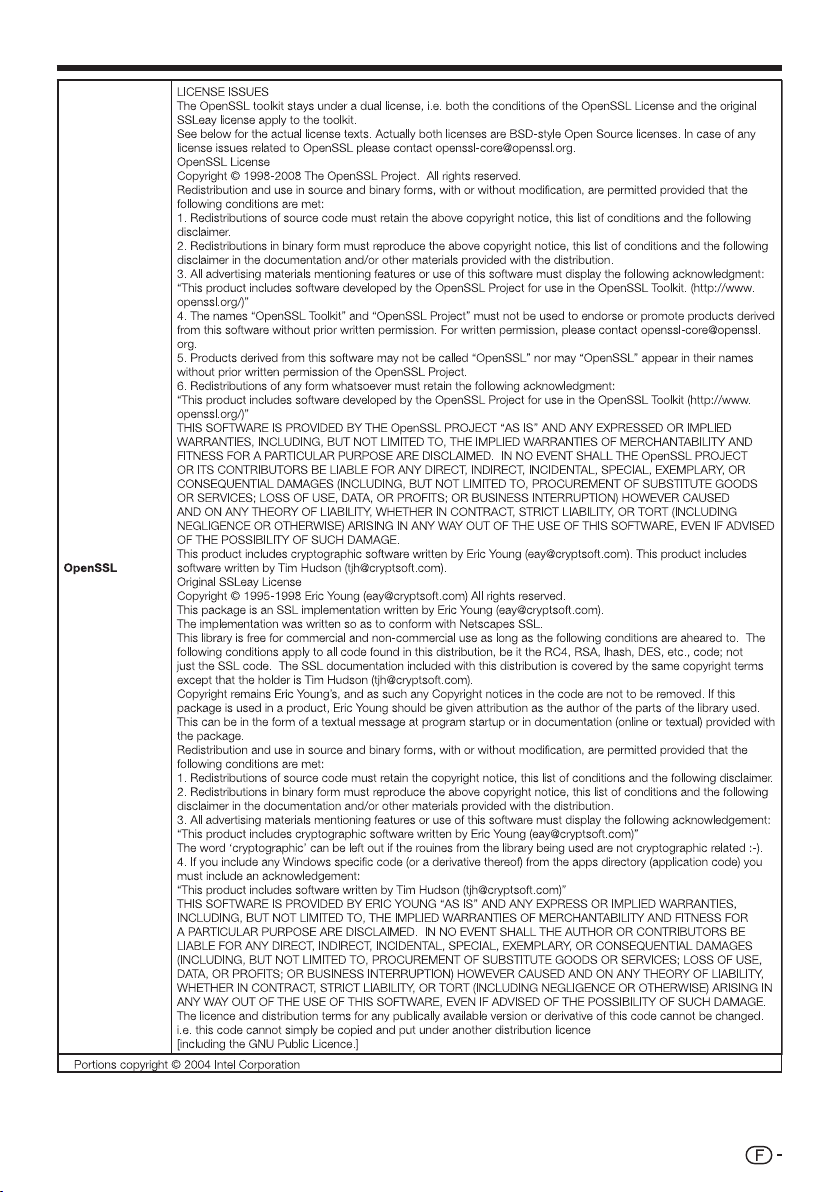
Annexe
73
Page 76

Annexe
Avertissement relatif à l’utilisation de base
Précautions lors de l’utilisation dans des environnements à haute ou basse température
• Lorsque le téléviseur est utilisé dans un endroit à basse température (une pièce ou un bureau, par ex.), l’image peut laisser des traces
ou apparaître avec un léger délai. Ceci n’est pas un défaut de fonctionnement et le téléviseur fonctionne de nouveau normalement
lorsque la température redevient normale.
• Ne laissez pas le téléviseur dans un endroit chaud ou froid. Ne le laissez pas non plus dans un endroit directement exposé au soleil
ou à proximité d’un radiateur, ceci pouvant provoquer des déformations du coffret et des problèmes de fonctionnement du panneau
LCD.
Température de stockage : e 5 °C à e 35 °C.
Les appareils raccordés à la mise à la terre de protection de l’équipement d’un bâtiment par le biais du réseau électrique ou par le biais
d’autres appareils avec raccordement à la mise à la terre de protection et à un système de distribution de télévision au moyen d’un
câble coaxial, peuvent, dans certaines circonstances, présenter un risque d’incendie. Il est par conséquent nécessaire de les raccorder
à un système de distribution de télévision par le biais d’un appareil offrant une isolation électrique dans une certaine plage de fréquences
(isolateur galvanique, voir EN 60728-11).
REMARQUE
• Les exigences d’isolation en Norvège et en Suède s’appliquent également aux appareils pouvant être raccordés aux systèmes de
distribution de télévision.
74
Page 77

Annexe
Fiche technique
Rubrique
Panneau LCD
TÉLÉVISEUR COULEUR LCD (46 o/117 cm), LC-46LE925E, LC46LE925RU
117 cm (46 o) X-Gen panel
Résolution 1 920 x 1 080 x 4 points
Système de couleur vidéo PAL/SECAM/NTSC 3,58/NTSC 4,43/PAL 60
Fonction
télévision
Standard TV Analogique CCIR (B/G, I, D/K, L/L’)
Numérique DVB-T (2K/8K OFDM), DVB-C, DVB-S/S2
Canal de
réception
Système de syntonisation TV Préréglage auto 999 canaux (hors pays nordiques [DTV]), préréglage auto 9 999
VHF/UHF
CATV
Satellite
Canal IR A_E69 (Numérique), canal E2_E69, canal F2_F10, canal I21_I69,
canal IR A_IR J
Hyper-bande, canal S1_S41
950_2150 MHz*
canaux (pays nordiques [DTV]), préréglage auto 99 canaux (ATV), désignation
auto, tri auto, préréglage auto 9 999 canaux (SAT)
3
STÉRÉO/BILINGUE NICAM/A2
Amplificateur audio 10 W x 2/15 W x 1
Haut-parleur (234 mm x 22 mm) x 2/Ø 120 mm
Prises Antenne
UHF/VHF 75 q type Din (analogique et numérique), Satellite 75 q type F
(DVB-S/S2)
RS-232C Connecteur mâle D-Sub 9 broches
EXT 1 Péritel (entrée AV, entrée Y/C, entrée RVB, sortie TV)
EXT 2 Fiche RCA (Entrée AV/AUDIO R/L)
EXT 3 Mini D-sub à 15 broches
HDMI 1 (EXT 4) HDMI (ARC)
HDMI 2 (EXT 5) HDMI
HDMI 3 (EXT 6) HDMI
HDMI 4 (EXT 7) HDMI
USB USB
ETHERNET (10/100) Connecteur réseau
HDMI 2/EXT 3 AUDIO (L/R) Jack Ø 3,5 mm*
1
DIGITAL AUDIO OUTPUT Sortie audio numérique S/PDIF optique
C. I. (Interface commune) EN50221, R206001, spécification CI Plus
OUTPUT/Casque Fiche RCA (AUDIO R/L)/Jack Ø 3,5 mm (sortie audio)
Langue OSD Tchèque, Danois, Néerlandais, Anglais, Estonien, Finlandais, Français, Allemand,
Alimentation électrique
Consommation d’énergie (Méthode IEC62087) 183 W (0,2 W en veille*
Grec, Hongrois, Italien, Letton, Lithuanien, Norvégien, Polonais, Portugais,
Russe, Slovaque, Slovène, Espagnol, Suédois, Turc, Ukrainien
220_240 V CA, 50 Hz
2
)
Poids 27,5 kg (Sans socle), 33,0 kg (Avec socle)
Température de fonctionnement
I Les prises HDMI 2 et EXT 3 peuvent utiliser la même prise d’entrée audio.
J La consommation électrique en veille s’applique lorsque le téléviseur est réglé pour ne pas recevoir de données EPG.
K La fréquence des canaux satellites peut varier selon les satellites et les antennes.
• SHARP se réserve le droit de procéder à des modifications de la conception et des spécifications sans préavis, dans le cadre de sa
politique d’amélioration continue. Les chiffres des performances indiqués dans les spécifications sont des valeurs nominales des unités
de production. Les appareils peuvent présenter individuellement des déviations par rapport à ces valeurs.
0 °C à e 40 °C
75
Page 78

Annexe
Spécifications (Adaptateur USB pour LAN sans fil)
Nom du produit
Standard
Interface hôte
Bande de fréquences
Sécurité
Modulation
Puissance de
transmission et
sensibilité
Consommation électrique (5 VCC)
Pays autorisés
Poids
Dimensions
Température de fonctionnement
I L’utilisation de l’adaptateur USB pour LAN sans fil est autorisée pour les pays énumérés.
J L’utilisation de l’adaptateur USB pour LAN sans fil sera autorisée pour ces pays dans un futur proche, mais pas pour l’instant.
REMARQUE
• Ce téléviseur a reçu les certifications suivantes lorsqu’il est raccordé dans un environnement utilisant l’adaptateur pour LAN sans fil
SHARP fourni.
_ Wi-Fi CERTIFIED™ (programme de certification de la Wi-Fi Alliance®)
_ Wi-Fi Protected Setup™ (programme de certification de la Wi-Fi Alliance®)
• En cas de brouillage important dans la fréquence de 2,4_GHz (provenant d’autres appareils LAN sans fil, de périphériques Bluetooth®,
de téléphones sans fil 2,4_GHz ou de fours à micro-ondes par exemple), il est recommandé d’utiliser un point d’accès LAN sans fil
prenant en charge IEEE802.11a/n (5 GHz) et de régler le point d’accès pour qu’il transmette à 5 GHz. Voir le mode d’emploi du point
d’accès pour en savoir plus sur la configuration.
• Avant de transférer ce téléviseur à un tiers ou de le mettre au rebut, veillez à réinitialiser les réglages LAN sans fil.
Puissance de sortie de
transmission : (Typique)
Sensibilité de réception : (Typique)
*1
2,4 GHz
5 GHz
(5150_5250 MHz,
5250_5350 MHz)
5 GHz
(5470_5725 MHz,
5725_5850 MHz)
Adaptateur Dual Band 802.11n USB 2.0
IEEE 802.11a/b/g/n
USB 2.0
2412_2484 MHz
5,150_5,850 GHz
WEP statique (64/128 bits, index clé 1 uniquement)
WPA-PSK (TKIP)
WPA2-PSK (AES)
DBPSK@1 Mbps
DQPSK@2 Mbps
CCK@5,5/11 Mbps
BPSK@6/9 Mbps
QPSK@12/18 Mbps
16-QAM@24 Mbps
64-QAM@48/54 Mbps et plus, réception jusqu’à 300 Mbps
11b 15 e/_ 1,5 dBm
11g 15 e/_ 1,5 dBm
11n 20 MHz 15 e/_ 1,5 dBm
11n 40 MHz 15 e/_ 1,5 dBm
11a 13 e/_ 1,5 dBm
11n 20 MHz 14,5 e/_ 1,5 dBm
11n 40 MHz 14,5 e/_ 1,5 dBm
11a 13 e/_ 1,5 dBm
11n 20 MHz 13 e/_ 1,5 dBm
11n 40 MHz 13 e/_ 1,5 dBm
_84 dBm@11 Mbps
_72 dBm@54 Mbps
_64 dBm@64-QAM, espacement entre canaux de 20 MHz
_61 dBm@64-QAM, espacement entre canaux de 40 MHz
Transmission : 440 mA max.
Réception : 440 mA max.
Autriche, Bélarus*2, Belgique, Bulgarie, Chypre, République tchèque,
Danemark, Estonie, Finlande, France, Allemagne, Grèce, Hongrie,
Islande, Irlande, Israël*
Luxembourg, Malte, Pays-Bas, Norvège, Pologne, Portugal, Roumanie,
Slovaquie, Slovénie, Espagne, Suède, Suisse, Turquie, Royaume-Uni,
2
, Ukraine*
Russie*
2
, Italie, Lettonie, Liechtenstein, Lituanie,
2
15 g
26,6 (L) g 73,3 (P) g 10,6 (H) mm
0 °C à e 40 °C
76
Page 79

Annexe
Spécifications environnementales
Rubrique Modèles de 46 pouces
Mode Marche (W) (MODE DOMICILE)
I
Mode Éco. d’énergie (W)
J
Mode Veille (W)
K
Mode Arrêt (W)
L
Consommation d’énergie annuelle (kWh)
M
Consommation d’énergie annuelle en mode Éco. d’énergie
N
(kWh)
I Mesuré d’après IEC 62087 2ème édition
J Pour de plus amples informations sur la fonction d’Économie d’énergie, veuillez consulter les pages afférentes de ce mode d’emploi
K Mesuré d’après IEC 62301 1ère édition
L Mesuré d’après IEC 62301 1ère édition
M La consommation d’énergie annuelle est calculée d’après la consommation électrique en mode de marche (MODE DOMICILE), en
regardant la télévision 4 heures par jour, 365 jours par an
N La consommation d’énergie annuelle est calculée d’après la consommation électrique en Mode Éco. d’énergie, en regardant la télévision
4 heures par jour, 365 jours par an
REMARQUE
• La consommation électrique du mode Marche dépend des images affichées par le téléviseur.
Avancé 90 W
Commutateur MAIN
POWER
Avancé 131,4 kWh
Installation du téléviseur sur un mur
• Ce téléviseur doit être installé sur un mur uniquement avec l’applique pour montage mural et la patte de fixation*
disponibles auprès de SHARP (Page 77). Une installation instable et un risque de blessures graves pourraient résulter de
l’utilisation d’autres appliques pour montage mural.
• L’installation du téléviseur couleur LCD demande des qualifications particulières et ne doit être effectuée que par un
personnel de service qualifié. Nous vous conseillons de ne pas effectuer vous-même ce travail. SHARP décline toute
responsabilité en cas de montage défectueux pouvant provoquer un accident ou des blessures.
• Vous pouvez faire appel à un technicien de service qualifié et utiliser l’applique et la patte de fixation* en option pour monter le téléviseur
sur un mur.
• Lorsque vous montez le téléviseur sur un mur, il est recommandé de fixer le pied de soutien.
• Retirez le support du cordon secteur au dos du téléviseur avant de l’installer sur un mur.
E Configuration audio pour le montage mural
Lorsque vous installez le téléviseur sur un mur, Vous pouvez régler le son de manière plus appropriée en plaçant cette
fonction sur « Oui ».
Allez à « Menu » > « Installation » > « Voir réglage » > « Régl. audio mont. Mural ».
E Accessoires en option
Les accessoires en option de la liste sont disponibles pour ce téléviseur couleur à cristaux liquides. Vous les trouverez
chez votre revendeur le plus proche.
• D’autres accessoires en option peuvent être disponibles dans un proche avenir. Lors de vos achats, lisez le catalogue le plus récent pour
la compatibilité et vérifiez la disponibilité des accessoires.
Numéro
Applique pour montage mural (modèles
1
de 46 pouces)
2 Lunettes 3D (argent) AN-3DG10-S
3 Lunettes 3D (rouge) AN-3DG10-R
4 Lunettes 3D (bleu) AN-3DG10-A
Désignation Numéro de pièce Remarques
AN-52AG4
Le centre de l’écran du téléviseur est 13 mm au-dessous du
repère « b » de l’applique murale.
106 W
0,20 W
0,01 W ou moins
154,8 kWh
77
Page 80

Annexe
Tableau des restrictions pour le verrouillage enfant
Restriction de
l’utilisateur
4 5 6 7 8 9 10 11 12 13 14 15 16 17 18
Restriction du diffuseur
AGE
Pour tous
Accord des parents
souhaité
Classé X
Restriction de
l’utilisateur
Pour tous
Accord des parents
souhaité
Classé X
——————————————
✔
✔✔✔✔✔
✔✔✔✔✔✔✔✔✔✔✔✔✔✔✔
Pour tous Accord des parents souhaité Classé X
———
✔
✔✔
——————————
Restriction du diffuseur
Liste des abréviations
Terme abrégé Signifie
ARC
ATV
CEC
DivX®
:
DTV
DVB-C
DVB-S
DVB-S2
DVB-T
DVI
EPG
HDCP
HDMI
LAN
MHEG
OSD
PCM
SAT
USB
WPS
WSS
Canal de retour audio
Télévision analogique
Commande des appareils électroniques grand public
Digital Video Express
Réduction numérique du bruit
Télévision numérique
Diffusion vidéo numérique par câble
Diffusion vidéo numérique satellite
Diffusion vidéo numérique satellite de deuxième génération
Diffusion vidéo numérique hertzienne
Interface numérique visuelle
Guide de programmes électronique
Protection des contenus numériques haute définition
Interface multimédia haute définition
Réseau local
Groupe d’experts en multimédia et hypermédia
Affichage à l’écran
Modulation par impulsion codée
Satellite
Bus série universel
Wi-Fi® Protected Setup
Signalisation pour grand écran
——
—
78
Page 81

Annexe
Schémas dimensionnels
LC-46LE925E
LC-46LE925RU
(
1127.0
(
1127,0
(
1023.4
(
)
)
785.0
785,0
(
(
)
)
734.0
(
)
51.0
(
)
211.0
(
)
)
734,0
(
)
51,0
(
)
211,0
(
1023,4
(
400.0
(
400,0
)
)
)
)
)
)
)
577.6
577,6
(
(
)
)
)
444.0
444,0
(
(
(
)
540.0
(
)
540,0
39.0
39,0
(
157.7
(
157,7
)
)
400.0
400,0
(
(
REMARQUE
• Les dimensions ne comprennent pas les saillies comme les vis et certaines pièces.
(
340.0
(
340,0
)
)
79
Page 82

Annexe
Mise au rebut en fin de vie
80
Page 83

Page 84

SHARP ELECTRONICS (Europe) GmbH
Sonninstraße 3, D-20097 Hamburg
SHARP CORPORATION
http://www.sharp-eu.com
Printed in Poland
Gedruckt in Polen
Imprimé en Pologne
Stampato in Polonia
Gedrukt in Polen
Impreso en Polonia
Impresso na Polónia
Polonya’da basılmıştır
PIN
TINS-E834WJZZ
10P08-PL-NG
